Page 1
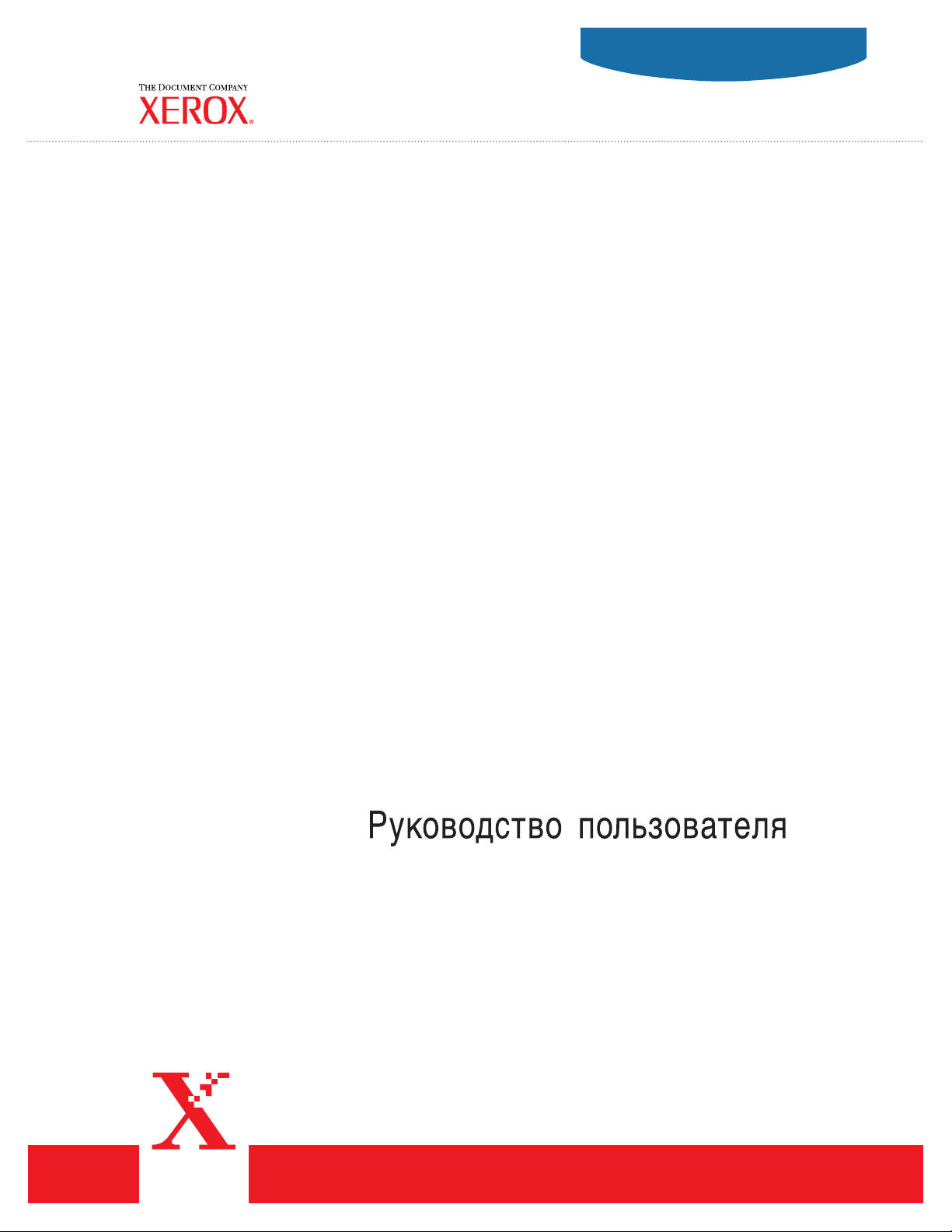
User Guide
Guide d’utilisation
Phaser® 5500
laser printer
Guida dell'utente
Benutzerhandbuch
Guía del usuario
Guia do Usuário
Gebruikershandleiding
Användarhandbok
®
www.xerox.com/office/5500support
Page 2
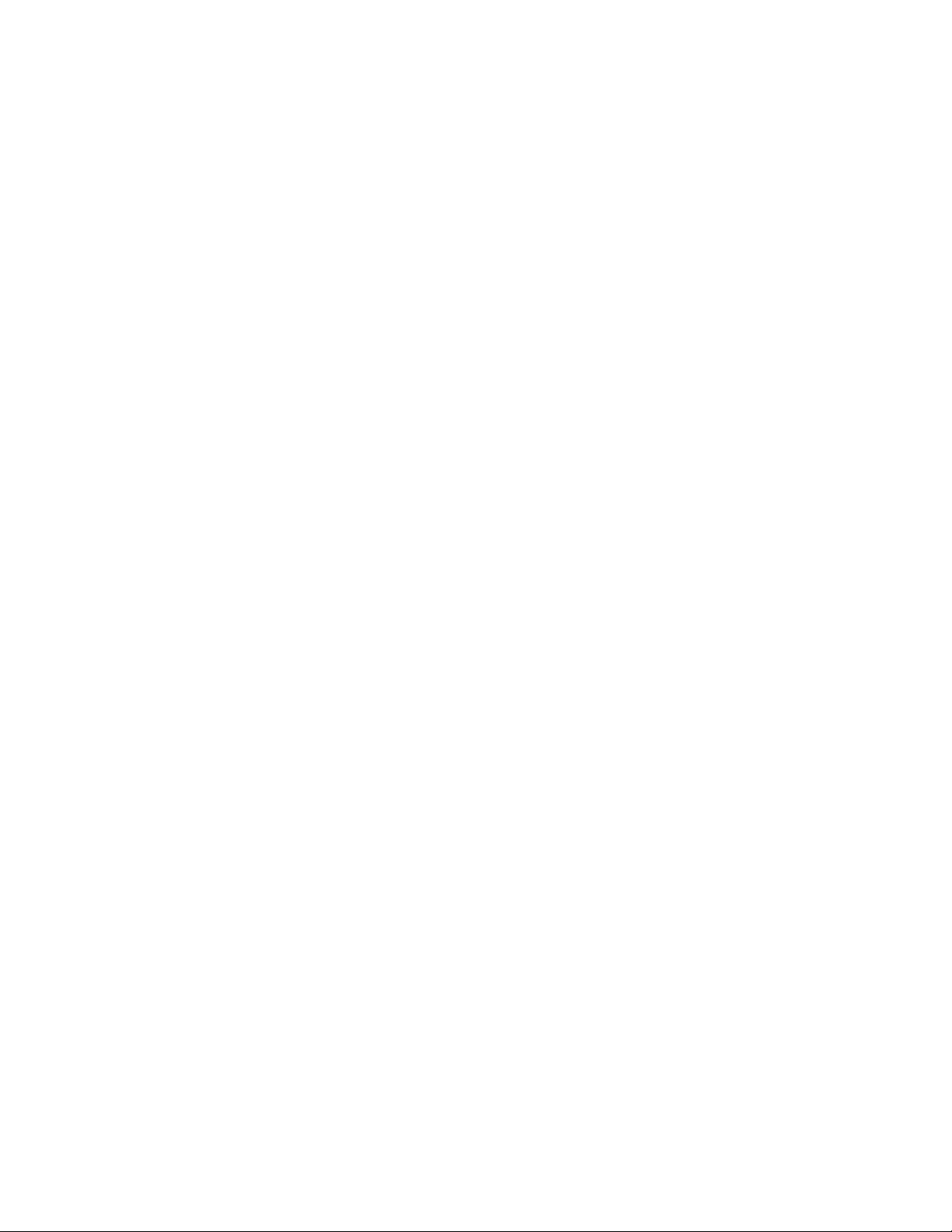
Copyright © 2004 Xerox Corporation. Todos los derechos reservados. Derechos de obra no publicada reservados conforme a las
leyes de propiedad intelectual de Estados Unidos. El contenido de esta obra no puede reproducirse en forma alguna sin el permiso
de Xerox Corporation.
La protección de derechos de autor que se declara comprende todo tipo de materiales e información sujetos a protección de
derechos de autor, ahora permitidos por la ley judicial o estatutaria, u otorgados en lo sucesivo, incluyendo, sin limitación,
el material generado por los programas de software que se muestran en la pantalla, como estilos, plantillas, iconos,
pantallas, vistas, etc.
®
XEROX
PhaserSMART
Adobe
Adobe Jenson
, The Document Company®, la X® estilizada, CentreWare®, infoSMART®, Made For Each Other®, Phaser®,
®
y Walk-Up™ son marcas comerciales de Xerox Corporation en los Estados Unidos o en otros países.
®
Reader®, Illustrator®, PageMaker®, Photoshop®, PostScript®, ATM®, Adobe Brilliant® Screens, Adobe Garamond®,
™
, Birch®, Carta®, IntelliSelect®, Mythos®, Quake® y Tekton® son marcas comerciales de Adobe Systems
Incorporated en los Estados Unidos o en otros países.
®
, AppleTalk®, LaserWriter®, LocalTalk®, Macintosh®, Mac OS®, TrueType®, Apple Chancery®, Chicago®, Geneva®,
Apple
®
Monaco
Marigold
Ave ry
PCL
, New York® y QuickDraw® son marcas comerciales de Apple Computer, Inc. en los Estados Unidos o en otros países.
™
y Oxford™ son marcas comerciales de AlphaOmega Typography.
™
es una marca comercial de Avery Dennison Corporation.
®
y HP-GL® son marcas comerciales de Hewlett-Packard Corporation en los Estados Unidos o en otros países.
Hoefler Text ha sido diseñado por Hoefler Type Foundry.
®
es una marca comercial de International Business Machines Corporation en los Estados Unidos o en otros países.
IBM
®
ITC Avant Guard Gothic
ITC Zapf Dingbats
Bernhard Modern
Stempel Garamond
®
Windows
, Windows NT® y Wingdings® son marcas comerciales de Microsoft Corporation en los Estados Unidos o
, ITC Bookman®, ITC Lubalin Graph®, ITC Mona Lisa®, ITC Symbol®, ITC Zapf Chancery® y
®
son marcas comerciales de International Typeface Corporation.
™
, Clarendon™, Coronet™, Helvetica™, New Century Schoolbook™, Optima™, Palatino™,
™
, Times™ y Univers™ son marcas comerciales de Linotype-Hell AG y/o sus subsidiarias.
en otros países.
™
Albertus
Antique Olive
Eurostile
Novell
, Arial™, Gill Sans™, Joanna™ y Times New Roman™ son marcas comerciales de Monotype Corporation.
®
es una marca comercial de M. Olive.
™
es una marca comercial de Nebiolo.
®
, NetWare®, NDPS®, NDS®, Novell Directory Services®, IPX™ y Novell Distributed Print Services™son marcas
comerciales de Novell, Incorporated en los Estados Unidos o en otros países.
®
y Sun Microsystems® son marcas comerciales de Sun Microsystems, Incorporated en los Estados Unidos o en otros países.
Sun
®
es una marca comercial de SWOP, Inc.
SWOP
®
es una marca comercial en Estados Unidos y en otros países, que se otorga con licencia exclusivamente a través de X/
UNIX
Open Company Limited.
Este producto utiliza código para SHA-1 escrito por John Halleck y se utiliza con el permiso del autor.
Este producto incorpora una implementación de LZW otorgada con licencia según la patente de EE.UU. 4.558.302.
Page 3
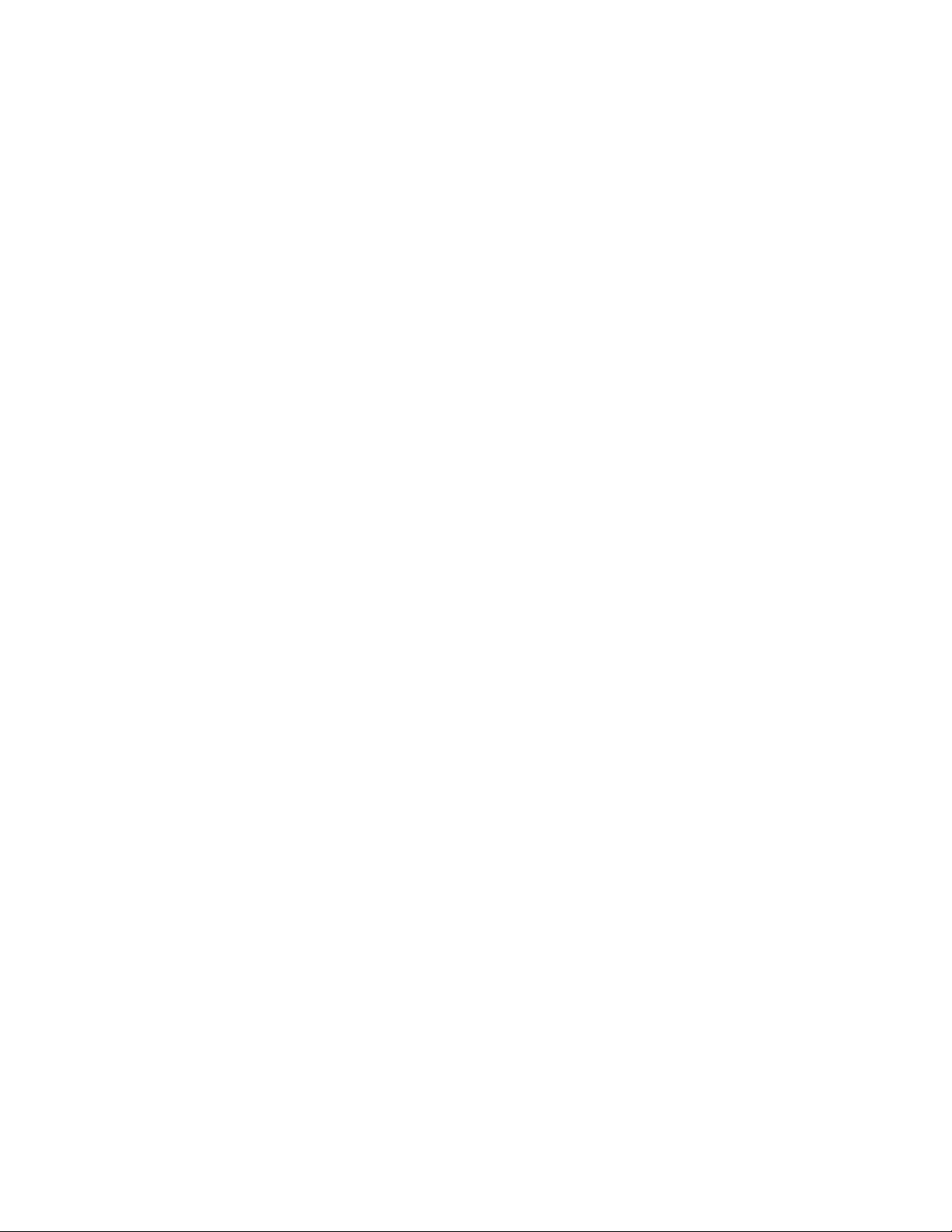
Contenido
1 Características
Recorrido por la impresora . . . . . . . . . . . . . . . . . . . . . . . . . . . . . . . . . . . . . . . . . . . . . . . . . . 1-2
Características de la impresora . . . . . . . . . . . . . . . . . . . . . . . . . . . . . . . . . . . . . . . . . . 1-2
Configuraciones disponibles. . . . . . . . . . . . . . . . . . . . . . . . . . . . . . . . . . . . . . . . . . . . 1-3
Vista frontal. . . . . . . . . . . . . . . . . . . . . . . . . . . . . . . . . . . . . . . . . . . . . . . . . . . . . . . . . 1-4
Vista posterior. . . . . . . . . . . . . . . . . . . . . . . . . . . . . . . . . . . . . . . . . . . . . . . . . . . . . . . 1-4
Componentes internos. . . . . . . . . . . . . . . . . . . . . . . . . . . . . . . . . . . . . . . . . . . . . . . . . 1-4
Opciones y actualizaciones de impresora . . . . . . . . . . . . . . . . . . . . . . . . . . . . . . . . . . 1-5
Recursos . . . . . . . . . . . . . . . . . . . . . . . . . . . . . . . . . . . . . . . . . . . . . . . . . . . . . . . . . . . 1-5
Panel frontal. . . . . . . . . . . . . . . . . . . . . . . . . . . . . . . . . . . . . . . . . . . . . . . . . . . . . . . . . . . . . . 1-6
Descripción del panel frontal . . . . . . . . . . . . . . . . . . . . . . . . . . . . . . . . . . . . . . . . . . . 1-6
Diseño del panel frontal . . . . . . . . . . . . . . . . . . . . . . . . . . . . . . . . . . . . . . . . . . . . . . . 1-7
Mensajes de error y advertencia . . . . . . . . . . . . . . . . . . . . . . . . . . . . . . . . . . . . . . . . . 1-7
Icono de impresión . . . . . . . . . . . . . . . . . . . . . . . . . . . . . . . . . . . . . . . . . . . . . . . . . . . 1-8
Mapa de menús . . . . . . . . . . . . . . . . . . . . . . . . . . . . . . . . . . . . . . . . . . . . . . . . . . . . . . 1-8
Páginas de información. . . . . . . . . . . . . . . . . . . . . . . . . . . . . . . . . . . . . . . . . . . . . . . . 1-8
Páginas de muestra . . . . . . . . . . . . . . . . . . . . . . . . . . . . . . . . . . . . . . . . . . . . . . . . . . . 1-8
Controladores de impresora. . . . . . . . . . . . . . . . . . . . . . . . . . . . . . . . . . . . . . . . . . . . . . . . . . 1-9
Controladores de impresora disponibles. . . . . . . . . . . . . . . . . . . . . . . . . . . . . . . . . . . 1-9
Características del controlador de impresora . . . . . . . . . . . . . . . . . . . . . . . . . . . . . . 1-10
Administración de su impresora . . . . . . . . . . . . . . . . . . . . . . . . . . . . . . . . . . . . . . . . . . . . . 1-11
Dirección IP de la impresora. . . . . . . . . . . . . . . . . . . . . . . . . . . . . . . . . . . . . . . . . . . 1-11
CentreWare Internet Services (IS) (Servicios de Internet (IS) de CentreWare). . . . 1-11
PhaserSMART . . . . . . . . . . . . . . . . . . . . . . . . . . . . . . . . . . . . . . . . . . . . . . . . . . . . . 1-12
PrintingScout. . . . . . . . . . . . . . . . . . . . . . . . . . . . . . . . . . . . . . . . . . . . . . . . . . . . . . . 1-12
Parámetros de la impresora . . . . . . . . . . . . . . . . . . . . . . . . . . . . . . . . . . . . . . . . . . . . . . . . . 1-13
Acceso al Ahorro de energía. . . . . . . . . . . . . . . . . . . . . . . . . . . . . . . . . . . . . . . . . . . 1-13
Selección de las opciones de salida. . . . . . . . . . . . . . . . . . . . . . . . . . . . . . . . . . . . . . 1-13
Prevención del acceso a la configuración del panel frontal . . . . . . . . . . . . . . . . . . . 1-14
Acceso a la página de arranque. . . . . . . . . . . . . . . . . . . . . . . . . . . . . . . . . . . . . . . . . 1-15
Acceso al tiempo de espera de carga de papel . . . . . . . . . . . . . . . . . . . . . . . . . . . . . 1-16
Selección de parámetros de bandeja . . . . . . . . . . . . . . . . . . . . . . . . . . . . . . . . . . . . . 1-17
Ajuste del brillo del panel frontal . . . . . . . . . . . . . . . . . . . . . . . . . . . . . . . . . . . . . . . 1-19
Ajuste del contraste del panel frontal . . . . . . . . . . . . . . . . . . . . . . . . . . . . . . . . . . . . 1-20
Cambio de idioma de la impresora . . . . . . . . . . . . . . . . . . . . . . . . . . . . . . . . . . . . . . 1-20
Impresora láser Phaser® 5500
i
Page 4
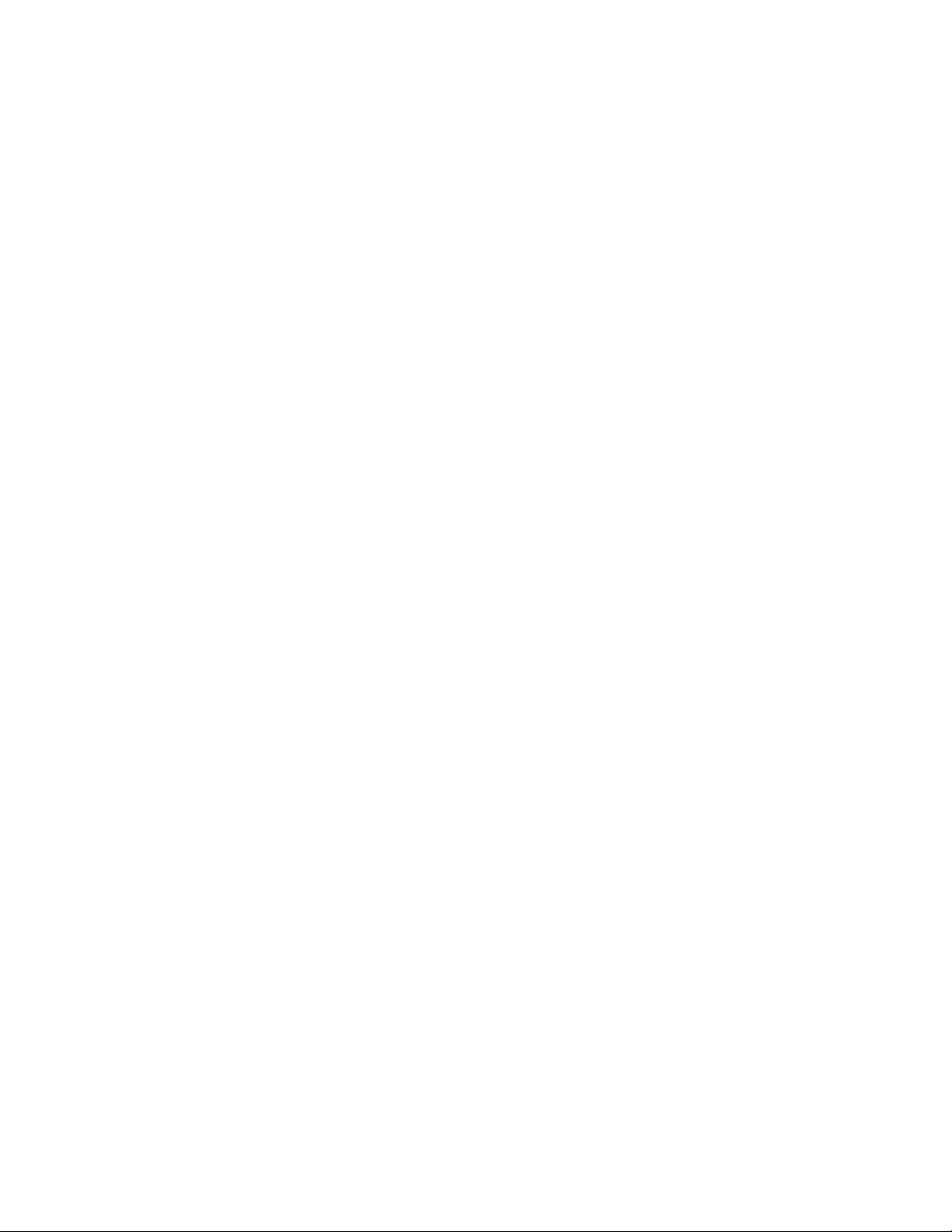
Contenido
Fuentes. . . . . . . . . . . . . . . . . . . . . . . . . . . . . . . . . . . . . . . . . . . . . . . . . . . . . . . . . . . . . . . . . 1-21
Tipos de fuentes . . . . . . . . . . . . . . . . . . . . . . . . . . . . . . . . . . . . . . . . . . . . . . . . . . . . 1-21
Fuentes residentes de impresora . . . . . . . . . . . . . . . . . . . . . . . . . . . . . . . . . . . . . . . . 1-21
Visualización de la lista de fuentes residentes . . . . . . . . . . . . . . . . . . . . . . . . . . . . . 1-21
Impresión de una lista de fuentes residentes. . . . . . . . . . . . . . . . . . . . . . . . . . . . . . . 1-22
Descarga de fuentes . . . . . . . . . . . . . . . . . . . . . . . . . . . . . . . . . . . . . . . . . . . . . . . . . 1-23
Registro de la impresora . . . . . . . . . . . . . . . . . . . . . . . . . . . . . . . . . . . . . . . . . . . . . . . . . . . 1-24
2Impresión
Papeles admitidos . . . . . . . . . . . . . . . . . . . . . . . . . . . . . . . . . . . . . . . . . . . . . . . . . . . . . . . . . 2-2
Directrices . . . . . . . . . . . . . . . . . . . . . . . . . . . . . . . . . . . . . . . . . . . . . . . . . . . . . . . . . . 2-2
Papel que puede ocasionar daños en la impresora . . . . . . . . . . . . . . . . . . . . . . . . . . . 2-2
Configuración de bandejas . . . . . . . . . . . . . . . . . . . . . . . . . . . . . . . . . . . . . . . . . . . . . 2-3
Papel y soportes de impresión admitidos . . . . . . . . . . . . . . . . . . . . . . . . . . . . . . . . . . 2-5
Suministros disponibles . . . . . . . . . . . . . . . . . . . . . . . . . . . . . . . . . . . . . . . . . . . . . . . 2-7
Impresión básica . . . . . . . . . . . . . . . . . . . . . . . . . . . . . . . . . . . . . . . . . . . . . . . . . . . . . . . . . . 2-9
Carga del papel en la bandeja 1 (MPT) para la impresión por una cara. . . . . . . . . . . 2-9
Carga de papel en las bandejas 2-5 para impresión por una cara . . . . . . . . . . . . . . . 2-13
Carga del papel en la Bandeja 6 para la impresión por una cara . . . . . . . . . . . . . . . 2-17
Carga del papel en la Bandeja 1 (MPT) para la impresión a dos caras. . . . . . . . . . . 2-19
Carga del papel en las Bandejas 2-5 para la impresión a dos caras . . . . . . . . . . . . . 2-22
Carga del papel en la Bandeja 6 para la impresión a dos caras . . . . . . . . . . . . . . . . 2-26
Uso de la grapadora. . . . . . . . . . . . . . . . . . . . . . . . . . . . . . . . . . . . . . . . . . . . . . . . . . 2-28
Utilización de la perforadora. . . . . . . . . . . . . . . . . . . . . . . . . . . . . . . . . . . . . . . . . . . 2-32
Factores que afectan al rendimiento de la impresora . . . . . . . . . . . . . . . . . . . . . . . . 2-35
Ajuste de las opciones de impresión . . . . . . . . . . . . . . . . . . . . . . . . . . . . . . . . . . . . . . . . . . 2-36
Configuración de las opciones de impresión . . . . . . . . . . . . . . . . . . . . . . . . . . . . . . 2-36
Selección de modos de calidad de impresión . . . . . . . . . . . . . . . . . . . . . . . . . . . . . . 2-42
Impresión a dos caras . . . . . . . . . . . . . . . . . . . . . . . . . . . . . . . . . . . . . . . . . . . . . . . . . . . . . 2-43
Impresión automática a dos caras . . . . . . . . . . . . . . . . . . . . . . . . . . . . . . . . . . . . . . . 2-43
Preferencias de encuadernación . . . . . . . . . . . . . . . . . . . . . . . . . . . . . . . . . . . . . . . . 2-44
Transparencias. . . . . . . . . . . . . . . . . . . . . . . . . . . . . . . . . . . . . . . . . . . . . . . . . . . . . . . . . . . 2-46
Directrices para transparencias . . . . . . . . . . . . . . . . . . . . . . . . . . . . . . . . . . . . . . . . . 2-46
Impresión de transparencias desde la Bandeja 1 (MPT) o Bandeja 6. . . . . . . . . . . . 2-46
Impresión de transparencias desde las bandejas 2 a 5 . . . . . . . . . . . . . . . . . . . . . . . 2-48
Sobres . . . . . . . . . . . . . . . . . . . . . . . . . . . . . . . . . . . . . . . . . . . . . . . . . . . . . . . . . . . . . . . . . 2-49
Directrices para sobres . . . . . . . . . . . . . . . . . . . . . . . . . . . . . . . . . . . . . . . . . . . . . . . 2-49
Impresión de sobres desde la bandeja 1 (MPT) . . . . . . . . . . . . . . . . . . . . . . . . . . . . 2-50
Imprimir sobres desde la bandeja opcional de sobres. . . . . . . . . . . . . . . . . . . . . . . . 2-51
Tarjetas postales . . . . . . . . . . . . . . . . . . . . . . . . . . . . . . . . . . . . . . . . . . . . . . . . . . . . . . . . . 2-53
Directrices para Tarjetas postales . . . . . . . . . . . . . . . . . . . . . . . . . . . . . . . . . . . . . . . 2-53
Impresión de tarjetas postales . . . . . . . . . . . . . . . . . . . . . . . . . . . . . . . . . . . . . . . . . . 2-53
Impresora láser Phaser® 5500
ii
Page 5
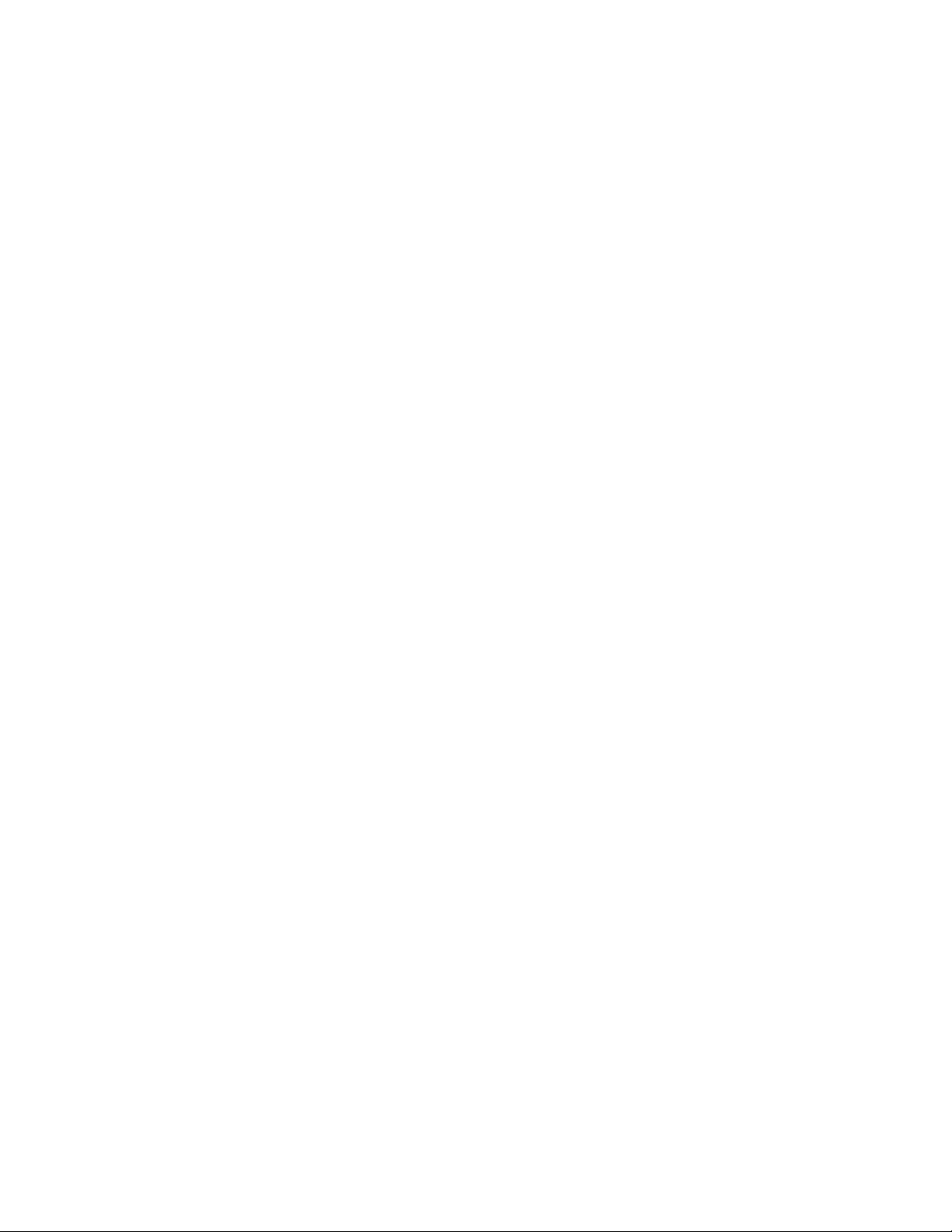
Contenido
Etiquetas . . . . . . . . . . . . . . . . . . . . . . . . . . . . . . . . . . . . . . . . . . . . . . . . . . . . . . . . . . . . . . . 2-55
Directrices para etiquetas . . . . . . . . . . . . . . . . . . . . . . . . . . . . . . . . . . . . . . . . . . . . . 2-55
Impresión de etiquetas . . . . . . . . . . . . . . . . . . . . . . . . . . . . . . . . . . . . . . . . . . . . . . . 2-55
Papel especial . . . . . . . . . . . . . . . . . . . . . . . . . . . . . . . . . . . . . . . . . . . . . . . . . . . . . . . . . . . 2-57
Trípticos . . . . . . . . . . . . . . . . . . . . . . . . . . . . . . . . . . . . . . . . . . . . . . . . . . . . . . . . . . 2-57
Papel impermeabilizado . . . . . . . . . . . . . . . . . . . . . . . . . . . . . . . . . . . . . . . . . . . . . . 2-59
Papel de tamaño personalizado . . . . . . . . . . . . . . . . . . . . . . . . . . . . . . . . . . . . . . . . . . . . . . 2-63
Directrices . . . . . . . . . . . . . . . . . . . . . . . . . . . . . . . . . . . . . . . . . . . . . . . . . . . . . . . . . 2-63
Impresión en tamaño personalizado . . . . . . . . . . . . . . . . . . . . . . . . . . . . . . . . . . . . . 2-63
Opciones avanzadas. . . . . . . . . . . . . . . . . . . . . . . . . . . . . . . . . . . . . . . . . . . . . . . . . . . . . . . 2-67
Impresión de páginas de separación . . . . . . . . . . . . . . . . . . . . . . . . . . . . . . . . . . . . . 2-67
Impresión de varias páginas en una sola hoja (N imágenes) . . . . . . . . . . . . . . . . . . 2-68
Impresión de folletos. . . . . . . . . . . . . . . . . . . . . . . . . . . . . . . . . . . . . . . . . . . . . . . . . 2-69
Impresión de imágenes en negativo e invertidas . . . . . . . . . . . . . . . . . . . . . . . . . . . 2-70
Escala . . . . . . . . . . . . . . . . . . . . . . . . . . . . . . . . . . . . . . . . . . . . . . . . . . . . . . . . . . . . 2-72
Impresión de marcas de agua . . . . . . . . . . . . . . . . . . . . . . . . . . . . . . . . . . . . . . . . . . 2-73
Suavizar imagen . . . . . . . . . . . . . . . . . . . . . . . . . . . . . . . . . . . . . . . . . . . . . . . . . . . . 2-74
Impresión de páginas de portada. . . . . . . . . . . . . . . . . . . . . . . . . . . . . . . . . . . . . . . . 2-75
Impresión o eliminación de trabajos de impresión segura, personal,
de prueba y guardados . . . . . . . . . . . . . . . . . . . . . . . . . . . . . . . . . . . . . . . . . . . . . 2-76
Suministros y reciclaje. . . . . . . . . . . . . . . . . . . . . . . . . . . . . . . . . . . . . . . . . . . . . . . . . . . . . 2-79
Suministros . . . . . . . . . . . . . . . . . . . . . . . . . . . . . . . . . . . . . . . . . . . . . . . . . . . . . . . . 2-79
Reciclaje . . . . . . . . . . . . . . . . . . . . . . . . . . . . . . . . . . . . . . . . . . . . . . . . . . . . . . . . . . 2-80
3 Redes
Conexiones y protocolo Internet (TCP/IP) . . . . . . . . . . . . . . . . . . . . . . . . . . . . . . . . . . . . . . 3-2
Visión general de la instalación y configuración de la red . . . . . . . . . . . . . . . . . . . . . 3-2
Elección de un método de conexión . . . . . . . . . . . . . . . . . . . . . . . . . . . . . . . . . . . . . . 3-3
Conexión vía Ethernet (recomendada) . . . . . . . . . . . . . . . . . . . . . . . . . . . . . . . . . . . . 3-3
Conexión por USB . . . . . . . . . . . . . . . . . . . . . . . . . . . . . . . . . . . . . . . . . . . . . . . . . . . 3-4
Configuración de la dirección de red . . . . . . . . . . . . . . . . . . . . . . . . . . . . . . . . . . . . . 3-5
Documentos de Base de datos de referencia infoSMART (sólo en inglés) . . . . . . . . 3-8
Software de administración de la impresora . . . . . . . . . . . . . . . . . . . . . . . . . . . . . . . . . . . . . 3-9
Uso del software de CentreWare . . . . . . . . . . . . . . . . . . . . . . . . . . . . . . . . . . . . . . . . 3-9
Uso de las características de administración de la impresora . . . . . . . . . . . . . . . . . . 3-11
Windows 2000, Windows XP y Windows Server 2003 . . . . . . . . . . . . . . . . . . . . . . . . . . . 3-15
Pasos preliminares. . . . . . . . . . . . . . . . . . . . . . . . . . . . . . . . . . . . . . . . . . . . . . . . . . . 3-15
Procedimiento de instalación rápida con CD-ROM . . . . . . . . . . . . . . . . . . . . . . . . . 3-15
Otros métodos de instalación . . . . . . . . . . . . . . . . . . . . . . . . . . . . . . . . . . . . . . . . . . 3-16
Solución de problemas (TCP/IP) en Windows 2000, Windows XP,
Windows Server 2003 . . . . . . . . . . . . . . . . . . . . . . . . . . . . . . . . . . . . . . . . . . . . . 3-19
Documentos de Base de datos de referencia infoSMART (sólo en inglés) . . . . . . . 3-20
Impresora láser Phaser® 5500
iii
Page 6

Contenido
Windows NT 4.x . . . . . . . . . . . . . . . . . . . . . . . . . . . . . . . . . . . . . . . . . . . . . . . . . . . . . . . . . 3-21
Pasos preliminares. . . . . . . . . . . . . . . . . . . . . . . . . . . . . . . . . . . . . . . . . . . . . . . . . . . 3-21
Procedimiento de instalación rápida con CD-ROM . . . . . . . . . . . . . . . . . . . . . . . . . 3-21
Otros métodos de instalación . . . . . . . . . . . . . . . . . . . . . . . . . . . . . . . . . . . . . . . . . . 3-22
Solución de problemas (TCP/IP) en Windows NT 4.x. . . . . . . . . . . . . . . . . . . . . . . 3-24
Documentos de Base de datos de referencia infoSMART (sólo en inglés) . . . . . . . 3-25
Windows 98 y Windows Me . . . . . . . . . . . . . . . . . . . . . . . . . . . . . . . . . . . . . . . . . . . . . . . . 3-26
Pasos preliminares. . . . . . . . . . . . . . . . . . . . . . . . . . . . . . . . . . . . . . . . . . . . . . . . . . . 3-26
Procedimiento de instalación rápida con CD-ROM . . . . . . . . . . . . . . . . . . . . . . . . . 3-27
Otros métodos de instalación . . . . . . . . . . . . . . . . . . . . . . . . . . . . . . . . . . . . . . . . . . 3-27
Solución de problemas en Windows 98 y Windows Me . . . . . . . . . . . . . . . . . . . . . 3-29
Documentos de Base de datos de referencia infoSMART (sólo en inglés) . . . . . . . 3-30
Macintosh . . . . . . . . . . . . . . . . . . . . . . . . . . . . . . . . . . . . . . . . . . . . . . . . . . . . . . . . . . . . . . 3-31
Requisitos . . . . . . . . . . . . . . . . . . . . . . . . . . . . . . . . . . . . . . . . . . . . . . . . . . . . . . . . . 3-31
Procedimiento de instalación rápida con CD-ROM . . . . . . . . . . . . . . . . . . . . . . . . . 3-31
Activación y uso de EtherTalk para Mac OS 9.x . . . . . . . . . . . . . . . . . . . . . . . . . . . 3-31
Activación y uso de TCP/IP para Mac OS 9.x . . . . . . . . . . . . . . . . . . . . . . . . . . . . . 3-32
Activación y uso de TCP/IP o AppleTalk para Mac OS X, versión 10.1 y superior 3-34
Solución de problemas en Macintosh (Mac OS 9.x, Mac OS X,
versiones 10.1 y superior) . . . . . . . . . . . . . . . . . . . . . . . . . . . . . . . . . . . . . . . . . . 3-36
Documentos de Base de datos de referencia infoSMART (sólo en inglés) . . . . . . . 3-37
Novell NetWare. . . . . . . . . . . . . . . . . . . . . . . . . . . . . . . . . . . . . . . . . . . . . . . . . . . . . . . . . . 3-38
Software de configuración para redes NetWare . . . . . . . . . . . . . . . . . . . . . . . . . . . . 3-38
Configuración rápida. . . . . . . . . . . . . . . . . . . . . . . . . . . . . . . . . . . . . . . . . . . . . . . . . 3-38
Configuración avanzada . . . . . . . . . . . . . . . . . . . . . . . . . . . . . . . . . . . . . . . . . . . . . . 3-38
Configuración del servidor de impresión NetWare 4.x,
NetWare 5.x y NetWare 6.x. . . . . . . . . . . . . . . . . . . . . . . . . . . . . . . . . . . . . . . . . 3-39
Solución de problemas en Novell NetWare . . . . . . . . . . . . . . . . . . . . . . . . . . . . . . . 3-39
UNIX (Linux) . . . . . . . . . . . . . . . . . . . . . . . . . . . . . . . . . . . . . . . . . . . . . . . . . . . . . . . . . . . 3-43
Procedimiento de instalación rápida . . . . . . . . . . . . . . . . . . . . . . . . . . . . . . . . . . . . . 3-43
Recursos adicionales. . . . . . . . . . . . . . . . . . . . . . . . . . . . . . . . . . . . . . . . . . . . . . . . . 3-44
4 Solución de problemas
Herramientas de diagnóstico automático. . . . . . . . . . . . . . . . . . . . . . . . . . . . . . . . . . . . . . . . 4-2
Asistencia técnica de PhaserSMART . . . . . . . . . . . . . . . . . . . . . . . . . . . . . . . . . . . . . 4-2
Botón i del panel frontal . . . . . . . . . . . . . . . . . . . . . . . . . . . . . . . . . . . . . . . . . . . . . . . 4-2
PrintingScout. . . . . . . . . . . . . . . . . . . . . . . . . . . . . . . . . . . . . . . . . . . . . . . . . . . . . . . . 4-3
Impresora láser Phaser® 5500
iv
Page 7
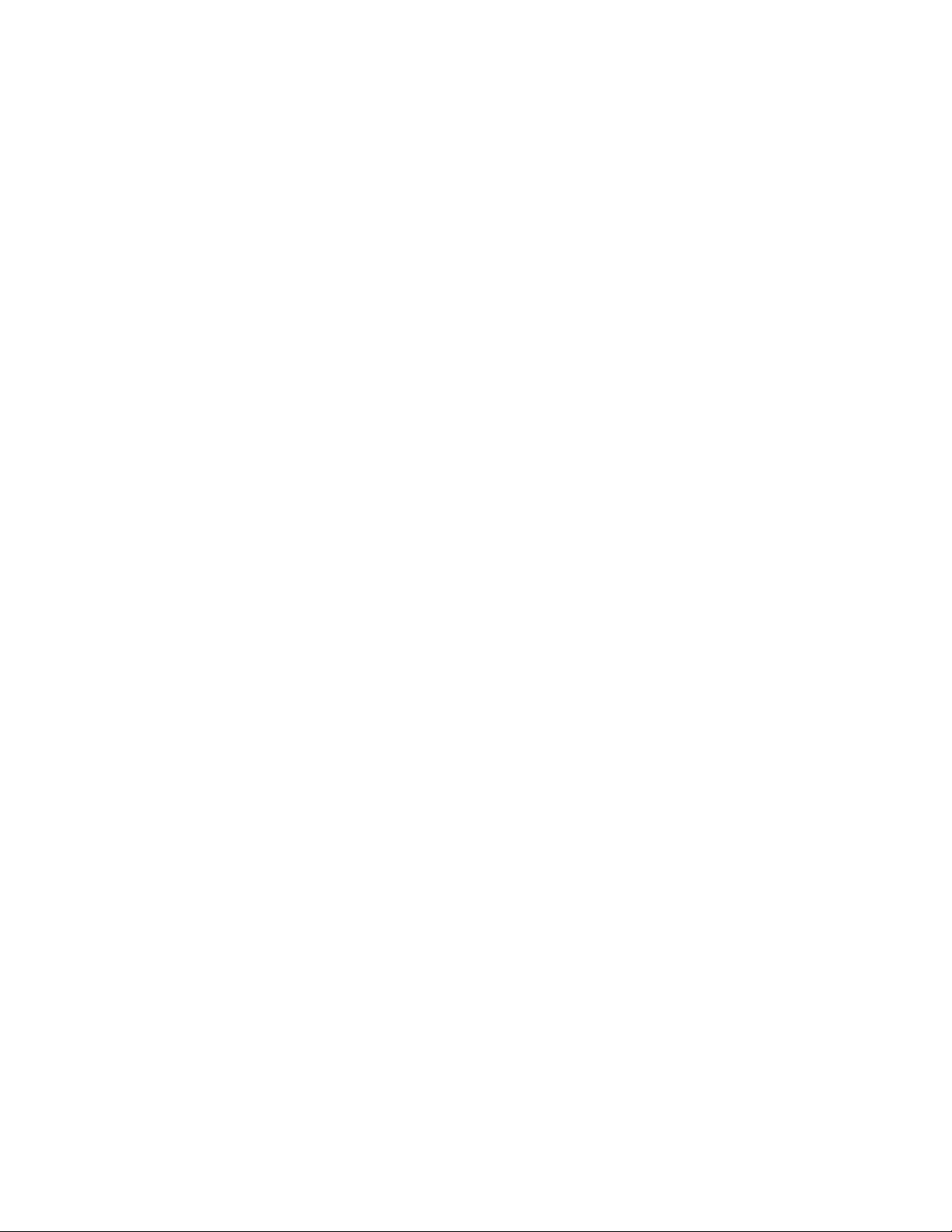
Contenido
Atascos de papel . . . . . . . . . . . . . . . . . . . . . . . . . . . . . . . . . . . . . . . . . . . . . . . . . . . . . . . . . . 4-4
Atasco en A. . . . . . . . . . . . . . . . . . . . . . . . . . . . . . . . . . . . . . . . . . . . . . . . . . . . . . . . . 4-5
Atasco en B . . . . . . . . . . . . . . . . . . . . . . . . . . . . . . . . . . . . . . . . . . . . . . . . . . . . . . . . . 4-6
Atasco en B y C . . . . . . . . . . . . . . . . . . . . . . . . . . . . . . . . . . . . . . . . . . . . . . . . . . . . . 4-9
Atasco en C . . . . . . . . . . . . . . . . . . . . . . . . . . . . . . . . . . . . . . . . . . . . . . . . . . . . . . . . 4-13
Atasco en D. . . . . . . . . . . . . . . . . . . . . . . . . . . . . . . . . . . . . . . . . . . . . . . . . . . . . . . . 4-15
Atasco en D y en A . . . . . . . . . . . . . . . . . . . . . . . . . . . . . . . . . . . . . . . . . . . . . . . . . . 4-16
Atasco en E . . . . . . . . . . . . . . . . . . . . . . . . . . . . . . . . . . . . . . . . . . . . . . . . . . . . . . . . 4-19
Atasco en F . . . . . . . . . . . . . . . . . . . . . . . . . . . . . . . . . . . . . . . . . . . . . . . . . . . . . . . . 4-22
Atasco en G. . . . . . . . . . . . . . . . . . . . . . . . . . . . . . . . . . . . . . . . . . . . . . . . . . . . . . . . 4-23
Atasco en H. . . . . . . . . . . . . . . . . . . . . . . . . . . . . . . . . . . . . . . . . . . . . . . . . . . . . . . . 4-25
Atasco en la bandeja superior de la apiladora. . . . . . . . . . . . . . . . . . . . . . . . . . . . . . 4-26
Atasco por tamaño de papel en la bandeja 1 (MPT). . . . . . . . . . . . . . . . . . . . . . . . . 4-27
Atasco por tamaño de papel en las bandejas 2-5 . . . . . . . . . . . . . . . . . . . . . . . . . . . 4-29
Atasco por tamaño de papel en bandeja 6. . . . . . . . . . . . . . . . . . . . . . . . . . . . . . . . . 4-31
Atasco en la bandeja 2, 3, 4 o 5 . . . . . . . . . . . . . . . . . . . . . . . . . . . . . . . . . . . . . . . . 4-34
Atasco en la bandeja 1 (MPT). . . . . . . . . . . . . . . . . . . . . . . . . . . . . . . . . . . . . . . . . . 4-36
Atasco en la bandeja 2 y puerta A. . . . . . . . . . . . . . . . . . . . . . . . . . . . . . . . . . . . . . . 4-39
Atasco en la bandeja 3 y puerta B. . . . . . . . . . . . . . . . . . . . . . . . . . . . . . . . . . . . . . . 4-42
Atasco en la bandeja 4 o 5 y puerta C. . . . . . . . . . . . . . . . . . . . . . . . . . . . . . . . . . . . 4-47
Atasco en la bandeja 6 . . . . . . . . . . . . . . . . . . . . . . . . . . . . . . . . . . . . . . . . . . . . . . . 4-51
Problemas con la calidad de impresión . . . . . . . . . . . . . . . . . . . . . . . . . . . . . . . . . . . . . . . . 4-54
Mantenimiento. . . . . . . . . . . . . . . . . . . . . . . . . . . . . . . . . . . . . . . . . . . . . . . . . . . . . . . . . . . 4-61
Limpieza de la parte externa de la impresora . . . . . . . . . . . . . . . . . . . . . . . . . . . . . . 4-61
Mensajes del panel frontal. . . . . . . . . . . . . . . . . . . . . . . . . . . . . . . . . . . . . . . . . . . . . . . . . . 4-62
Mensajes de estado . . . . . . . . . . . . . . . . . . . . . . . . . . . . . . . . . . . . . . . . . . . . . . . . . . 4-62
Mensajes de error y advertencia . . . . . . . . . . . . . . . . . . . . . . . . . . . . . . . . . . . . . . . . 4-63
Traslado y reembalaje de la impresora . . . . . . . . . . . . . . . . . . . . . . . . . . . . . . . . . . . . . . . . 4-75
Precauciones para trasladar la impresora . . . . . . . . . . . . . . . . . . . . . . . . . . . . . . . . . 4-75
Traslado de la impresora dentro de la oficina. . . . . . . . . . . . . . . . . . . . . . . . . . . . . . 4-76
Preparación de la impresora para un envío . . . . . . . . . . . . . . . . . . . . . . . . . . . . . . . . 4-76
Recursos adicionales . . . . . . . . . . . . . . . . . . . . . . . . . . . . . . . . . . . . . . . . . . . . . . . . . . . . . . 4-77
Asistencia . . . . . . . . . . . . . . . . . . . . . . . . . . . . . . . . . . . . . . . . . . . . . . . . . . . . . . . . . 4-77
infoSMART . . . . . . . . . . . . . . . . . . . . . . . . . . . . . . . . . . . . . . . . . . . . . . . . . . . . . . . 4-77
Enlaces en Internet . . . . . . . . . . . . . . . . . . . . . . . . . . . . . . . . . . . . . . . . . . . . . . . . . . 4-77
Impresora láser Phaser® 5500
v
Page 8
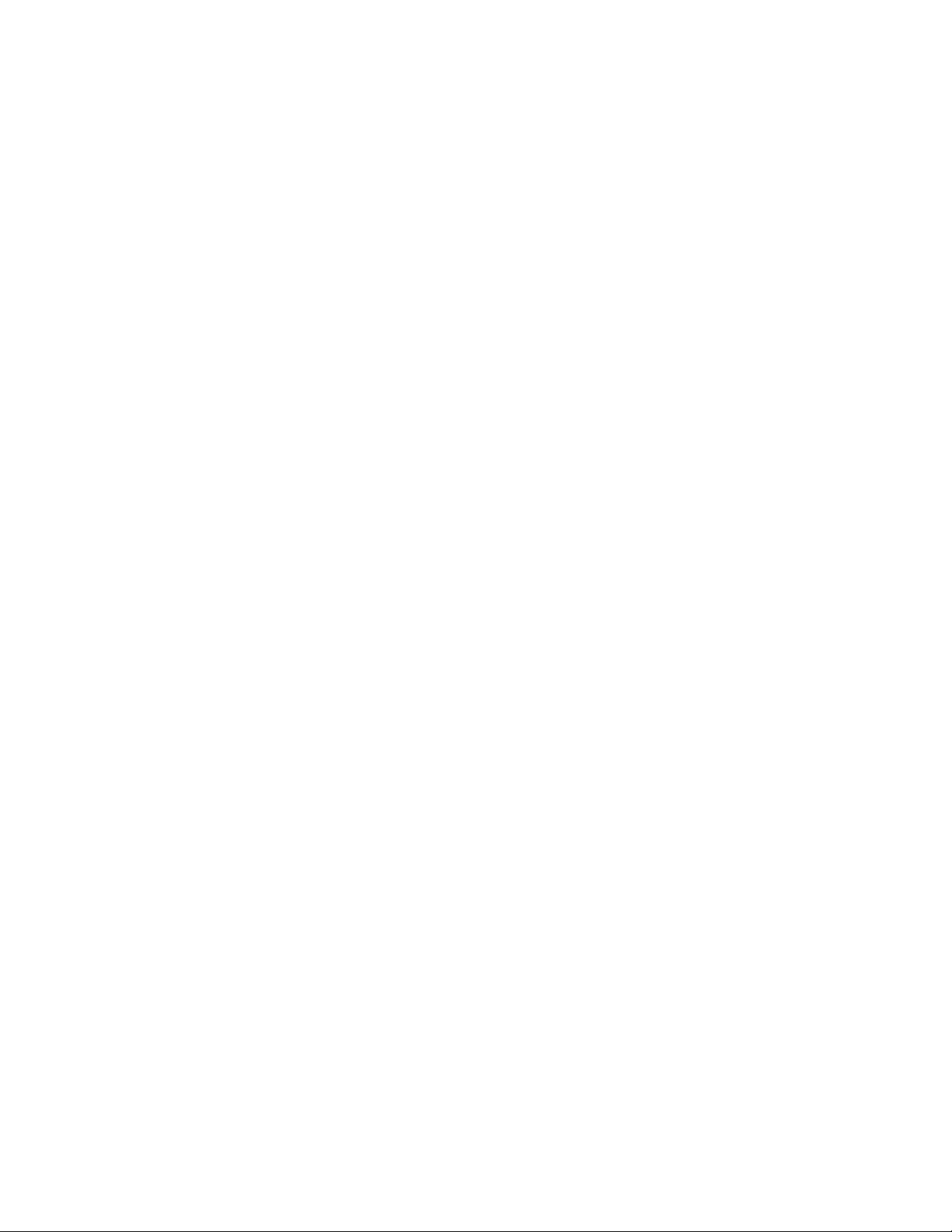
A Seguridad del usuario
BGarantía
C Especificaciones de la impresora (sólo en inglés)
D Información sobre normativas (sólo en inglés)
E Informe de seguridad de materiales (sólo en inglés)
F Reciclaje y eliminación de productos (sólo en inglés)
G Licencia original de SSLeay
Contenido
Índice
Impresora láser Phaser® 5500
vi
Page 9
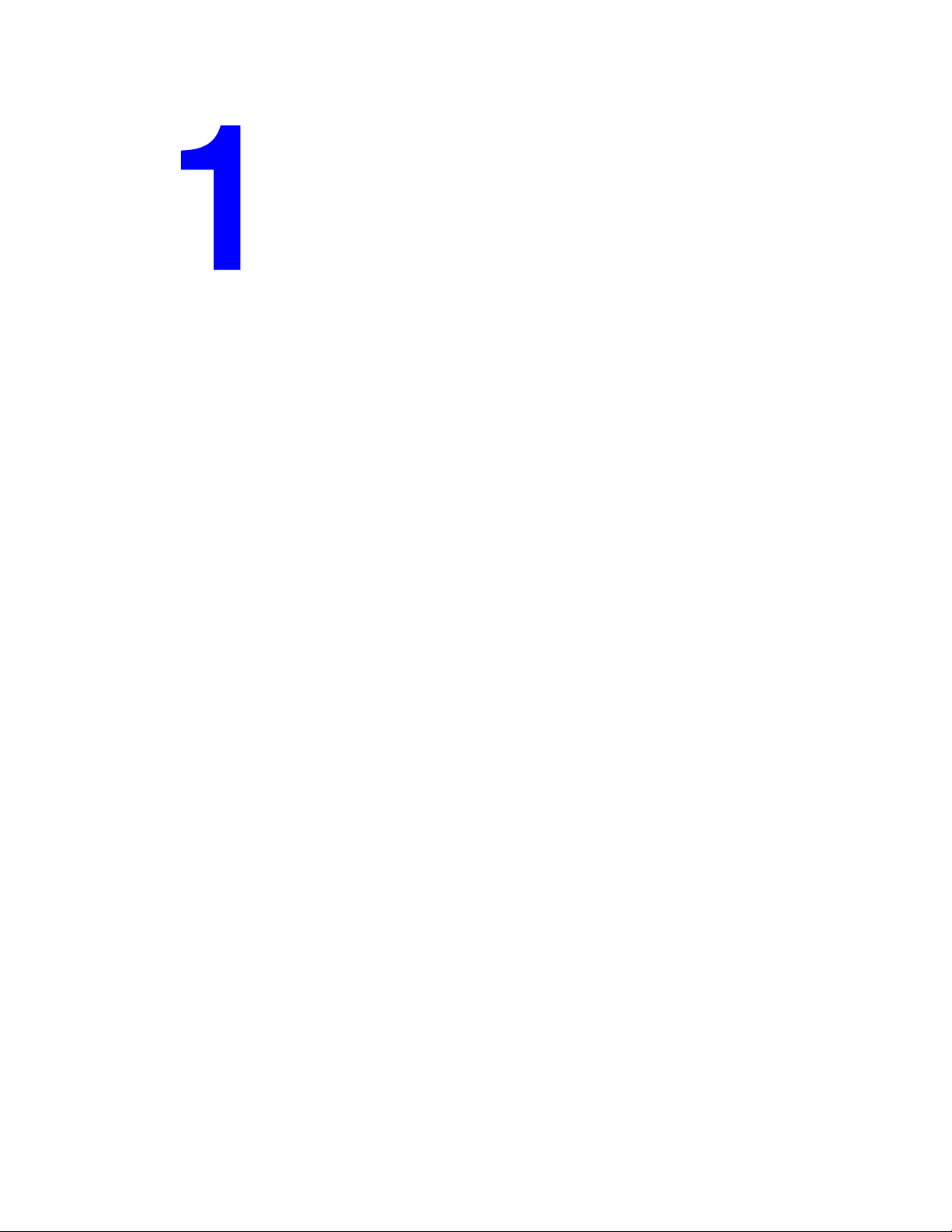
Características
Esta sección incluye:
■ "Recorrido por la impresora" en la página 1-2
■ "Panel frontal" en la página 1-6
■ "Controladores de impresora" en la página 1-9
■ "Administración de su impresora" en la página 1-11
■ "Parámetros de la impresora" en la página 1-13
■ "Fuentes" en la página 1-21
■ "Registro de la impresora" en la página 1-24
Impresora láser Phaser® 5500
Copyright © 2004 Xerox Corporation. Todos los derechos reservados.
1-1
Page 10
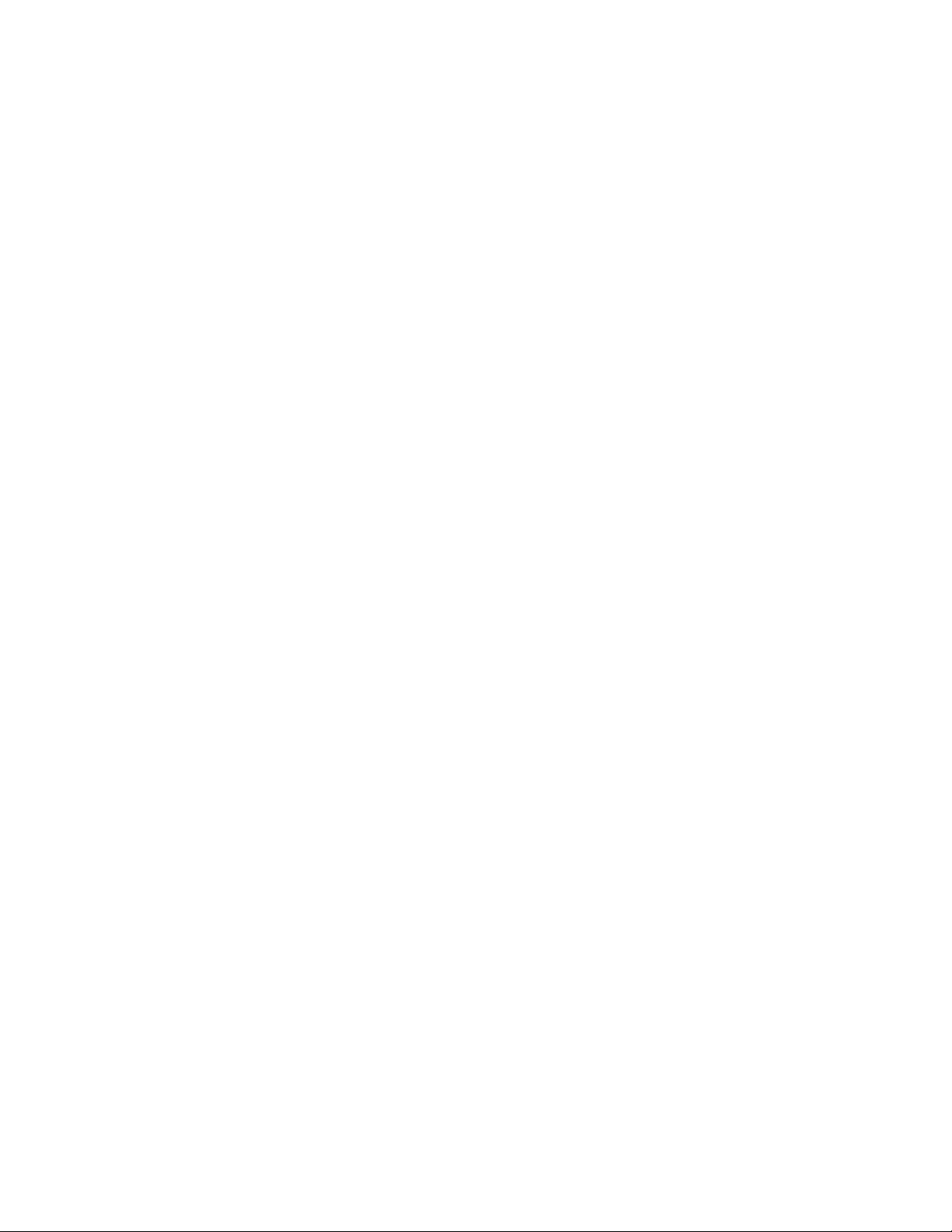
Impresora láser Phaser® 5500
Recorrido por la impresora
Este tema incluye:
■ "Características de la impresora" en la página 1-2
■ "Configuraciones disponibles" en la página 1-3
■ "Vista frontal" en la página 1-4
■ "Vista posterior" en la página 1-4
■ "Componentes internos" en la página 1-4
■ "Opciones y actualizaciones de impresora" en la página 1-5
■ "Recursos" en la página 1-5
Características de la impresora
La impresora láser Phaser 5500 presenta numerosas características que satisfacen sus
necesidades de impresión:
Un gran rendimiento y una calidad de impresión superior
■ 50 páginas por minuto (ppm) (Carta y A4)
■ Resolución real de 1200 ppp a máxima velocidad
■ Hasta 512 MB de RAM
Manipulación adaptable del papel
■ Bandeja multifunción estándar (puede contener 100 hojas)
■ Dos alimentadores estándar de 500 hojas
■ Alimentador opcional de 1000 hojas
■ Alimentador opcional de 2000 hojas
■ Bandeja opcional de sobres (puede contener 35 sobres)
■ Apiladora opcional para 3500 hojas
■ Acabadora opcional para 3500 hojas (con grapadora y perforadora)
■ Capacidad máxima de entrada de papel de 4.100 hojas
■ Impresión a dos caras automática opcional (en las configuraciones Phaser 5500DN,
5500DT y 5500DX)
■ Admite una gran variedad de tipos de soporte y papel de tamaño personalizado
Amplia gama de características de productividad
■ PhaserSMART proporciona un sistema de solución de problemas en línea.
■ CentreWare Internet Services (un servidor web incorporado) le ayuda a administrar,
configurar y resolver los problemas de la impresora desde el ordenador.
■ PrintingScout proporciona notificaciones y orientación en pantalla si se necesita ayuda
en la impresora.
■ La Herramienta de análisis de uso proporciona un seguimiento del coste, en el que se
muestra cada trabajo y el coste de cada página.
■ El correo electrónico MaiLinX avisa a una persona determinada cuando se requieren
suministros o mantenimiento.
■ MaiLinX imprime en la impresora de red desde cualquier parte donde se disponga de
correo electrónico.
Copyright © 2004 Xerox Corporation. Todos los derechos reservados.
1-2
Page 11
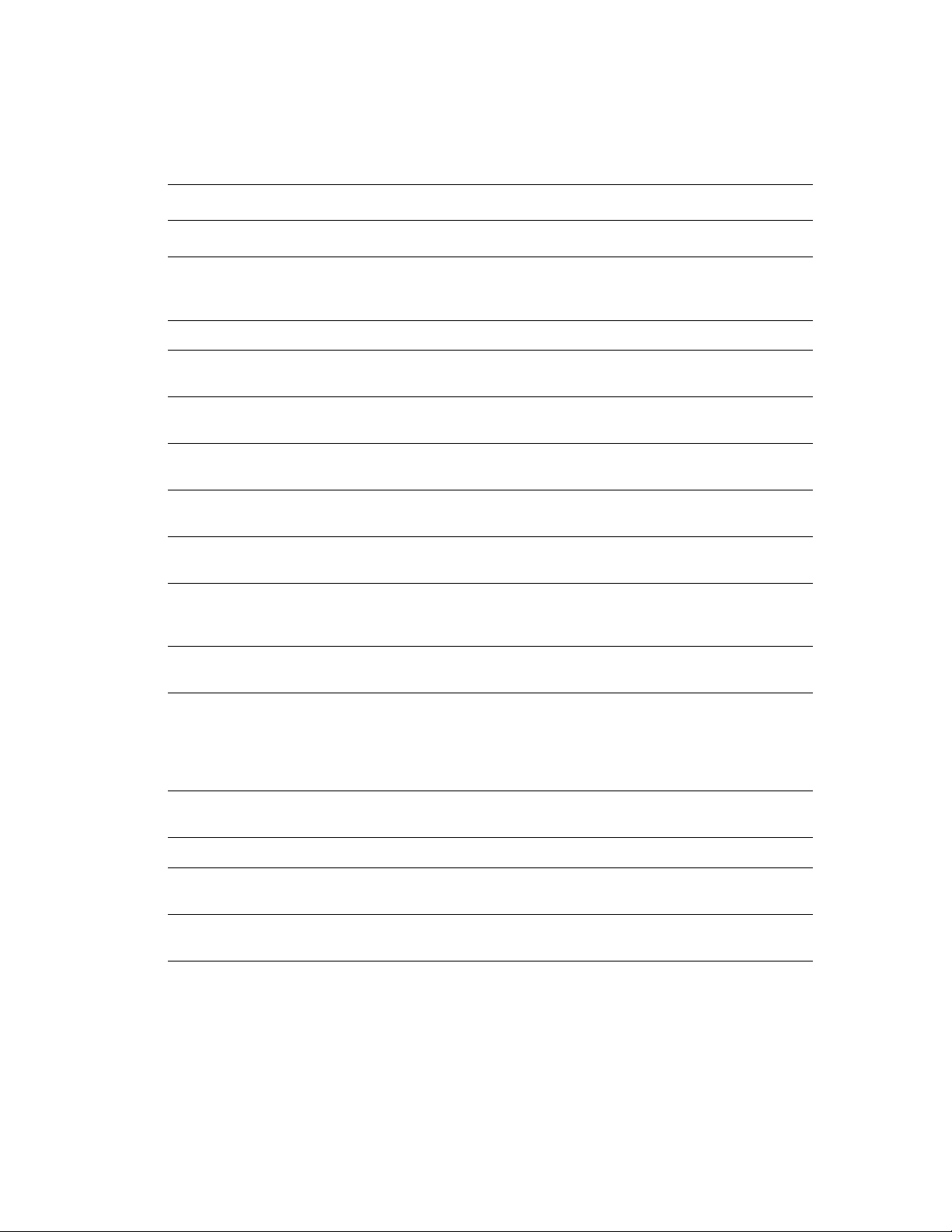
Recorrido por la impresora
Configuraciones disponibles
La impresora láser Phaser 5500 está disponible en cinco configuraciones.
Características Configuración de la impresora
5500B 5500N 5500DN 5500DT 5500DX
Velocidad máxima de
50 50 50 50 50
impresión (páginas por
minuto)
Memoria estándar (MB) 128 128 128 128 256
Fuentes PostScript y
Estándar Estándar Estándar Estándar Estándar
PCL
Alimentador de 1.000
Opcional Opcional Opcional Estándar Estándar
hojas
Alimentador de 2.000
Opcional* Opcional* Opcional* Opcional* Estándar
hojas
Apiladora para
Opcional
#
Opcional
#
Opcional
#
Opcional
#
N/D
3.500 hojas
Acabadora para
Opcional
#
Opcional
#
Opcional
#
Opcional
#
Estándar
3.500 hojas
Impresión automática a
Opcional Opcional Estándar Estándar Estándar
dos caras (unidad de
impresión a dos caras)
Resoluciones máximas
(ppp)
Trabajos de impresión
Verdadero
1200 x 1200
Opcional
†
Verdadero
1200 x 1200
Opcional
†
Verdadero
1200 x 1200
Opcional
†
Verdadero
1200 x 1200
Opcional
†
Verdadero
1200 x 1200
Estándar
segura, impresión de
prueba, impresión
personal e impresión
guardada
Conexión a través del
Estándar Estándar Estándar Estándar Estándar
puerto paralelo
Conexión USB Estándar Estándar Estándar Estándar Estándar
Conexión
N/D
‡
Estándar Estándar Estándar Estándar
Ethernet 10/100
Unidad de disco
Opcional Opcional Opcional Opcional Estándar
duro interna
Todas las configuraciones admiten dos ranuras de memoria. La memoria máxima es de 512 MB.
* Requiere el alimentador de 1000.
#
Requiere el alimentador de 1000 hojas y la unidad de impresión a dos caras.
†
Requiere un disco duro.
‡
Requiere un kit de actualización de Phaser 5500B a 5500N.
Impresora láser Phaser® 5500
1-3
Page 12
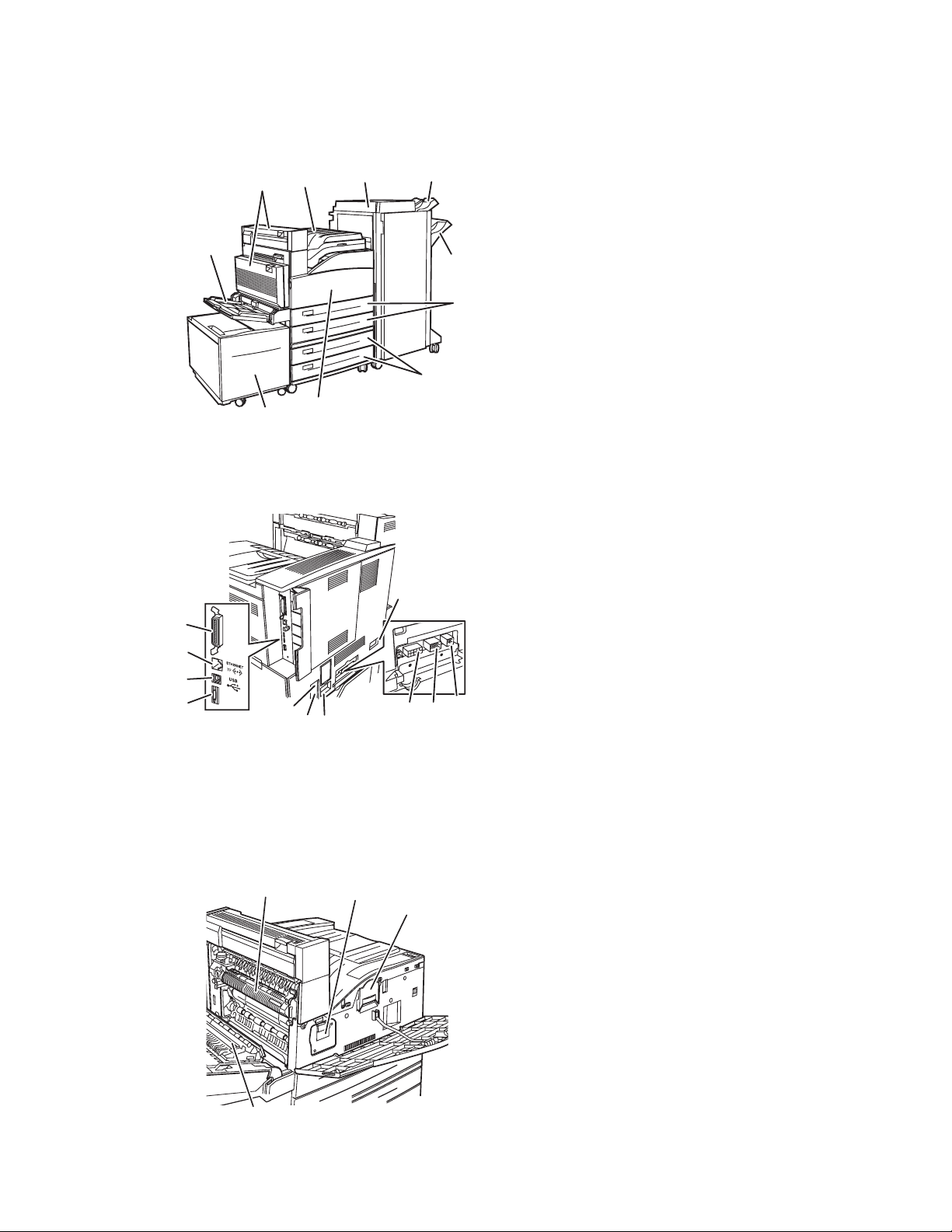
Vista frontal
Recorrido por la impresora
1
4
5
6
Vista posterior
1
2
3
4
5
6
8
10
7
2
7
5500-107
8
10
9
5500-119
1. Bandeja de salida estándar
2. Puerta frontal
3. Dos alimentadores de 500 hojas (bandejas 2 y 3)
4. Unidad de impresión a dos caras opcional
5. Bandeja 1 (MPT)
9
6. Alimentador opcional de 2000 hojas (bandeja 6)
7. Alimentador opcional de 1000 hojas
3
11
(bandeja 4 y 5)
8. Acabadora o apiladora opcional para 3500 hojas
9. Bandeja inferior opcional de la apiladora
(3000 hojas)
10. Bandeja superior opcional de la apiladora
(500 hojas)
1. Conexión a través del puerto paralelo
2. Conexión Ethernet 10/100 Base-T
3. Conexión USB
4. Tarjeta de configuración
5. Botón de restablecimiento del interruptor de fallo
de conexión a tierra (GFI)
6. Conexión del cable de alimentación eléctrica
7. Conexión del cable de alimentación eléctrica de
la acabadora o apiladora
8. Conexión del alimentador de 2000 hojas
(bandeja 6)
9. Conexión de la acabadora o apiladora
10. Conexión del alimentador de 1000 hojas
(bandejas 4 y 5)
11. Conexión de la unidad de impresión a 2 caras
Componentes internos
1
E
2
3
1. Fusor
4
5500-109
2. Tambor de transferencia
3. Cartucho del tambor
4. Cartucho de tóner
Impresora láser Phaser® 5500
1-4
Page 13
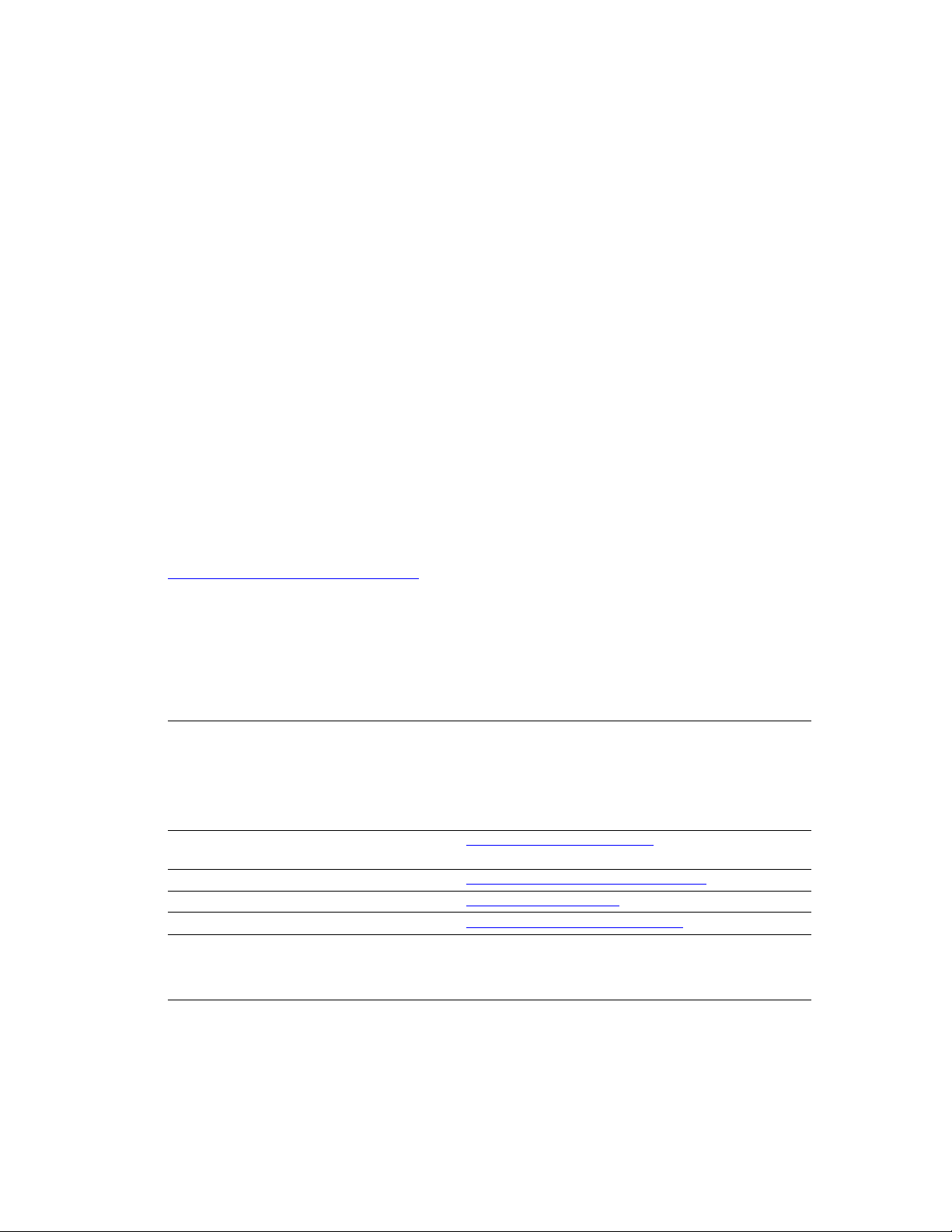
Recorrido por la impresora
Opciones y actualizaciones de impresora
Hay opciones de impresora y una actualización disponibles para la impresora láser
Phaser 5500.
Opciones
■ Tarjetas de memoria de 128 MB y 256 MB para dos ranuras RAM
■ Alimentador de 1000 hojas
■ Alimentador de 2000 hojas
■ Apiladora para 3500 hojas
■ Acabadora para 3500 hojas (con grapadora y perforadora)
■ Unidad de disco duro interno
■ Memoria flash de 16 MB
■ Unidad de impresión a dos caras
■ Bandeja de sobres
Actualizaciones
■ Kit de actualización de Phaser 5500B a Phaser 5500N
Para obtener más información sobre opciones y actualizaciones de impresora, visite
www.xerox.com/office/5500supplies
.
Recursos
Puede obtener información sobre la impresora y sus capacidades en las fuentes siguientes:
Información Fuente
Guía de instalación
Guía de referencia rápida
Garantía
Guía del usuario Entregado con la impresora
Herramientas de administración de
la impresora
Base de datos de referencia infoSMART www.xerox.com/office/5500infoSMART
PhaserSMART www.phaserSMART.com
Asistencia técnica www.xerox.com/office/5500support
Páginas de información ■ Panel frontal
Entregado con la impresora
Entregado con la impresora
Entregado con la impresora
(CD-ROM de documentación del usuario)
www.xerox.com/office/pmtools
■ CentreWare IS
■ Controlador de impresora
Impresora láser Phaser® 5500
1-5
Page 14
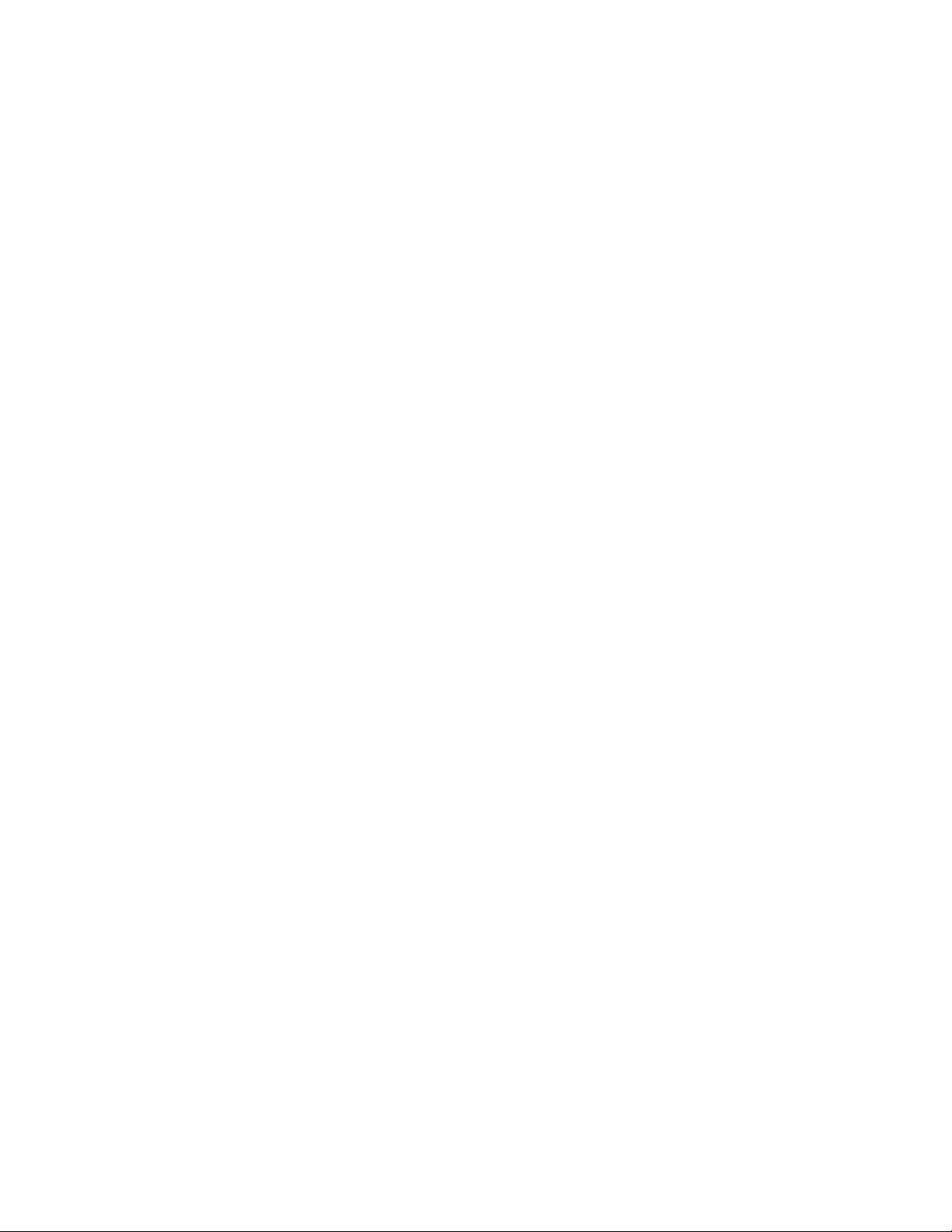
Impresora láser Phaser® 5500
Panel frontal
Este tema incluye:
■ "Descripción del panel frontal" en la página 1-6
■ "Diseño del panel frontal" en la página 1-7
■ "Mensajes de error y advertencia" en la página 1-7
■ "Icono de impresión" en la página 1-8
■ "Mapa de menús" en la página 1-8
■ "Páginas de información" en la página 1-8
■ "Páginas de muestra" en la página 1-8
Descripción del panel frontal
El panel frontal:
■ Muestra el estado operativo de la impresora (por ejemplo, Imprimiendo, Lista para
imprimir, errores y advertencias de impresora).
■ Le indica que cargue el papel (si está activado; Bandeja 1 MPT es la opción
predeterminada), que cambie los suministros y que despeje los atascos.
■ Permite el acceso a herramientas y a páginas de información que ayudarán a
resolver problemas.
■ Permite cambiar los parámetros de la impresora y de la red.
Consulte Referencia/Características/Parámetros de la impresora en el CD-ROM de
documentación del usuario para ver más detalles sobre los parámetros del panel frontal.
Copyright © 2004 Xerox Corporation. Todos los derechos reservados.
1-6
Page 15
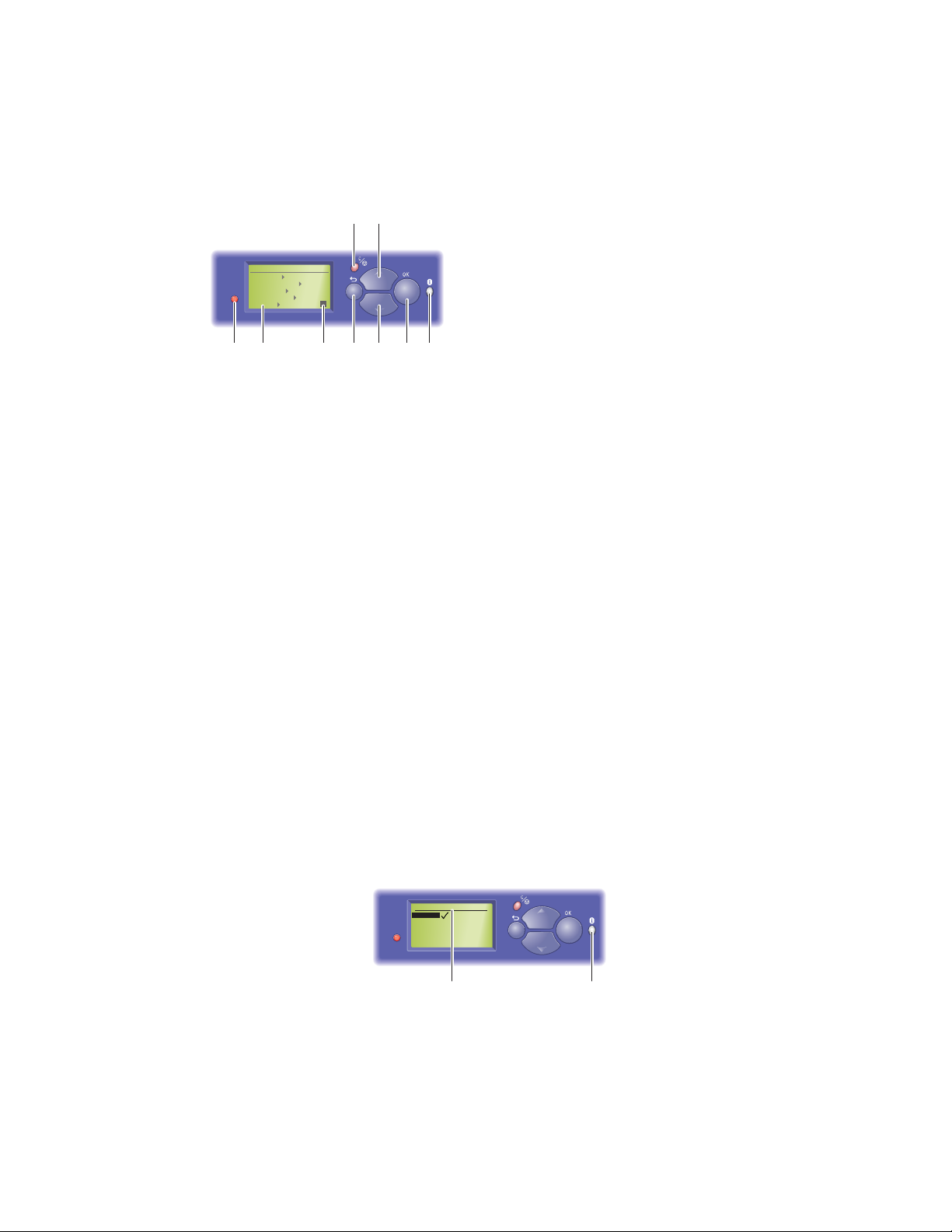
Diseño del panel frontal
46
READY TO PRINT.READY TO PRINT.
Information
Information
Walk-Up Features
Walk-Up Features
Printer Setup
Printer Setup
Troubleshooting
Troubleshooting
Shutdown
Shutdown
1
2 357
5500-111
8 9
Panel frontal
1. LED indicador de estado:
Verde intermitente = la impresora está
ocupada o en modo Ahorro de energía
Verde fijo = lista para imprimir
Amarillo intermitente = condición
de advertencia
Rojo intermitente = condición de error
Rojo fijo = secuencia de inicio
2. La pantalla gráfica muestra mensajes de
estado y menús.
3. Indicador del medidor de gas del tóner
4. Botón Cancelar
Cancela el trabajo de impresión actual.
5. Botón Retroceder
Vuelve al elemento de menú anterior.
6. Botón Flecha arriba
Se desplaza hacia arriba por los menús.
7. Botón Flecha abajo
Se desplaza hacia abajo por los menús.
8. Botón OK.
Confirma la configuración seleccionada.
9. Botón Información (i)
Muestra un mensaje de ayuda con
información acerca de la impresora, como por
ejemplo su estado, mensajes de error e
información de mantenimiento.
Mensajes de error y advertencia
Cuando hay un problema con la impresora, el panel frontal muestra (1) un mensaje de error
o advertencia. Pulse el botón i (2) para obtener más información sobre el mensaje de error
o advertencia y el modo de resolver el problema.
Tray 2 Paper Type
Plain Paper
Heavy Plain Paper
Phaser Series-25 Premium
Transparency
Exit
1
Impresora láser Phaser® 5500
1-7
2
5500-120
Page 16
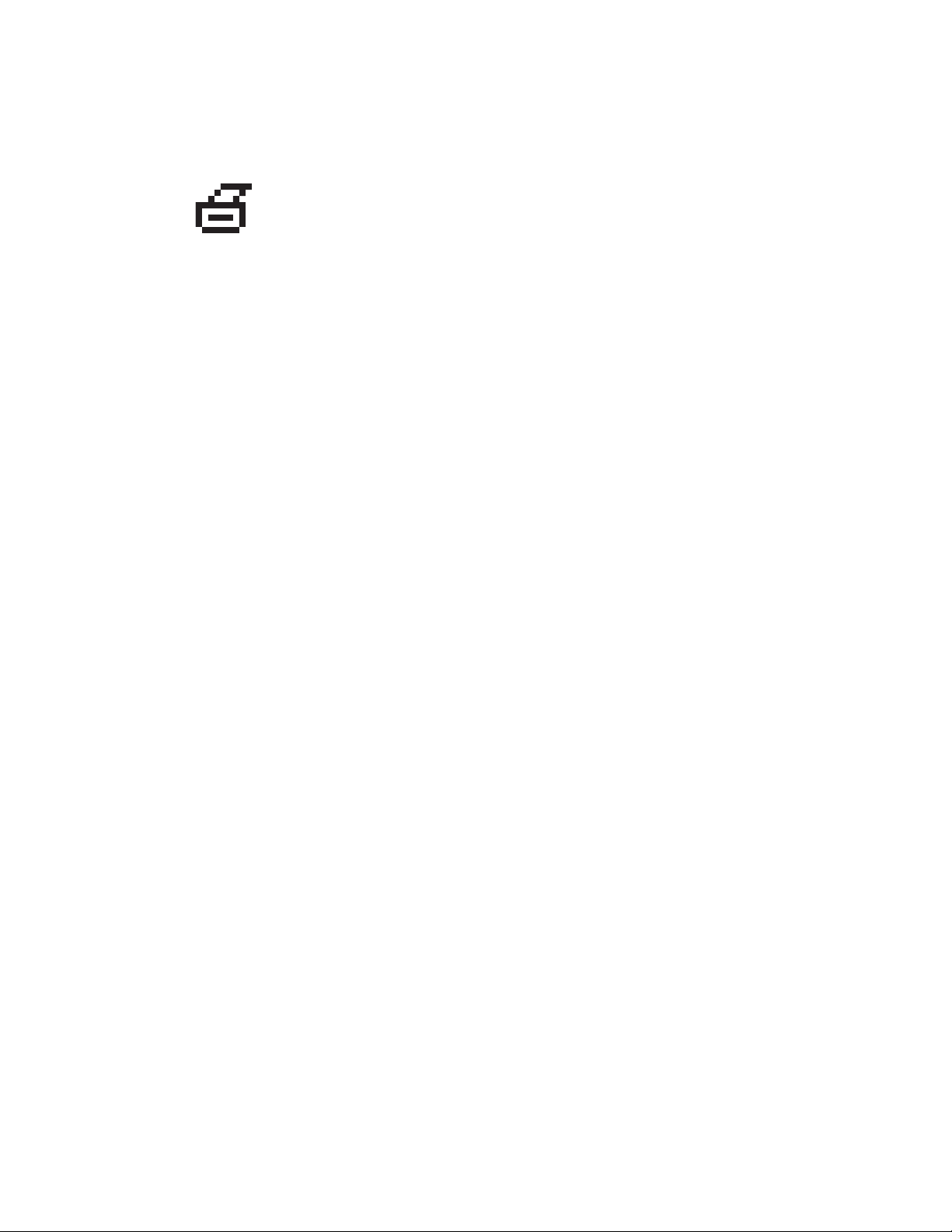
Panel frontal
Icono de impresión
Existen páginas de información accesibles mediante el panel frontal. Cuando
aparece el icono de impresión junto a un título en la pantalla del panel
frontal, pulse el botón OK para imprimir esta página.
Mapa de menús
El “Mapa de menús” es una representación visual de los parámetros del panel frontal y las
páginas de información. Para imprimir un “Mapa de menús”:
1. En el panel frontal de la impresora, seleccione Información y pulse OK.
2. Seleccione Mapa de menús y pulse el botón OK para imprimir la página.
Páginas de información
La impresora viene con una serie de páginas de información que le ayudan a resolver los
problemas de impresión y a obtener los mejores resultados de la impresora. Acceda a estas
páginas desde el panel frontal de la impresora.
Para imprimir páginas de información:
1. En el panel frontal de la impresora, seleccione Información y pulse OK.
2. Seleccione Páginas de información y pulse el botón OK.
3. Seleccione la página de información adecuada y pulse el botón OK para imprimirla.
Nota
Imprima el “Mapa de menús” para ver otras páginas de información disponibles
para imprimir.
Páginas de muestra
La impresora cuenta con una serie de páginas de muestra para enseñar las distintas funciones
de la impresora.
Para imprimir las páginas de muestra:
1. En el panel frontal de la impresora, seleccione Información y presione el botón OK.
2. Seleccione Páginas de muestra y presione el botón OK.
3. Seleccione la página de muestra que le interese y presione el botón OK para imprimirla.
Impresora láser Phaser® 5500
1-8
Page 17

Impresora láser Phaser® 5500
Controladores de impresora
Este tema incluye:
■ "Controladores de impresora disponibles" en la página 1-9
■ "Características del controlador de impresora" en la página 1-10
Los controladores de la impresora permiten al ordenador y a la impresora comunicarse y
proporcionan acceso a las características de la impresora. Xerox facilita la instalación de
controladores con Walk-Up Technology. Para obtener más información sobre los
controladores de impresora, visualice el vídeo ubicado en www.xerox.com/office/drivers.
Controladores de impresora disponibles
Xerox proporciona controladores para numerosos lenguajes de descripción de página y
sistemas operativos. Están disponibles los siguientes controladores:
Controlador Fuente* Descripción
Controlador Windows
PostScript
PCL5e CD-ROM
PCL6 CD-ROM
Controlador Impresión de
Walk-Up de Xerox (Windows)
Controlador Macintosh OS CD-ROM
CD-ROM
yweb
yweb
yweb
Sólo Web Este controlador permite imprimir desde
yweb
El controlador PostScript está recomendado
para aprovechar al máximo las características
personalizadas de la impresora y de Adobe®
PostScript® original. (Controlador
predeterminado)
El controlador Printer Command Language
puede utilizarse para aplicaciones que
requieren PCL.
NoteNoteNota
Se admite en todos los
sistemas operativos.
El controlador Printer Command Language
puede utilizarse para aplicaciones que
requieren PCL.
NoteNoteNota
Sólo para Windows 2000 y Windows XP.
un PC en cualquier impresora de Xerox
que admita PostScript. Es de gran ayuda
para profesionales itinerantes que viajan a
distintos lugares y necesitan imprimir en
impresoras diferentes.
Este controlador permite imprimir desde un
Macintosh OS 9.x o bien OS X (versión 10.1
o superior).
Controlador UNIX Sólo Web Este controlador permite imprimir desde un
sistema operativo UNIX.
* Buscar determinados controladores en el CD-ROM del instalador y utilidades de la impresora que
se entregan con la impresora. Todos estos controladores los encontrará en Internet, en la dirección
www.xerox.com/office/drivers
.
Copyright © 2004 Xerox Corporation. Todos los derechos reservados.
1-9
Page 18
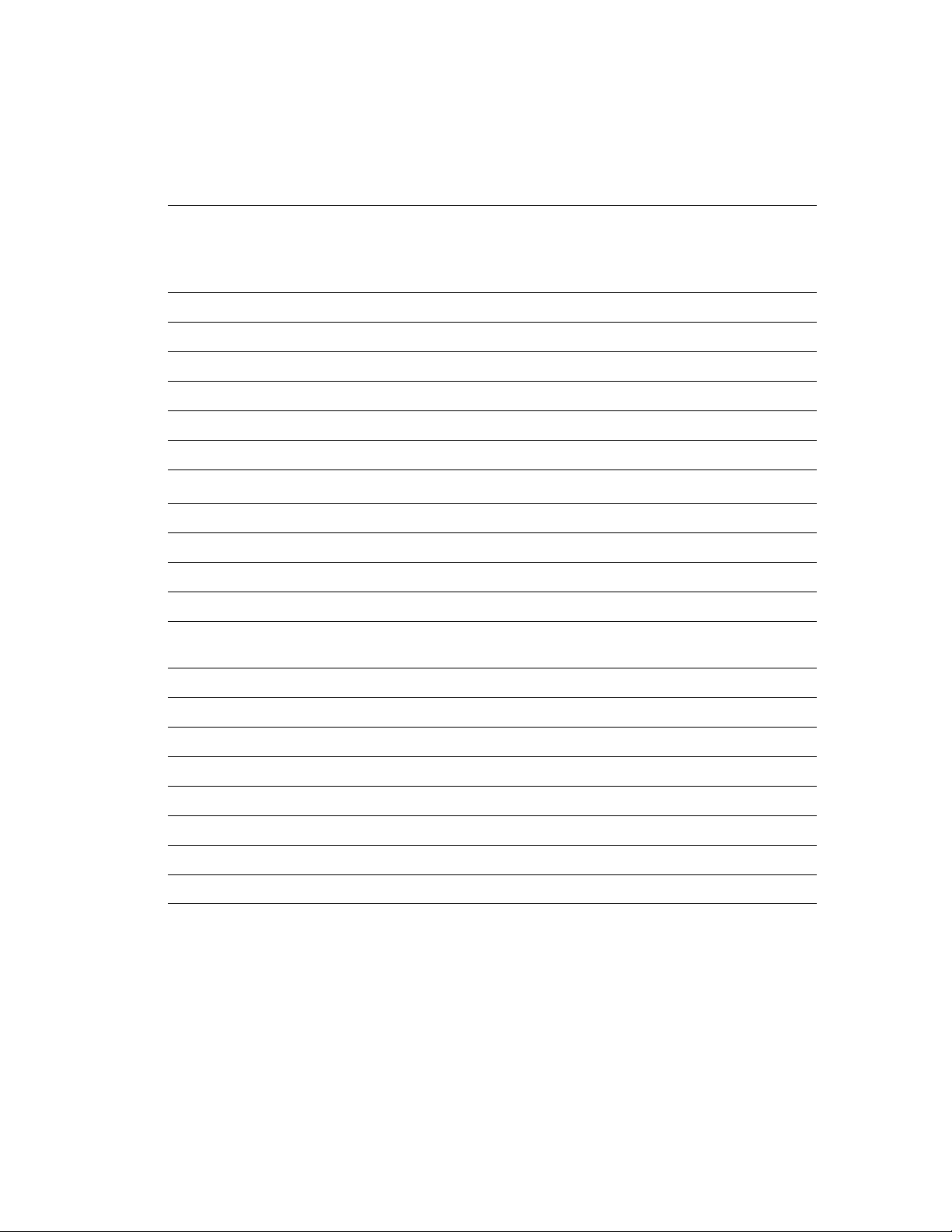
Controladores de impresora
Características del controlador de impresora
La tabla siguiente muestra las características del controlador Xerox que están disponibles en
cada uno de los distintos sistemas operativos.
Windows,
Característica
Páginas de separación ●●● ● ●
Páginas de portada ●●● ● ●
Páginas por hoja (N imágenes) ●●● ● ●
Folleto ■■■
Impresión a dos caras ■■■ ■ ■
Impresión de borde a borde ●●● ● ●
Suavizar imagen
Escala ●●● ● ●
Imágenes invertidas ●●● ●
Marcas de agua ●●
Imágenes en negativo ●●
Notificación de finalización
de trabajo
Windows
98, Me
1
●
▲▲
Windows
NT4
1
●
2000, XP,
Server
2003
1
●
Macintosh
OS 9.x
1
●
1
Macintosh
OS X 10.x
1
●
1
Impresión segura ◆◆◆ ◆ ◆
Impresión personal ◆◆ ◆ ◆
Impresión de prueba ◆◆◆ ◆ ◆
Impresión guardada ◆◆◆ ◆ ◆
Intercalación ●●● ● ●
Perforadora ★★★ ★ ★
Grapar ★★★ ★ ★
Papel de tamaño personalizado ●●● ● ●
1 Sólo PostScript
●
■ = Requiere unidad de impresión a dos caras (configuración DN, DT o DX)
◆ = Requiere unidad de disco duro
▲
★ = Requiere una acabadora.
Soportado
=
Sólo está disponible en una impresora de red.
=
Impresora láser Phaser® 5500
1-10
Page 19
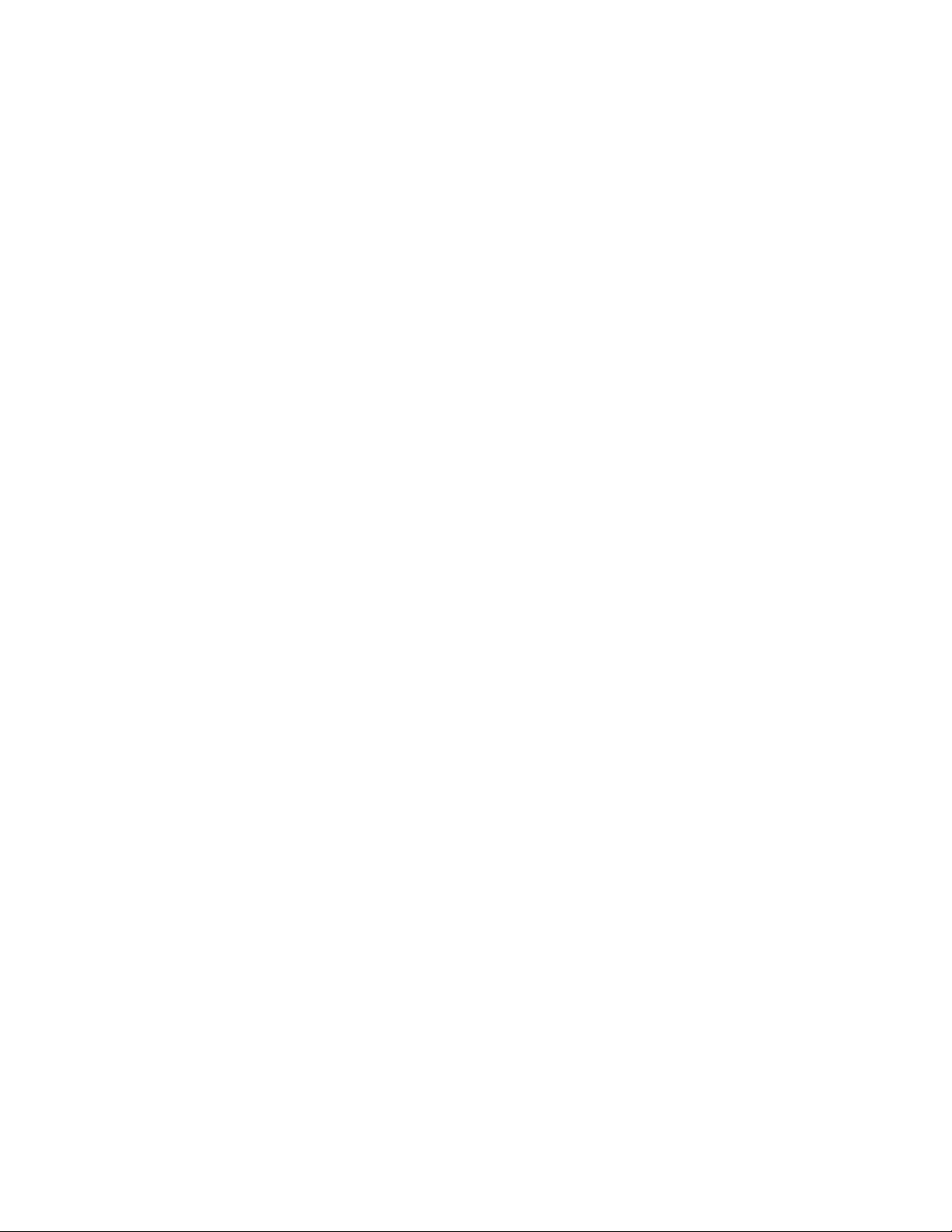
Impresora láser Phaser® 5500
Administración de su impresora
Este tema incluye:
■ "Dirección IP de la impresora" en la página 1-11
■ "CentreWare Internet Services (IS) (Servicios de Internet (IS) de CentreWare)" en la
página 1-11
■ "PhaserSMART" en la página 1-12
■ "PrintingScout" en la página 1-12
Cuando la impresora está conectada al ordenador a través de una red, existe una serie de
recursos disponibles para ayudarle a gestionar la impresora.
Nota
La información que encontrará en esta sección sólo se aplica a impresoras de red.
Dirección IP de la impresora
Necesita la dirección IP de la impresora para cambiar los parámetros de la impresora mediante
CentreWare IS. Siga estos pasos para identificar la dirección IP de la impresora:
1. En el panel frontal de la impresora, seleccione Información y presione el botón OK.
2. Seleccione Identificación de la impresora y presione el botón OK.
CentreWare Internet Services (IS) (Servicios de Internet (IS) de CentreWare)
CentreWare IS es una herramienta que puede utilizar en su ordenador para gestionar tareas en
las impresoras de red y en los productos multifunción. CentreWare IS utiliza TCP/IP y un
navegador de web para comunicarse directamente con un servidor Web incorporado en la
impresora o en el sistema. Con CentreWare IS puede:
■ Configurar y administrar las impresoras y los productos multifunción de
diferentes distribuidores.
■ Obtener información a distancia sobre diagnósticos y soluciones de problemas.
■ Controlar el estado de la impresora y del sistema.
■ Controlar el estado de los suministros.
■ Ofrecer un enlace a actualizaciones de software y asistencia técnica.
Inicio de CentreWare IS
Para iniciar CentreWare IS:
1. Inicie el explorador web.
2. Introduzca la dirección IP de la impresora en el campo Dirección del explorador
(http://xxx.xxx.xxx.xxx).
Copyright © 2004 Xerox Corporation. Todos los derechos reservados.
1-11
Page 20
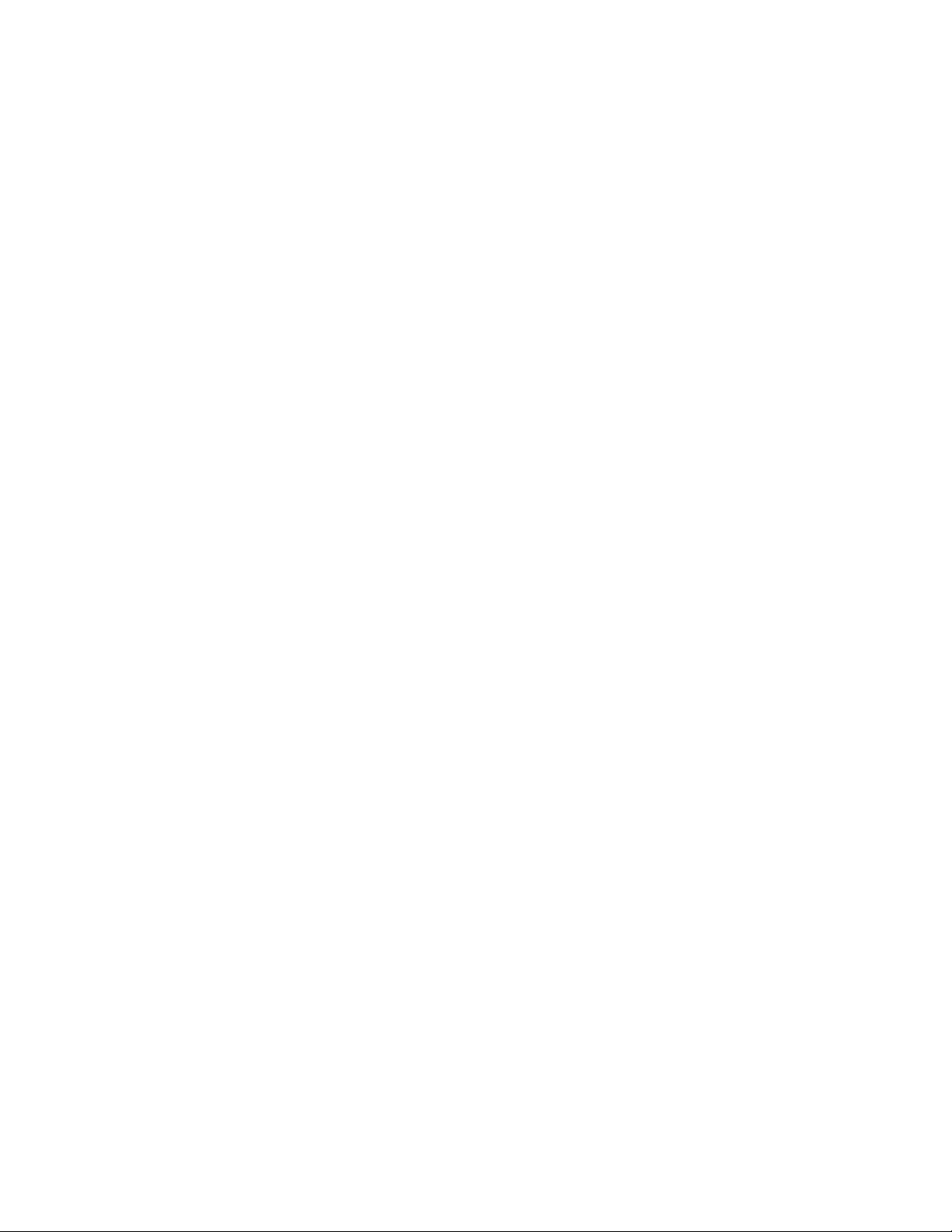
Administración de su impresora
3. Para obtener información detallada sobre el software CentreWare IS, haga clic en AY UD A
en la parte superior derecha de la pantalla de CentreWare IS.
Para obtener más información sobre “CentreWare IS”, consulte Referencia/Conexiones
y redes/Software de administración de la impresora en el CD-ROM de documentación
del usuario.
PhaserSMART
La Asistencia técnica de PhaserSMART es un sistema de asistencia automatizado a través de
Internet. Con el explorador Web predeterminado, puede enviar la información de diagnóstico
desde su impresora a nuestro sitio Web para su análisis. La Asistencia técnica de
PhaserSMART examina la información, diagnostica el problema y propone una solución. Si el
problema no se resuelve con dicha solución, la Asistencia técnica de PhaserSMART le ayuda a
iniciar una petición de servicio técnico al Servicio de asistencia al cliente de Xerox.
Inicio de PhaserSMART desde CentreWare IS
Para acceder a la Asistencia técnica de PhaserSMART mediante CentreWare IS:
1. Inicie el explorador web.
2. Introduzca la dirección IP de la impresora en el campo Dirección del navegador
(http://xxx.xxx.xxx.xxx).
3. Seleccione Asistencia.
4. Haga clic en el vínculo Herramienta de diagnóstico PhaserSMART para acceder a la
asistencia técnica de PhaserSMART.
PrintingScout
PrintingScout es una herramienta que se instala juntamente con el controlador de impresora de
Windows. Comprueba automáticamente el estado de la impresora durante el envío de un
trabajo de impresión. Si la impresora no puede imprimir el trabajo, PrintingScout muestra
automáticamente un mensaje en la pantalla del ordenador para indicarle que la impresora
requiere su atención. El mensaje también describe cómo solucionar el problema.
Nota
PrintingScout está disponible desde el controlador de impresora de Windows
correspondiente a la impresora que está conectada a la red mediante TCP/IP.
Impresora láser Phaser® 5500
1-12
Page 21
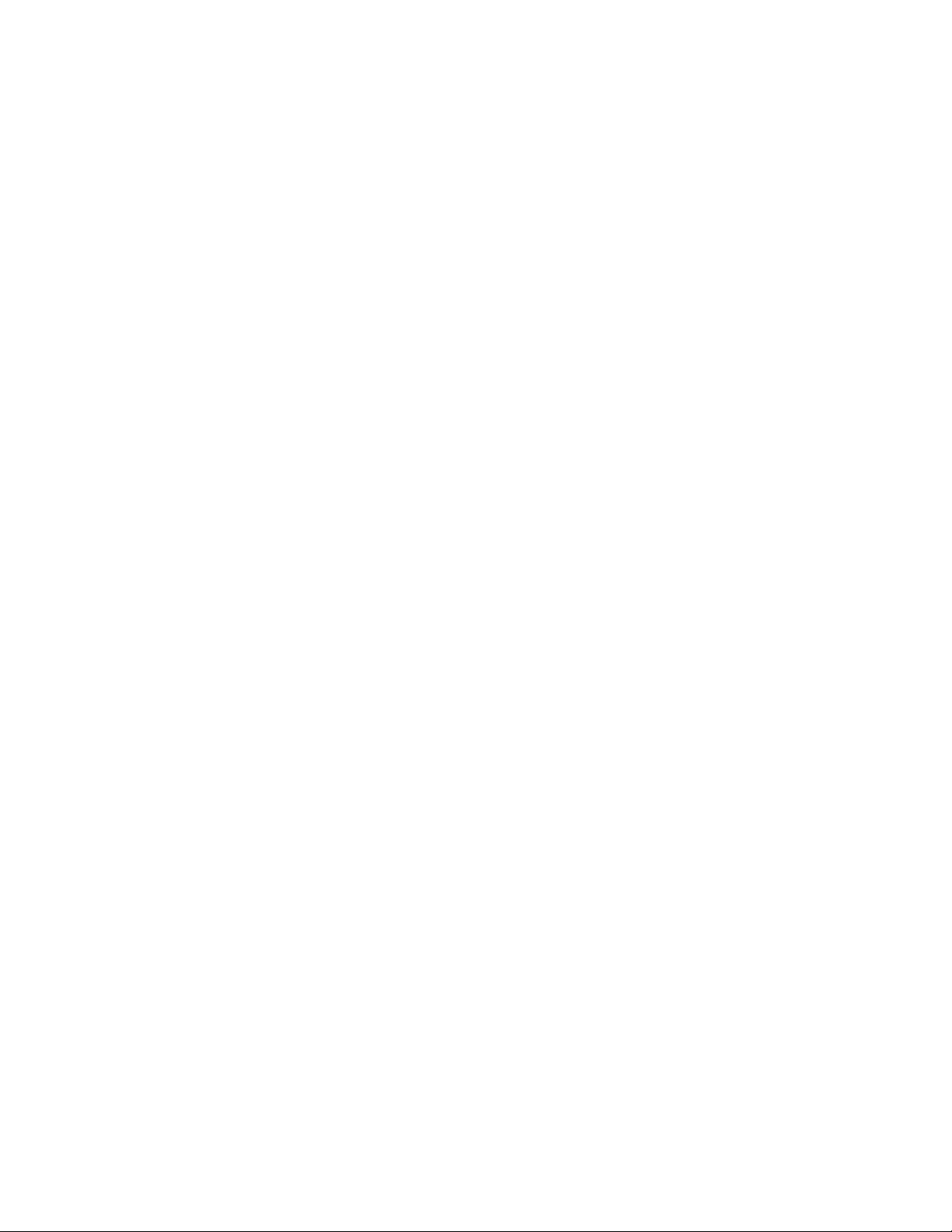
Impresora láser Phaser® 5500
Parámetros de la impresora
Este tema incluye:
■ "Acceso al Ahorro de energía" en la página 1-13
■ "Selección de las opciones de salida" en la página 1-13
■ "Prevención del acceso a la configuración del panel frontal" en la página 1-14
■ "Acceso a la página de arranque" en la página 1-15
■ "Acceso al tiempo de espera de carga de papel" en la página 1-16
■ "Selección de parámetros de bandeja" en la página 1-17
■ "Ajuste del brillo del panel frontal" en la página 1-19
■ "Ajuste del contraste del panel frontal" en la página 1-20
■ "Cambio de idioma de la impresora" en la página 1-20
Acceso al Ahorro de energía
Para ahorrar energía, la impresora introduce un modo de Ahorro de energía y un modo de
consumo de baja energía tras un periodo predefinido de inactividad desde su último uso.
En este modo, la mayoría de los sistemas eléctricos de la impresora se apagan. Cuando se
envía un trabajo de impresión a la impresora, ésta inicia el Modo de calentamiento. También
puede poner en calentamiento la impresora presionando el botón OK del panel frontal.
Si considera que la impresora activa el modo Ahorro de energía con demasiada frecuencia y
no quiere esperar a que la impresora se caliente, puede aumentar el periodo de tiempo que ha
de pasar para que la impresora entre en este modo. Cambie el valor de tiempo de espera del
modo siguiente:
1. En el panel frontal de la impresora, seleccione Configuración de impresora y
presione OK.
2. Seleccione Controles de la impresora y presione el botón OK.
3. Seleccione Ahorro de energía y presione el botón OK.
4. Pulse el botón Flecha abajo o Flecha arriba para desplazarse al valor de tiempo de
espera seleccionado de Ahorro de energía. Seleccione un valor más alto para alargar el
tiempo que necesita la impresora para entrar en el modo Ahorro de energía.
5. Presione el botón OK.
Selección de las opciones de salida
La impresora Phaser 5500 tiene una bandeja de salida estándar y dos bandejas opcionales:
■ Bandeja de salida estándar: Envía las copias impresas a la bandeja de salida estándar,
que se encuentra en la parte superior de la impresora.
■ Bandeja superior de la apiladora: Envía las impresiones a la bandeja de salida de la
apiladora, situada en el lado derecho de la impresora. Esta bandeja está disponible en la
acabadora o apiladora opcional.
■ Bandeja inferior de la apiladora: Envía las impresiones a la bandeja inferior de la
apiladora, situada en el lado derecho de la impresora. Esta bandeja está disponible en la
acabadora o apiladora opcional.
Copyright © 2004 Xerox Corporation. Todos los derechos reservados.
1-13
Page 22
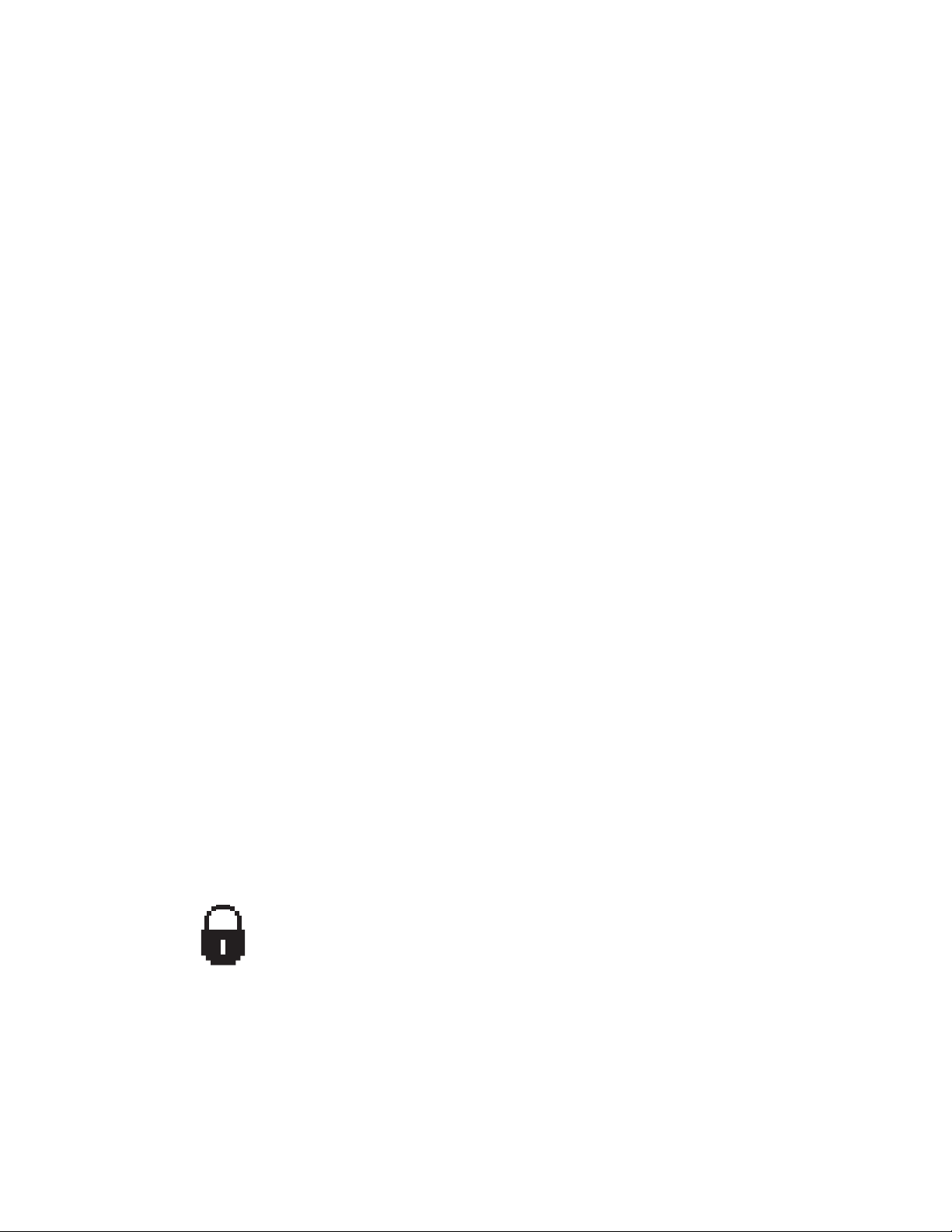
Parámetros de la impresora
Para seleccionar la bandeja de salida:
1. En el panel frontal de la impresora, seleccione Configuración de impresora,
a continuación Configuración de manipulación del papel y, por último,
Destino del papel.
2. Seleccione Bandeja de salida estándar, Bandeja superior de la apiladora o
Bandeja inferior de la apiladora, y a continuación presione el botón OK.
Nota
El controlador de la impresora invalida los parámetros para la selección de bandeja del
panel frontal.
Selección del desplazamiento del trabajo
La bandeja inferior de la apiladora y la bandeja de salida estándar pueden colocar las hojas en
posiciones alternas para separar los trabajos de impresión entre sí. Esto se conoce como
desplazamiento del trabajo. Hay varias opciones de desplazamiento del trabajo para elegir:
■ Desactivar: No se produce ningún desplazamiento del trabajo y no se modifica la posición
de salida en la bandeja de salida seleccionada.
■ Activar: La posición de salida cambia cuando se termina de imprimir la última hoja de
un trabajo. A continuación se desplaza el siguiente trabajo de impresión para diferenciarlo
del anterior.
Nota
Cuando se utiliza la opción de grapado en los trabajos de impresión, se activa el
desplazamiento del trabajo.
Para seleccionar la opción de desplazamiento del trabajo:
1. En el panel frontal de la impresora, seleccione Configuración de impresora y
presione el botón OK.
2. Seleccione Configuración de manipulación del papel y pulse el botón OK.
3. Seleccione Desplazamiento del trabajo y, a continuación, presione el botón OK.
4. Seleccione Activar o bien Desactivar y, a continuación, presione el botón OK.
Prevención del acceso a la configuración del panel frontal
Para evitar que se acceda a la configuración del panel frontal, puede
bloquear sus parámetros desde CentreWare IS. Un icono de un candado
aparece junto a los elementos del panel frontal a los que no pueden acceder
los usuarios.
Impresora láser Phaser® 5500
1-14
Page 23
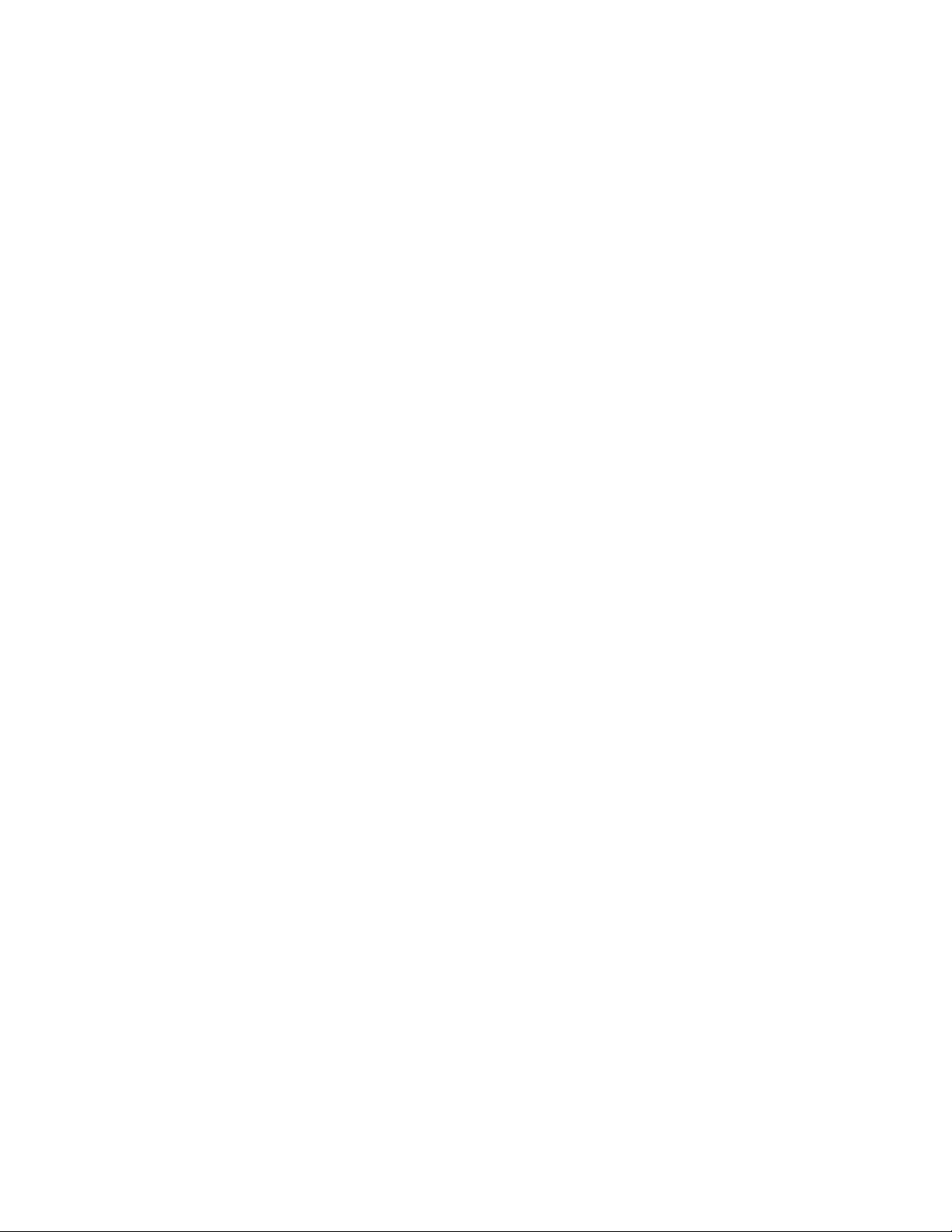
Parámetros de la impresora
Mediante CentreWare IS
Para establecer las preferencias del menú del panel frontal:
1. Inicie el explorador web.
2. Introduzca la dirección IP de la impresora en el campo Dirección del navegador
(http://xxx.xxx.xxx.xxx).
3. Seleccione Propiedades.
4. Seleccione la carpeta General en la barra lateral izquierda.
5. Seleccione Valores predeterminados de la impresora.
6. Seleccione Activado o Desactivado en la lista desplegable del Menú del panel frontal.
■ Seleccione Activado para disponer de todos los menús.
■ Seleccione Desactivado para limitar los elementos de configuración de la impresora.
7. Haga clic en Guardar cambios en la parte inferior de la página.
Acceso a la página de arranque
La impresora puede generar una "Página de arranque" cada vez que se enciende o restablece.
El valor predeterminado de fábrica es “Desactivado”. Puede activar la impresión automática de
la "Página de arranque" o imprimirla más tarde desde el menú Páginas de información.
Para activar o desactivar una “Página de arranque”, utilice una de las opciones siguientes:
■ El panel frontal de la impresora
■ CentreWare IS
Mediante el panel frontal de la impresora
Para activar o desactivar una "Página de arranque":
1. Seleccione Configuración de impresora y presione el botón OK.
2. Seleccione Controles de la impresora y presione el botón OK.
La Página de arranque aparece resaltada. Al final de la línea se muestra la
configuración (Activado o Desactivado).
3. Presione el botón OK para cambiar la configuración.
Uso de CentreWare IS
Para activar o desactivar la impresión automática de la “Página de arranque”:
1. Inicie el explorador web.
2. Introduzca la dirección IP de la impresora en el campo Dirección del navegador
(http://xxx.xxx.xxx.xxx).
3. Seleccione Propiedades.
4. Seleccione la carpeta General en la barra lateral izquierda.
5. Seleccione Valores predeterminados de la impresora.
Impresora láser Phaser® 5500
1-15
Page 24
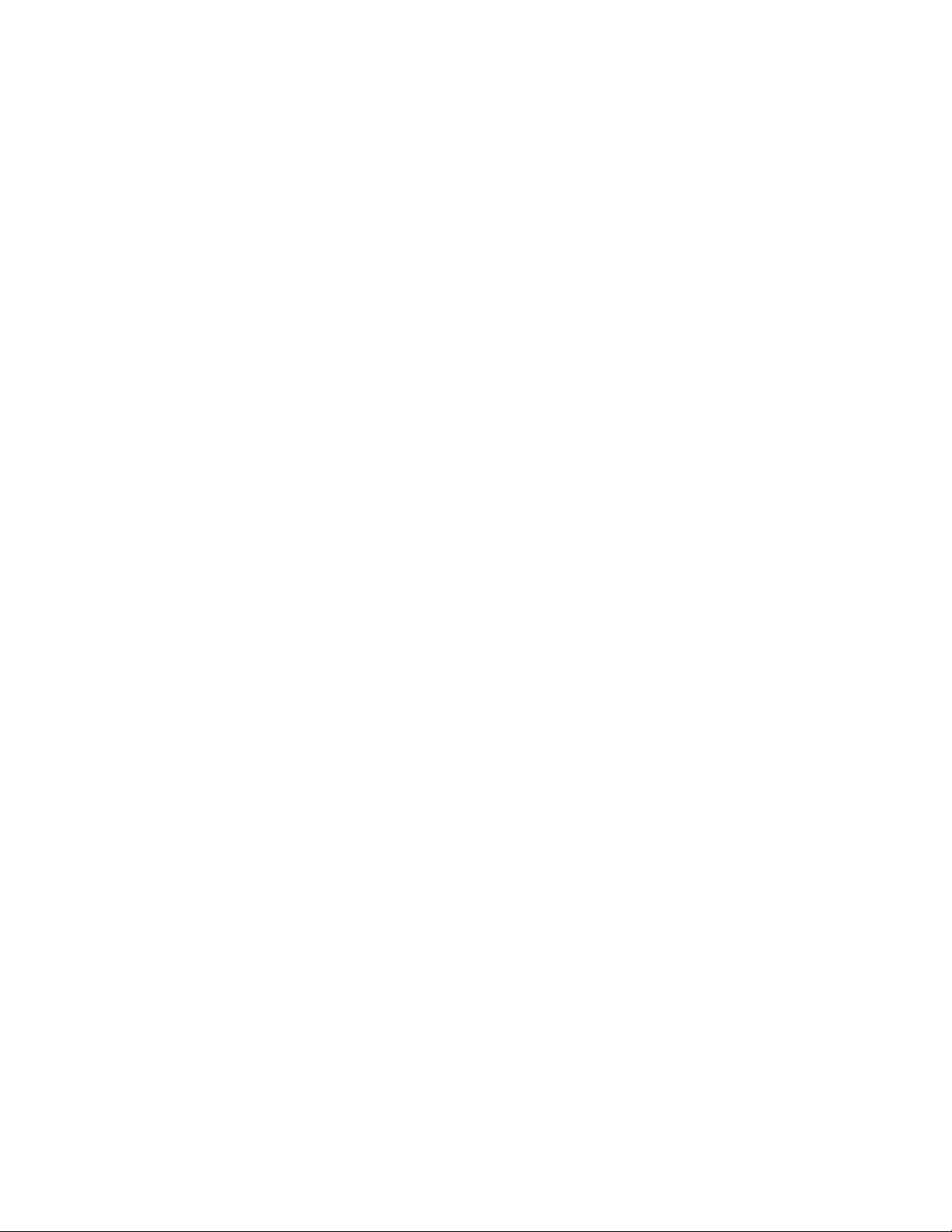
Parámetros de la impresora
6. Seleccione Desactivado o Activado en la lista desplegable Página de arranque de la
impresora para cambiar la configuración.
7. Haga clic en Guardar cambios en la parte inferior de la página.
Impresión de la página de arranque mediante el panel frontal
Para imprimir una “Página de arranque”:
1. Seleccione Información y pulse el botón OK.
2. Seleccione Páginas de información y pulse el botón OK.
3. Seleccione Página de arranque y, a continuación, pulse el botón OK para imprimirla
Acceso al tiempo de espera de carga de papel
Cuando el trabajo de impresión está configurado para un tipo y tamaño de papel que no está
cargado en la impresora, el panel frontal mostrará un mensaje solicitándole que cargue el papel
adecuado. El tiempo de espera de carga de papel controla la cantidad de tiempo que la
impresora espera antes de imprimir con otro tipo o tamaño de papel.
Para cambiar el tiempo de espera de carga de papel, utilice:
■ El panel frontal de la impresora
■ CentreWare IS
Mediante el panel frontal de la impresora
Para cambiar el tiempo de espera de carga de papel:
1. Seleccione Configuración de impresora y pulse el botón OK.
2. Seleccione Configuración de manipulación del papel y pulse el botón OK.
3. Seleccione Tiempo de espera de carga de papel y pulse el botón OK.
4. Desplácese al valor de tiempo de espera que desee. Los valores (Ninguno, 1, 3, 5 o
10 minutos, 1 o 24 horas) indican la cantidad de tiempo que desea que la impresora
le conceda para cargar el papel antes de imprimir. Si selecciona un valor Ninguno,
la impresora no esperará a que introduzca papel y utilizará de forma inmediata el
papel de la bandeja predeterminada.
5. Pulse el botón OK para guardar los cambios.
Uso de CentreWare IS
Para cambiar el tiempo de espera de carga de papel:
1. Inicie el explorador web.
2. Introduzca la dirección IP de la impresora en el campo Dirección del navegador
(http://xxx.xxx.xxx.xxx).
3. Seleccione Propiedades.
4. Seleccione la carpeta General en la barra lateral izquierda.
5. Seleccione Valores predeterminados de la impresora.
Impresora láser Phaser® 5500
1-16
Page 25
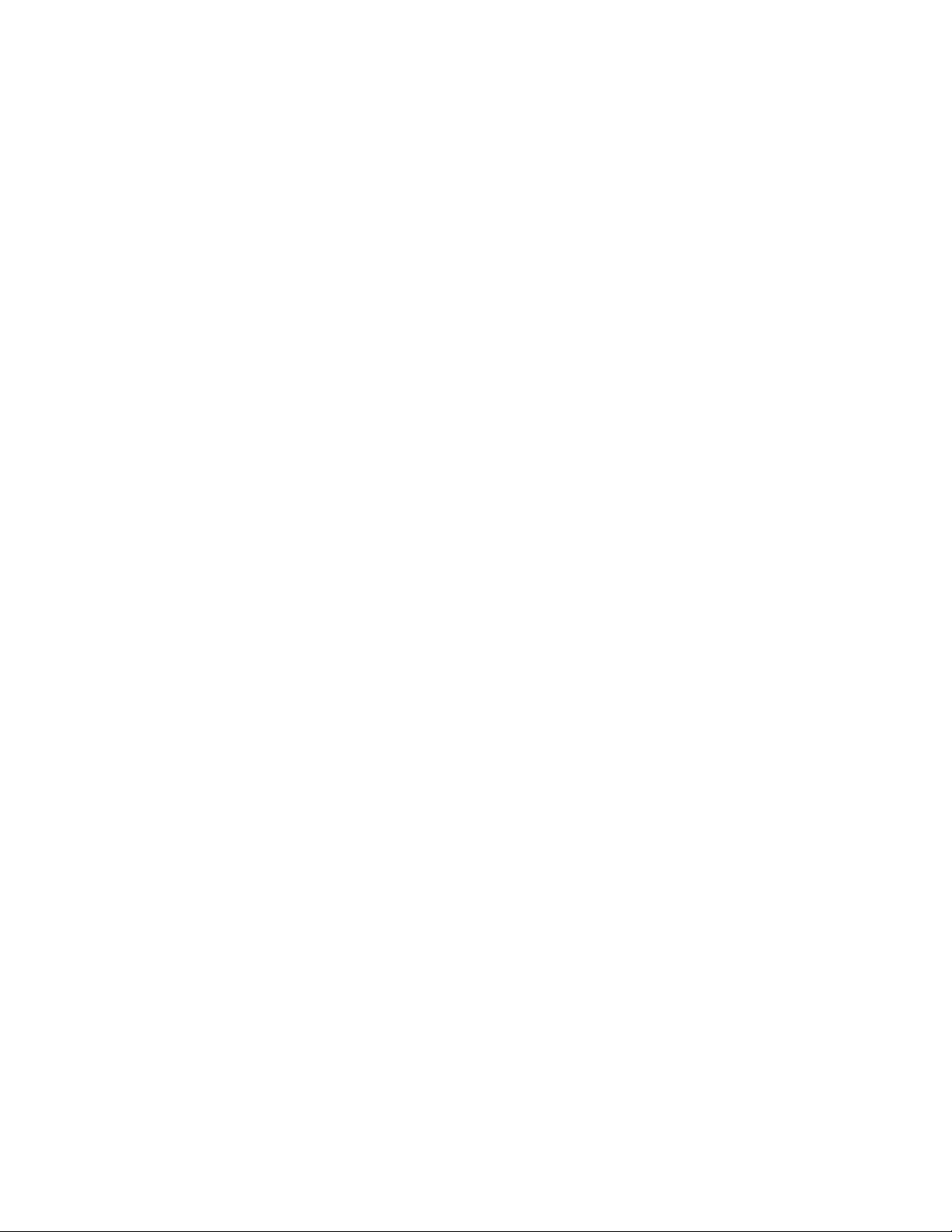
Parámetros de la impresora
6. Desplácese al valor Tiempo de espera de carga de papel que prefiera en Parámetros de
tiempo de espera. Los valores (Ninguno, 1, 3, 5 o 10 minutos, 1 o 24 horas) indican la
cantidad de tiempo que desea que la impresora le conceda para cargar el papel antes de
imprimir. Si selecciona un valor Ninguno, la impresora no esperará a que introduzca papel
y utilizará de forma inmediata el papel de la bandeja predeterminada.
7. Haga clic en Guardar cambios en la parte inferior de la pantalla.
Selección de parámetros de bandeja
Cambio de bandeja
Cuando una bandeja se queda sin papel, el intercambio de bandeja permite a la impresora
seleccionar otra cuando contienen el mismo tipo y tamaño de papel. El cambio de bandeja se
controla desde el controlador de impresora, el panel frontal o CentreWare IS.
Si se selecciona una bandeja determinada en el controlador o la aplicación, el cambio de
bandeja se desactiva. Cuando selecciona la opción Dejar impresora seleccionar bandeja
impresión en el controlador de impresora, ésta selecciona la bandeja y la cambia por otra si
la bandeja está vacía.
Nota
Si utiliza el controlador de impresora a fin de especificar una bandeja para el trabajo de
impresión, el cambio de bandeja se desactiva para este trabajo. Si la bandeja se vacía
durante la impresión, el panel frontal le solicita que cargue papel en esta bandeja, incluso
si hay otra bandeja que contiene el tipo y tamaño de papel adecuados para el trabajo.
La bandeja 1 (MPT) y las bandejas 2 y 3, alimentadores de 500 hojas, vienen de
manera estándar con las impresoras Phaser 5500. Se pueden adquirir alimentadores de
papel adicionales:
■ Alimentador de 1000 hojas (bandejas 4 y 5)
■ Alimentador de 2000 hojas (bandeja 6)
Parámetros del cambio de bandeja
■ Si el cambio de bandeja está activado y una bandeja se queda sin papel durante la
impresión, la impresora selecciona otra bandeja que contenga el mismo tipo, tamaño y
orientación de papel para seguir imprimiendo el trabajo.
■ Si el cambio de bandeja está desactivado y una bandeja se queda sin papel durante la
impresión, el panel frontal le indica que la bandeja está vacía y debe cargar papel.
Secuencia de bandejas
Puede especificar la secuencia que utiliza la impresora para seleccionar las bandejas que
contienen el tipo y tamaño de papel correctos para un trabajo de impresión. Cuando una
bandeja se queda sin el papel adecuado durante la impresión, la impresora selecciona la
bandeja siguiente de la secuencia que contiene el tipo y tamaño de papel correctos para seguir
imprimiendo el trabajo.
Impresora láser Phaser® 5500
1-17
Page 26
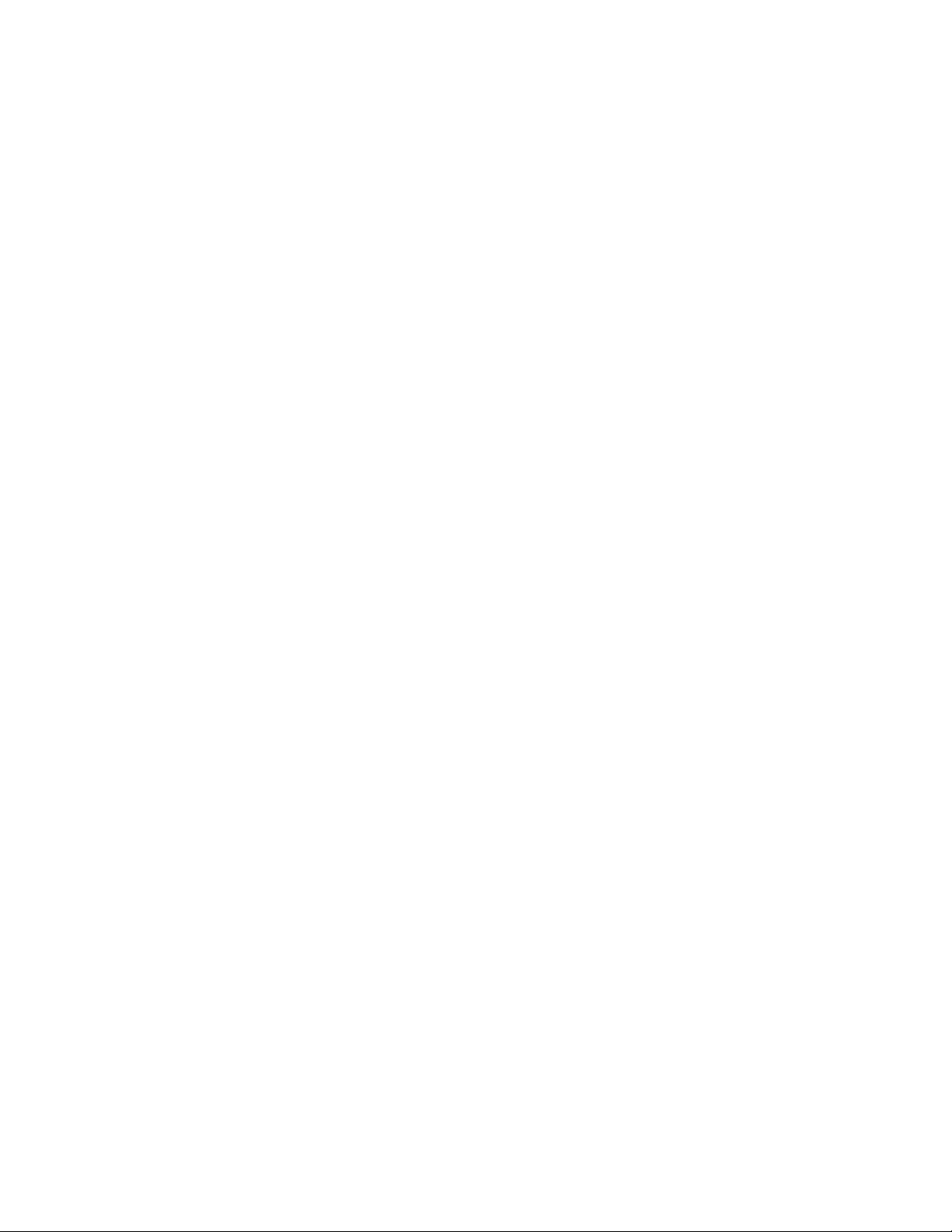
Parámetros de la impresora
Por ejemplo, si la secuencia de bandejas está definida en 6-2-4, la impresora selecciona papel
de la bandeja 6 para imprimir un trabajo. Si la bandeja 6 no contiene el papel solicitado o se
queda sin papel durante la impresión, la impresora selecciona la bandeja 2. Si la bandeja 6 y la
2 no contienen el papel solicitado o se quedan sin papel, se selecciona la bandeja 4.
Puede especificar la secuencia de dos formas distintas:
■ El panel frontal de la impresora
■ CentreWare IS
Utilización del panel frontal
Para especificar la secuencia de bandejas:
1. En el panel frontal de la impresora, seleccione Configuración de impresora y
presione el botón OK.
2. Seleccione Configuración de manipulación del papel y pulse el botón OK.
3. Seleccione Secuencia de bandejas y presione el botón OK.
4. Desplácese a la secuencia de bandejas que desee. (Para desactivar el cambio de bandeja,
seleccione Desactivar.)
5. Presione el botón OK para guardar los cambios.
Mediante CentreWare IS
Para especificar la secuencia de bandejas:
1. Inicie el explorador web.
2. Introduzca la dirección IP de la impresora en el campo Dirección del navegador (http://
xxx.xxx.xxx.xxx).
3. Seleccione Propiedades.
4. Seleccione la carpeta General en la barra lateral izquierda.
5. Seleccione Valores predeterminados de la impresora.
6. Seleccione la secuencia de bandejas que prefiera en la lista desplegable Secuencia de
bandejas. (Para desactivar el cambio de bandeja, seleccione Desactivar.)
7. Haga clic en el botón Guardar cambios en la parte inferior de la pantalla.
Selección de la bandeja predeterminada
Si no quiere utilizar la función de cambio de bandejas, puede aceptar el orden predeterminado
de selección de bandejas. La bandeja predeterminada contiene el tipo y tamaño de papel para
los trabajos de impresión, a menos que se hayan especificado otros valores al seleccionar un
controlador. Si la bandeja predeterminada está vacía o contiene un tipo de papel diferente, se le
solicita que cargue el tipo de papel correcto en esta bandeja, incluso si hay otra bandeja que
contiene el tipo y tamaño de papel adecuados para el trabajo.
Puede seleccionar la bandeja predeterminada de dos formas distintas:
■ El panel frontal de la impresora
■ CentreWare IS
Impresora láser Phaser® 5500
1-18
Page 27
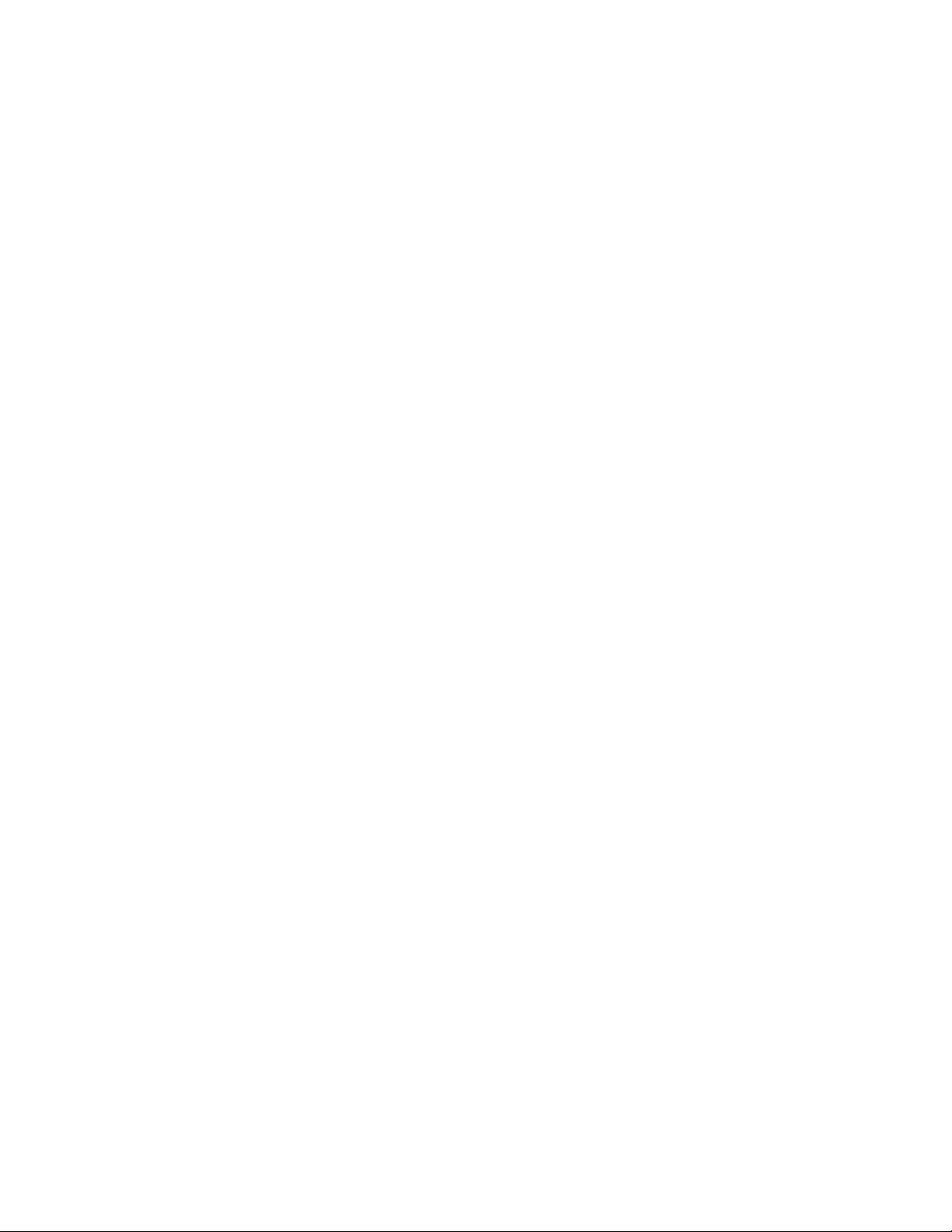
Parámetros de la impresora
Utilización del panel frontal
Para seleccionar una bandeja predeterminada:
1. Seleccione Configuración de impresora y presione el botón OK.
2. Seleccione Configuración de manipulación del papel y pulse el botón OK.
3. Seleccione Origen del papel y presione el botón OK.
4. Desplácese a la bandeja que prefiera utilizar como bandeja predeterminada. (Para activar
el cambio de bandeja, seleccione Autoseleccionar.)
5. Presione el botón OK para guardar los cambios.
Nota
El controlador invalida los parámetros para la selección de bandeja del panel frontal y
de CentreWare IS.
Uso de CentreWare IS
Para seleccionar una bandeja predeterminada:
1. Inicie el explorador web.
2. Introduzca la dirección IP de la impresora en el campo Dirección del navegador
(http://xxx.xxx.xxx.xxx).
3. Seleccione Propiedades.
4. Seleccione la carpeta General en la barra lateral izquierda.
5. Seleccione Valores predeterminados de la impresora.
6. Desplácese hasta Parámetros de modo de impresión y, a continuación, seleccione la
bandeja en la lista desplegable Origen del papel.
7. Haga clic en Guardar cambios en la parte inferior de la pantalla.
Ajuste del brillo del panel frontal
Para ajustar el brillo de la luz de fondo del panel frontal:
1. En el panel frontal de la impresora, seleccione Configuración de impresora
ypulseOK.
2. Seleccione Configuración de panel frontal y pulse el botón OK.
3. Seleccione Brillo del panel frontal y pulse el botón OK.
4. Pulse el botón Flecha abajo o Flecha arriba para aumentar o reducir el valor de brillo
del panel frontal. Los valores de brillo van del 0 (sin luz de fondo) al 10 (luz de fondo
más brillante).
5. Pulse el botón OK para guardar los cambios.
Impresora láser Phaser® 5500
1-19
Page 28
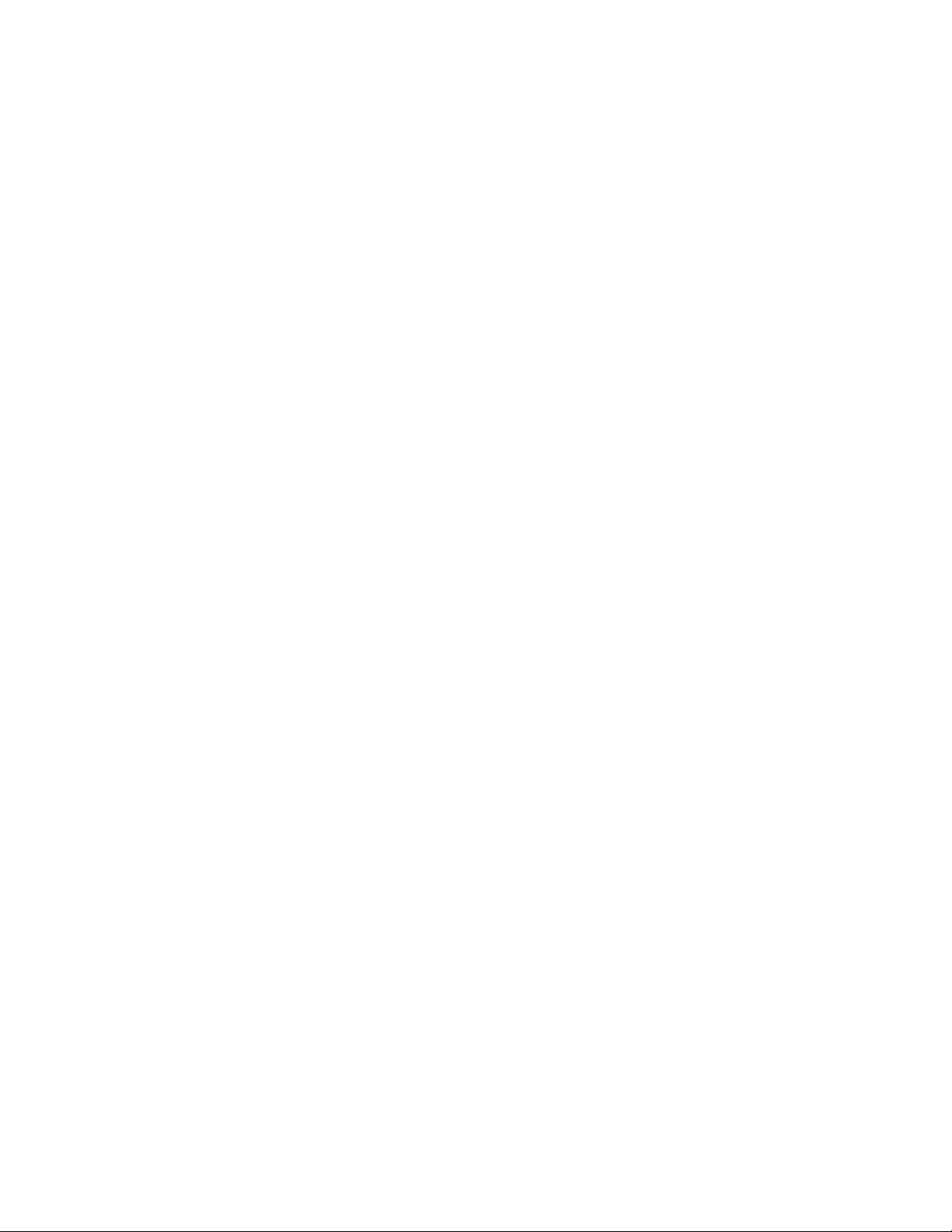
Parámetros de la impresora
Ajuste del contraste del panel frontal
Para ajustar el contraste entre el texto y el fondo a fin de que el texto del panel frontal se lea
más fácilmente:
1. En el panel frontal de la impresora, seleccione Configuración de impresora y
presione OK.
2. Seleccione Configuración de panel frontal y presione el botón OK.
3. Seleccione Contraste del panel frontal y presione el botón OK.
4. Pulse el botón Flecha abajo o Flecha arriba para aumentar o reducir el valor de
contraste del panel frontal. Los valores de contraste van del 1 (menor contraste)
al 10 (mayor contraste).
5. Presione el botón OK para guardar los cambios.
Cambio de idioma de la impresora
Para cambiar el idioma del texto del panel frontal:
1. En el panel frontal de la impresora, seleccione Configuración de impresora y
presione OK.
2. Seleccione Configuración de panel frontal y presione el botón OK.
3. Seleccione Idioma del panel frontal y presione el botón OK.
4. Seleccione el idioma que prefiera y presione el botón OK.
Impresora láser Phaser® 5500
1-20
Page 29
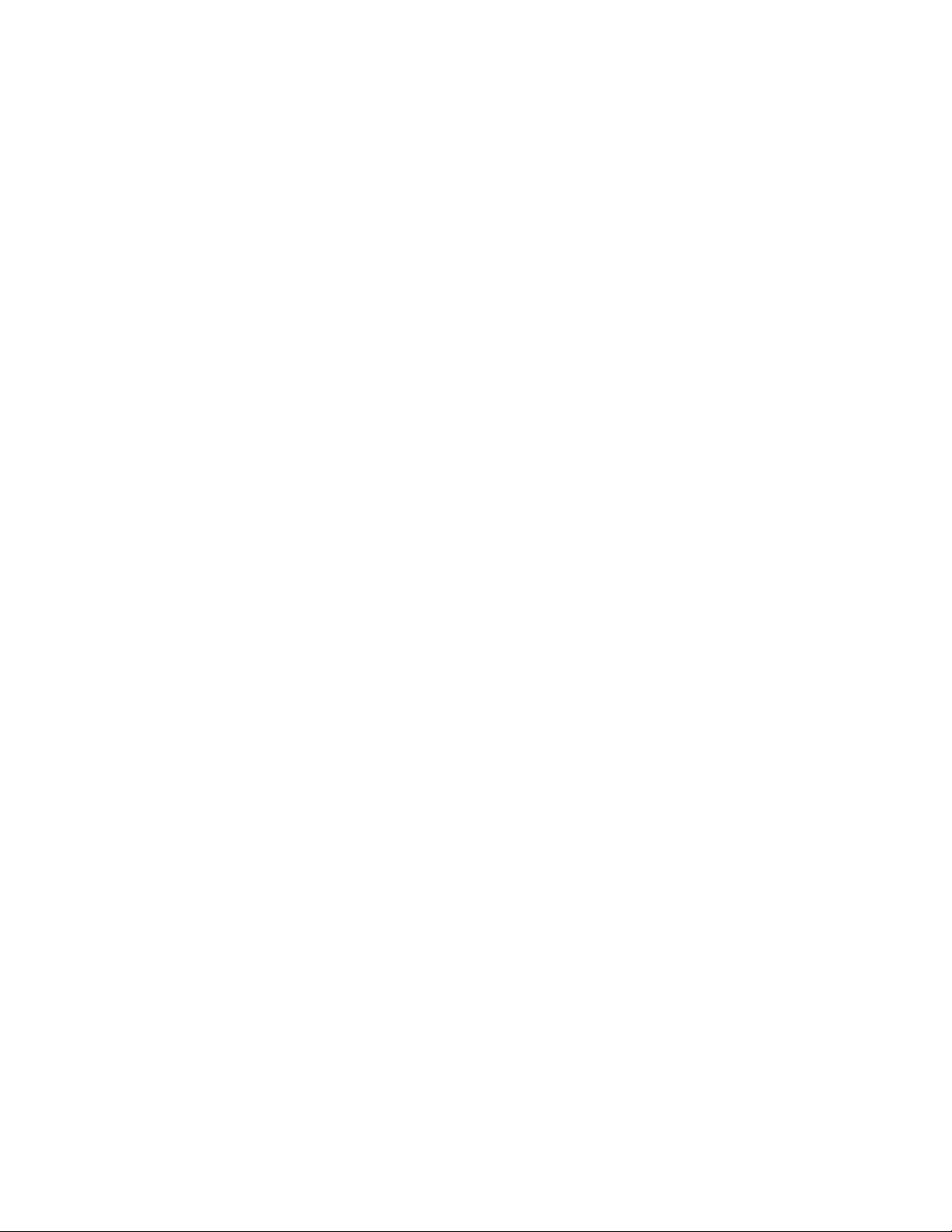
Impresora láser Phaser® 5500
Fuentes
Este tema incluye:
■ "Tipos de fuentes" en la página 1-21
■ "Fuentes residentes de impresora" en la página 1-21
■ "Visualización de la lista de fuentes residentes" en la página 1-21
■ "Impresión de una lista de fuentes residentes" en la página 1-22
■ "Descarga de fuentes" en la página 1-23
Tipos de fuentes
La impresora utiliza los siguientes tipos de fuentes:
■ Fuentes residentes
■ Fuentes descargadas en la RAM de la impresora, la unidad de disco duro o memoria flash
■ Fuentes descargadas con el trabajo de impresión desde la aplicación
El software Adobe Type Manager (ATM) permite que su ordenador muestre en pantalla las
fuentes tal y como aparecerán en la impresión.
Si no tiene ATM en el ordenador:
1. Instálelo desde el CD-ROM del instalador y utilidades de la impresora
2. Instale las fuentes de pantalla de la impresora para su ordenador desde la carpeta ATM.
Fuentes residentes de impresora
Las fuentes residentes PostScript y PCL de la impresora siempre están disponibles al imprimir.
Visualización de la lista de fuentes residentes
Para visualizar una lista de las fuentes residentes PostScript o PCL5, utilice CentreWare IS:
1. Inicie el explorador web.
2. Introduzca la dirección IP de la impresora en el campo Dirección del navegador (http://
xxx.xxx.xxx.xxx).
3. Seleccione Propiedades.
4. Seleccione la carpeta Servidor Web en la barra lateral izquierda.
5. Seleccione Archivos de fuentes.
Copyright © 2004 Xerox Corporation. Todos los derechos reservados.
1-21
Page 30
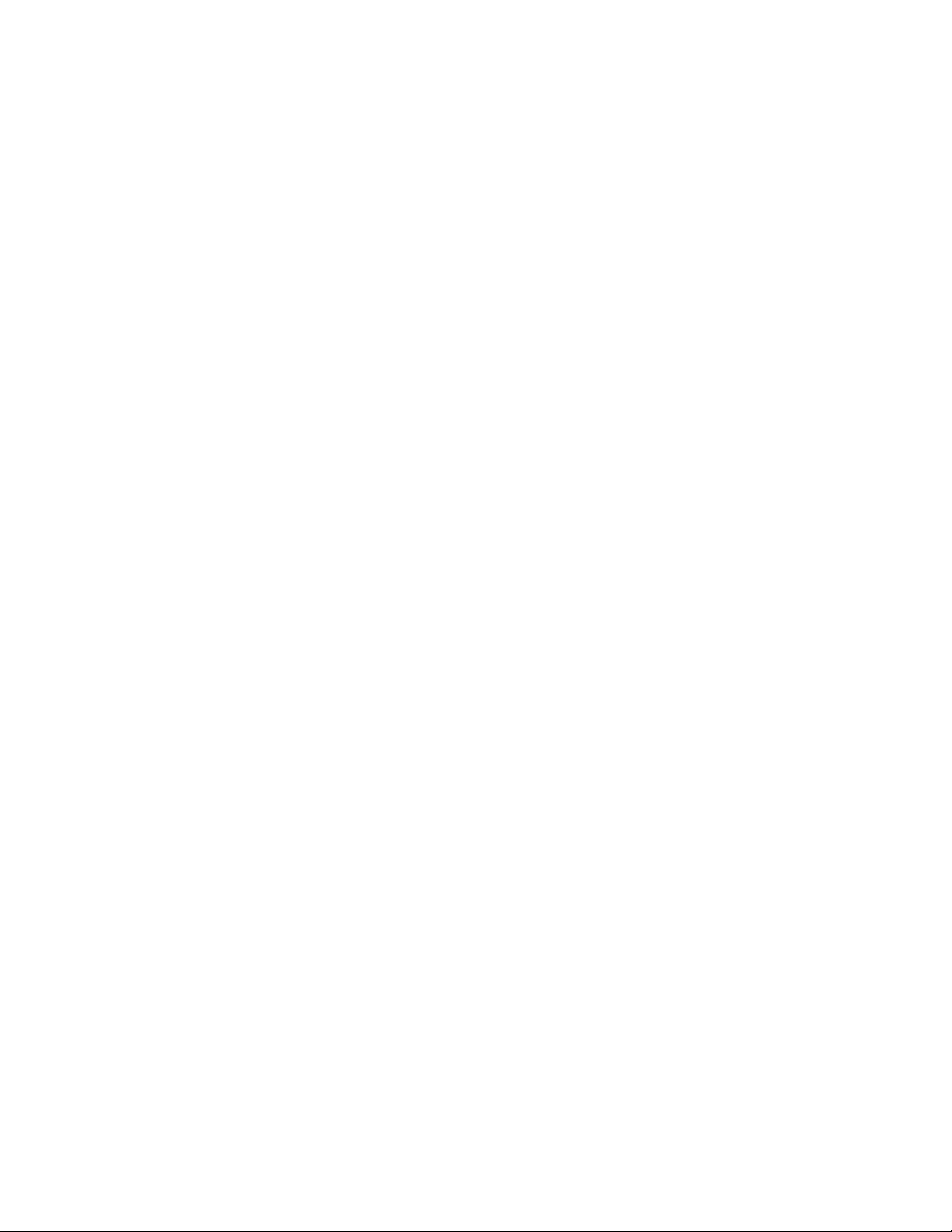
Fuentes
Impresión de una lista de fuentes residentes
Para imprimir una lista de las fuentes residentes PostScript o PCL, utilice:
■ El panel frontal de la impresora
■ CentreWare IS
■ El controlador de impresora
Mediante el panel frontal de la impresora
Para imprimir una lista de fuentes PostScript or PCL en el panel frontal:
1. Seleccione Información y presione el botón OK.
2. Seleccione Páginas de información y presione el botón OK.
3. Seleccione Lista de fuentes PCL o Lista de fuentes PostScript y presione el botón
OK para imprimir la página.
Uso de CentreWare IS
Para imprimir una lista de fuentes PostScript o PCL desde CentreWare IS:
1. Inicie el explorador web.
2. Introduzca la dirección IP de la impresora en el campo Dirección del navegador
(http://xxx.xxx.xxx.xxx).
3. Seleccione Propiedades.
4. Seleccione la carpeta Servidor Web en la barra lateral izquierda.
5. Seleccione Archivos de fuentes.
6. Haga clic en el icono Impresora para imprimir la lista de fuentes.
Mediante un controlador de impresora para PC
Para imprimir una lista de fuentes PostScript o PCL desde el controlador de impresora:
1. Seleccione Inicio, Configuración e Impresoras.
2. Haga clic con el botón derecho en la impresora 5500 y, a continuación,
seleccione Propiedades.
3. Seleccione la ficha Solución de problemas.
4. Haga clic en la flecha desplegable del campo Información de la impresora para ver
la lista de opciones.
5. Seleccione Lista de fuentes PostScript o Lista de fuentes PCL en la lista desplegable.
6. Haga clic en Imprimir.
Impresora láser Phaser® 5500
1-22
Page 31

Fuentes
Descarga de fuentes
Como complemento a las fuentes residentes (que siempre están disponibles para imprimir),
puede enviar fuentes descargables desde su ordenador y almacenarlas en la memoria RAM de
la impresora, en la memoria flash opcional o en la unidad de disco duro de la impresora.
Nota
Si apaga la impresora, las fuentes descargadas en la memoria RAM se eliminarán. Deberá
descargarlas otra vez cuando encienda de nuevo la impresora.
Antes de imprimir, compruebe que las fuentes especificadas en el documento estén instaladas
en la impresora o estén configuradas correctamente para la descarga. Si el documento tiene
una fuente que no está actualmente en la impresora o que no está descargada con el trabajo de
impresión, se utilizará una fuente distinta.
La impresora acepta las siguientes fuentes descargables:
Admite los tipos de fuente PCL:
■ Type 0
■ Type 1 0
■ Type 1 1
■ Type 1 5
■ Type 2 0
Admite los tipos de fuente PostScript:
■ Type 1
■ Type 3
■ Adobe
■ Agfa
■ Bitstream
■ Microsoft
■ Apple
TrueType (escalable a cualquier tamaño de punto; tiene el mismo aspecto en pantalla y
en la impresión)
Descarga de fuentes desde la Utilidad de mantenimiento de fuentes de CentreWare
La Utilidad de mantenimiento de fuentes de CentreWare (FMU) es una aplicación de Windows
y Macintosh que le ayudará a gestionar las fuentes, macros y formularios que se encuentran en
el disco duro de la impresora. La descarga de fuentes a la impresora puede mejorar el
rendimiento de impresión y reducir el tráfico de la red. Mediante la Utilidad de mantenimiento
de fuentes podrá enumerar, imprimir, eliminar y descargar fuentes PostScript y PCL.
Impresora láser Phaser® 5500
1-23
Page 32
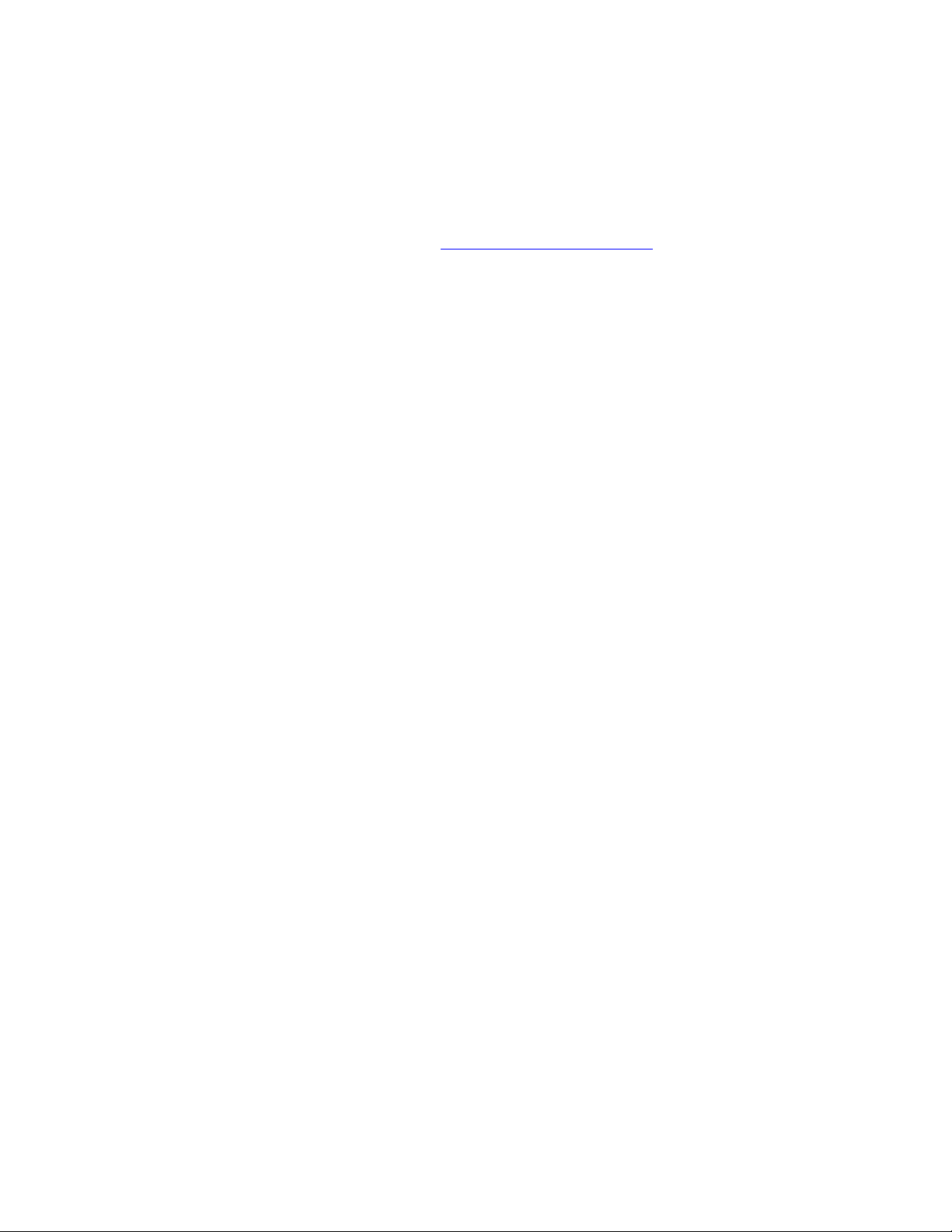
Impresora láser Phaser® 5500
Registro de la impresora
El registro de la impresora se efectúa de manera fácil y rápida. Puede registrar la impresora
mediante uno de los métodos siguientes:
■ La tarjeta de registro que se adjunta con la impresora
■ El fomulario en línea disponible en www.xerox.com/office/register
■ El vínculo con la web del CD-ROM del instalador y utilidades de la impresora
El registro de la impresora le proporciona acceso a Color Connection, una gran fuente de
nuevas sugerencias y consejos sobre impresión y nuevas ideas para potenciar su negocio.
Color Connection tiene todo lo que necesita para conseguir una excelente impresión.
El registro de la impresora le proporciona igualmente actualizaciones y noticias sobre
la impresora.
Copyright © 2004 Xerox Corporation. Todos los derechos reservados.
1-24
Page 33
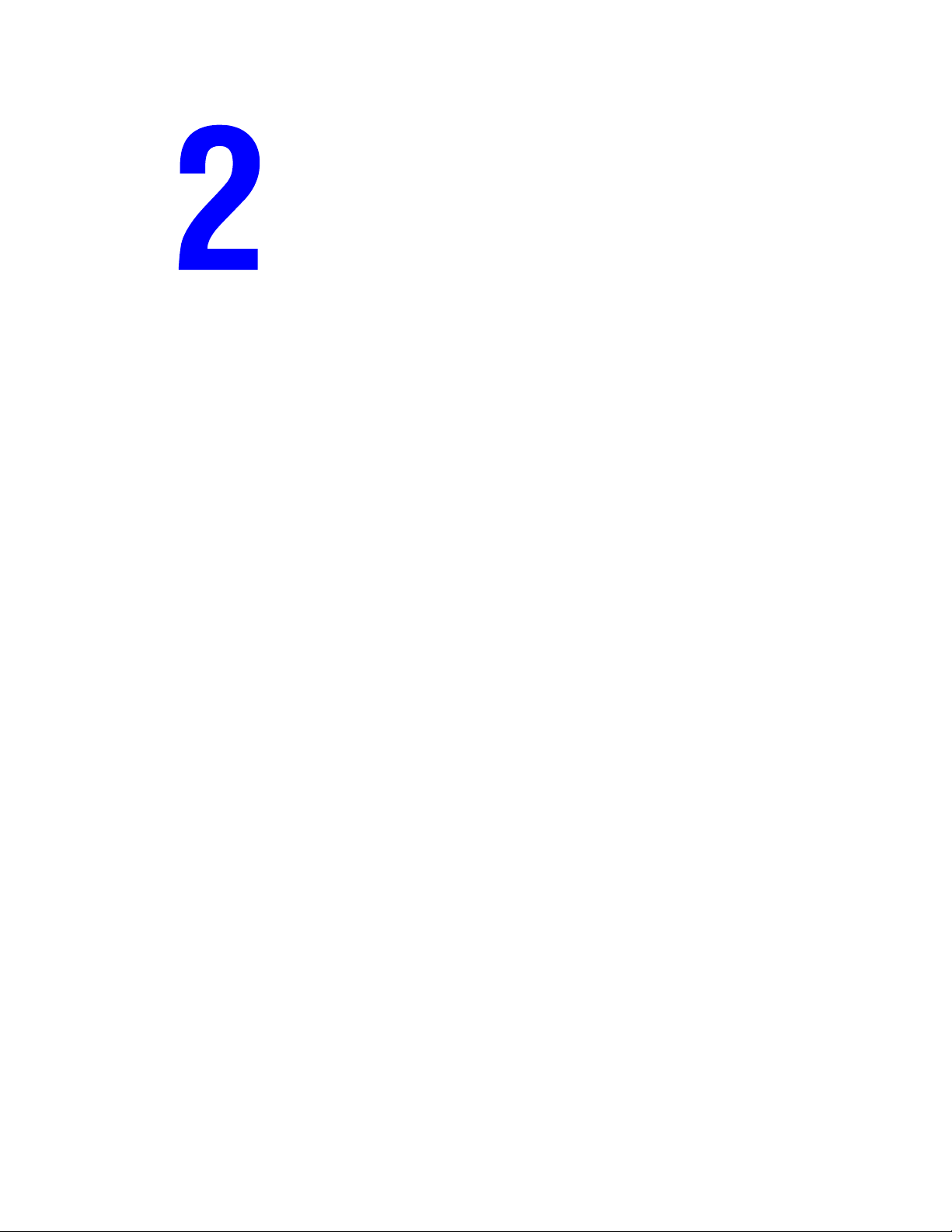
Impresión
Esta sección incluye:
■ "Papeles admitidos" en la página 2-2
■ "Impresión básica" en la página 2-9
■ "Ajuste de las opciones de impresión" en la página 2-36
■ "Impresión a dos caras" en la página 2-43
■ "Transparencias" en la página 2-46
■ "Sobres" en la página 2-49
■ "Tarjetas postales" en la página 2-53
■ "Etiquetas" en la página 2-55
■ "Papel especial" en la página 2-57
■ "Papel de tamaño personalizado" en la página 2-63
■ "Opciones avanzadas" en la página 2-67
■ "Suministros y reciclaje" en la página 2-79
Impresora láser Phaser® 5500
Copyright © 2004 Xerox Corporation. Todos los derechos reservados.
2-1
Page 34
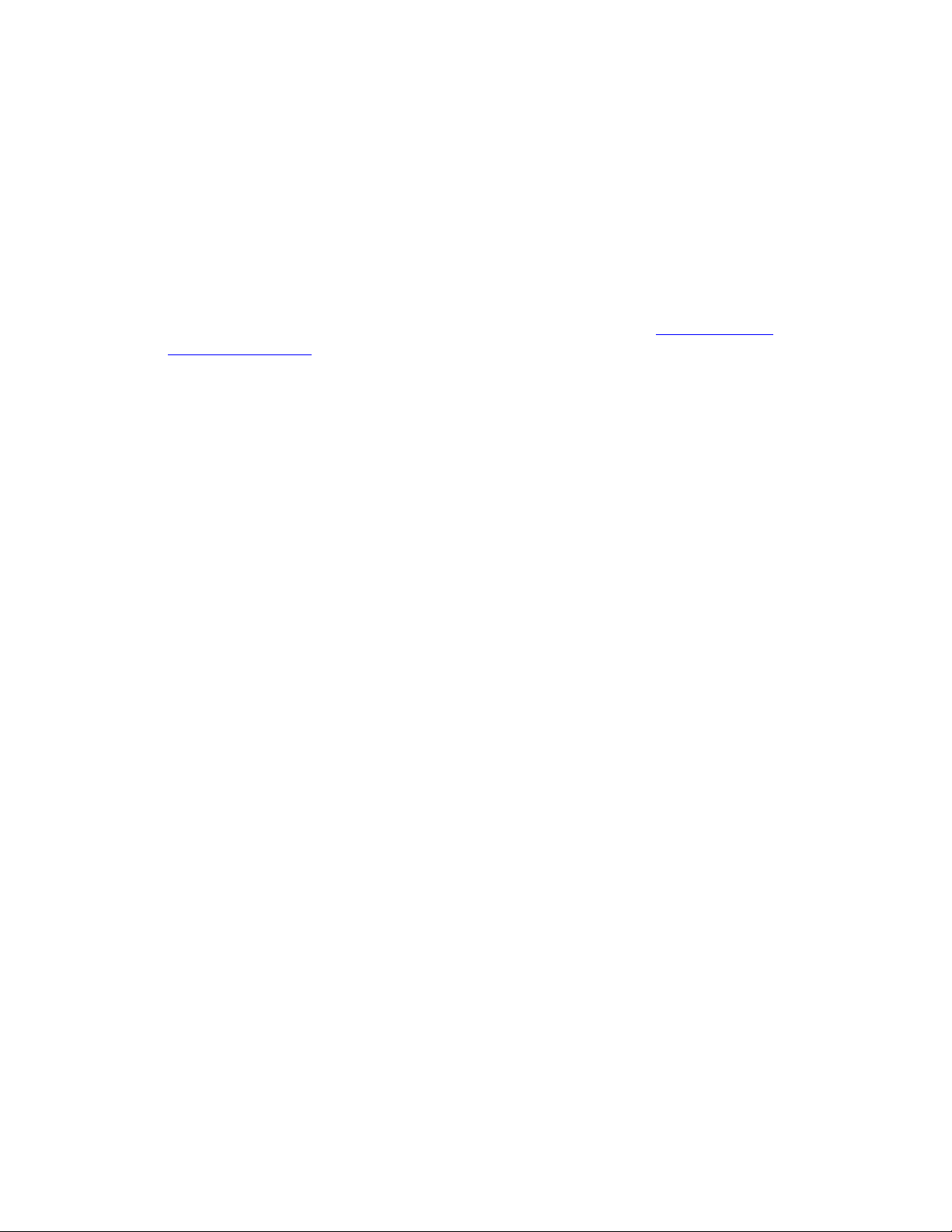
Impresora láser Phaser® 5500
Papeles admitidos
Este tema incluye:
■ "Directrices" en la página 2-2
■ "Papel que puede ocasionar daños en la impresora" en la página 2-2
■ "Configuración de bandejas" en la página 2-3
■ "Papel y soportes de impresión admitidos" en la página 2-5
■ "Suministros disponibles" en la página 2-7
Para información de asistencia técnica en línea, consulte la página web www.xerox.com/
office/5500infosmart.
Directrices
Siga estas directrices para obtener la mejor calidad de impresión y evitar atascos de papel:
■ Almacene el papel sobre una superficie plana, en una zona con baja humedad relativa.
■ No abra los paquetes de papel hasta que vaya a utilizarlos y envuelva el papel que no vaya
a utilizar.
■ No exponga el papel a la luz solar directa o a una humedad alta.
■ Si se producen demasiados atascos déle la vuelta y airee el papel de la bandeja o abra un
paquete de papel nuevo.
■ Airee las transparencias y etiquetas antes de colocarlas en la bandeja.
■ No imprima en etiquetas autoadhesivas si falta alguna etiqueta de la hoja.
■ Utilice sólo sobres de papel. No use sobres con ventanas o cierres metálicos. Se pueden
imprimir sobres de diferentes tamaños como tamaño personalizado.
Precaución
La garantía, el acuerdo de servicio y la garantía de satisfacción total de Xerox no cubren
los daños ocasionados por el uso de papel o transparencias no soportados, o cualquier otro
soporte especial no admitido. La garantía de satisfacción total está disponible en los
Estados Unidos y Canadá. La cobertura puede variar fuera de estas zonas; para más
detalles, póngase en contacto con su representante local.
Papel que puede ocasionar daños en la impresora
La impresora está diseñada para utilizarse con una gran variedad de tipos de papel. El uso de
otros tipos de soportes de impresión puede provocar una mala calidad de impresión, un
aumento de los atascos de papel o daños en la impresora.
Nota
Si utiliza material preimpreso habitualmente, los rodillos de alimentación necesitarán una
limpieza adicional.
Copyright © 2004 Xerox Corporation. Todos los derechos reservados.
2-2
Page 35
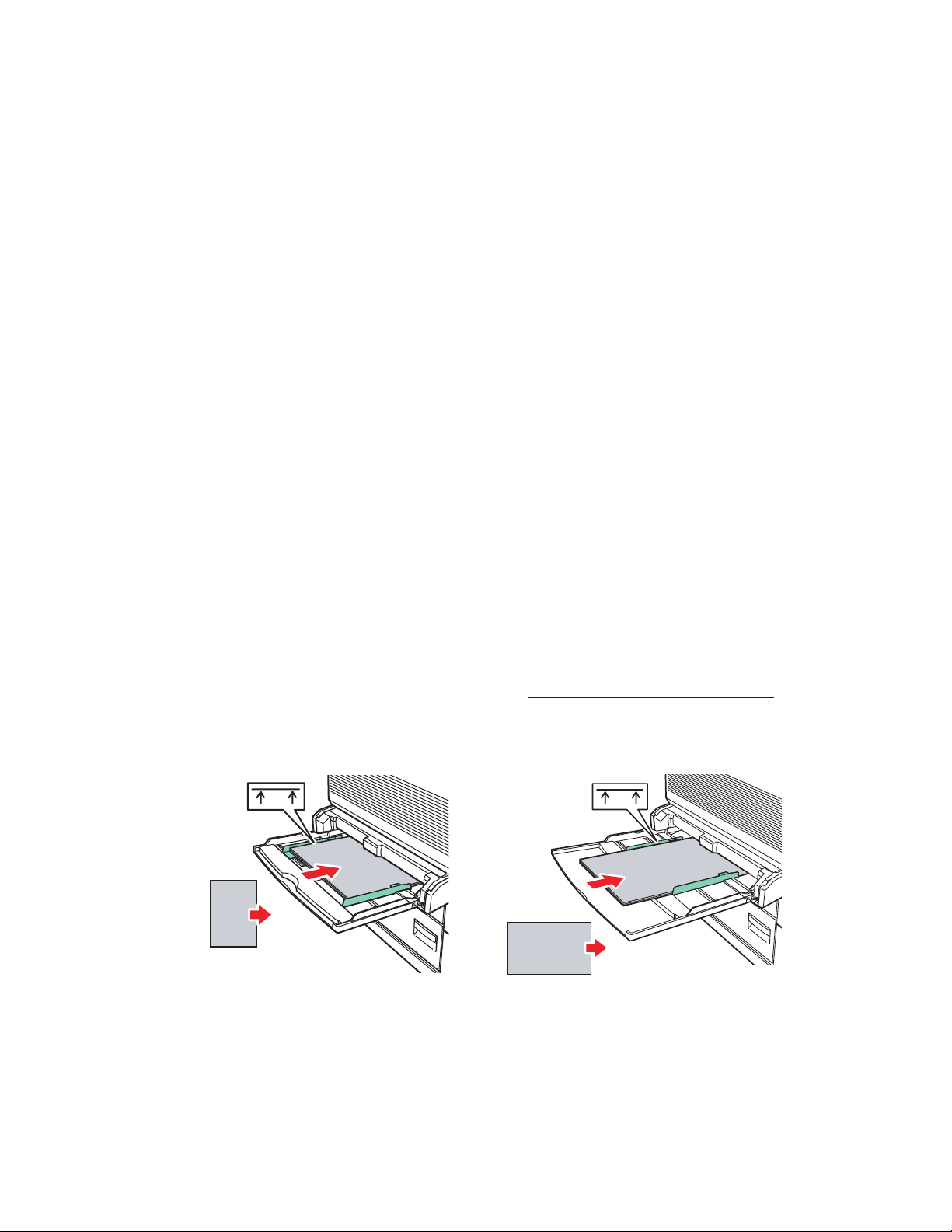
Papeles admitidos
A continuación, presentamos algunos ejemplos de papel no admitido:
■ Soportes rugosos o porosos
■ Papel que se ha fotocopiado
■ Papel recortado o perforado
■ Papel con grapas
■ Sobres con ventanas, cierres metálicos, adhesivos con cintas de protección o
junturas laterales.
Nota
El uso de un papel sin contaminantes ayuda a garantizar una mayor vida útil del
componente y una mejor calidad de impresión. El papel con una mejor calidad de corte
reduce igualmente los atascos y los fallos de alimentación del papel.
Configuración de bandejas
Al colocar papel, transparencias u otros materiales especiales en la bandeja:
■ Si carga papel con una anchura o longitud distinta, ajuste las guías de ancho y largo.
■ Airee el papel, las transparencias y otros materiales especiales antes de colocarlos en la
bandeja de papel.
■ No cargue en exceso la bandeja de papel. No cargue papel ni transparencias por encima de
las líneas de llenado indicadas en la bandeja.
■ Desplace las guías de longitud y anchura para que se ajusten firmemente al papel o
material especial.
■ Introduzca la bandeja totalmente en la impresora.
■ Establezca el tamaño y el tipo de papel correcto si se solicita en el panel frontal.
Para asistencia técnica en línea, visite la página web www.xerox.com/office/5500support
MAX
5500-100
Alimentación por el borde largo de
la bandeja 1 (MPT)
(Recomendado)
Alimentación por el borde corto de
MAX
5500-101
la bandeja 1 (MPT)
.
Impresora láser Phaser® 5500
2-3
Page 36

Papeles admitidos
5500-102 5500-106
Alimentación por el borde largo de las bandejas 2-5
(Recomendado)
5500-103
Alimentación por el borde largo de la bandeja 6 Bandeja de sobres
Alimentación por el borde corto de las bandejas 2-5
5500-204
Impresora láser Phaser® 5500
2-4
Page 37
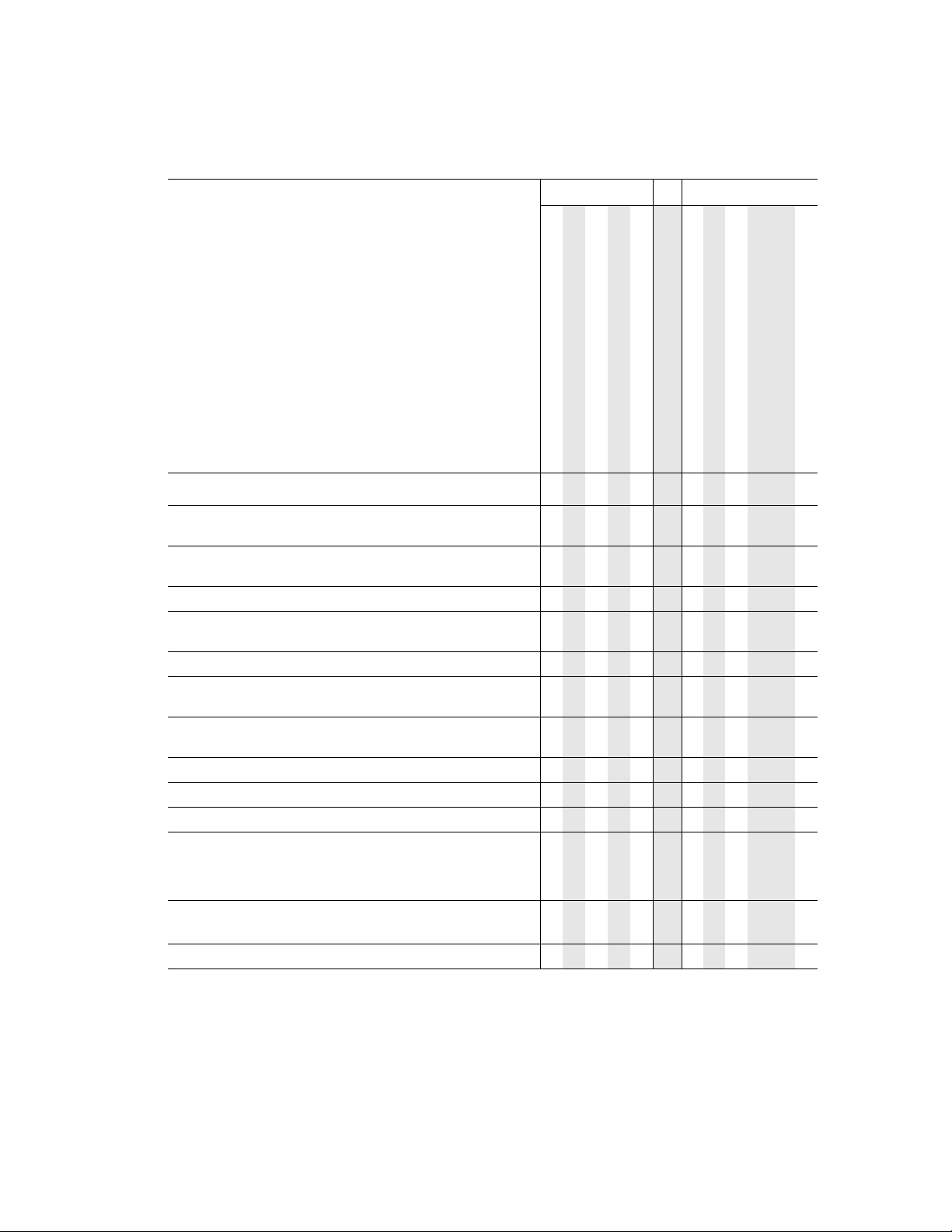
Papel y soportes de impresión admitidos
Tamaños y pesos del papel
Papeles admitidos
■ Tamaño seleccionado por el usuario
● Tamaño detectado automáticamente
▲ Admitido
◆ Admitido sólo para alimentación por borde largo
NoteNoteNota
Según la localidad donde se encuentre, las acabadoras
se configuran con perforaciones de 3 orificios o con
perforaciones de 2 o 4 orificios.
Las anchuras personalizadas admitidas para grapado y
perforación son: 210 mm (8.27 pulg.), 257 mm
(10.12 pulg.), 297 mm (11.70 pulg.), 8.50 pulg. (216 mm),
10.50 pulg. (267 mm), 11.00 pulg. (279 mm).
Tamaño del papel
Carta (8,5 x 11 pulg.)
A4 (210 x 297 mm)
Oficio (8,5 x 14 pulg.)
Folio EE.UU. (8,5 x 13 pulg.)
Ejecutivo (7,25 x 10,5 pulg.)
A5 (148 x 210 mm)
Media carta (5,5 x 8,5 pulg.: 139,7 x 215,9 mm)
Tarjeta postal EE.UU. pequeña (3,5 x 5,5 pulg.)
Tarjeta postal EE.UU. grande (4 x 6 pulg.)
A6 (105 x 148 mm)
Tabloide (11 x 17 pulg.)
A3 (297 x 420 mm)
B4 JIS (257 x 364 mm)
B5 JIS (182 x 257 mm)
B6 JIS (128 x 182 mm)
Sobres
Comercial de tamaño 10 (4,12 x 9,5 pulg.)
Monarca (3,87 x 7,5 pulg.)
DL (110 x 220 mm)
C5 (162 x 229 mm)
C4 (229 x 324 mm)
Entrada Salida
Bandeja 1 (MPT)
Bandeja 2
Bandejas 3-5
Bandeja 6
Bandeja de sobres
Impresión a dos caras
Bandeja de salida estándar
Bandeja superior de la apiladora
Bandeja inferior de la apiladora
■
●●● ▲▲▲▲2, 3, 4 ▲
■
●● ▲▲▲▲2 ▲
■
●●● ▲▲▲◆ 2, 3, 4 ◆
■
●● ▲▲
■
■ ■
■
●● ▲▲▲▲2, 3, 4 ▲
■
●● ▲▲▲▲2 ▲
■
●●● ▲▲▲◆ 2 ◆
■
■ ■
■ ■
■ ■
▲
▲
▲
▲
▲
▲
Perforación
Grapar
Impresora láser Phaser® 5500
2-5
Page 38
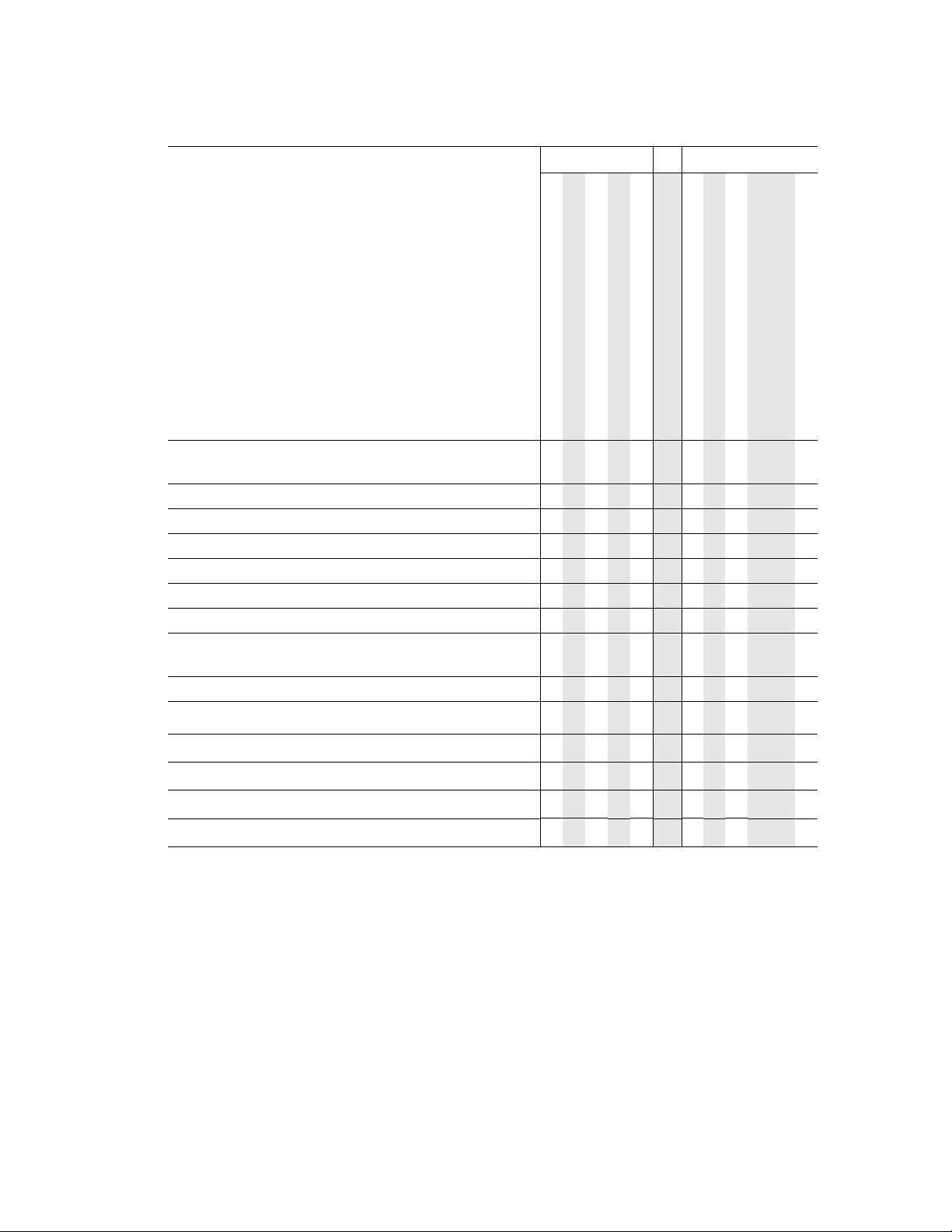
Tamaños y pesos del papel
Papeles admitidos
■ Tamaño seleccionado por el usuario
● Tamaño detectado automáticamente
▲ Admitido
◆ Admitido sólo para alimentación por borde largo
NoteNoteNota
Según la localidad donde se encuentre, las acabadoras
se configuran con perforaciones de 3 orificios o con
perforaciones de 2 o 4 orificios.
Las anchuras personalizadas admitidas para grapado y
perforación son: 210 mm (8.27 pulg.), 257 mm
(10.12 pulg.), 297 mm (11.70 pulg.), 8.50 pulg. (216 mm),
10.50 pulg. (267 mm), 11.00 pulg. (279 mm).
Anchura personalizada Altura personalizada
de papel de papel
89–297 mm (3.50–11.70 pulg.) 98–127 mm (3.87–5 pulg.)
89–297 mm (3.50–11.70 pulg.) 127–182 mm (5.00–7.16 pulg.)
89–140 mm (3.50–5.50 pulg.) 182–432 mm (7.16–17.00 pulg.)
140–182 mm (5.50–7.16 pulg.) 182–432 mm (7.16–17 pulg.)
182–210 mm (7.16–8.27 pulg.) 182–432 mm (7.16–17 pulg.)
210–297 mm (8.27–11.70 pulg.) 182–432 mm (7.16–17 pulg.)
Anchura personalizada Altura personalizada
de sobre de sobre
148–241 mm (5.82–9.50 pulg.) 98–162 mm (3.87–6.38 pulg.)
Entrada Salida
Bandeja 1 (MPT)
Bandeja 2
Bandejas 3-5
Bandeja 6
Bandeja de sobres
Impresión a dos caras
Bandeja de salida estándar
■
■
■
■ ■■
■ ■■
■ ■■
■
▲
▲▲
▲▲
▲▲
▲▲▲
▲▲▲▲
▲
Bandeja superior de la apiladora
Bandeja inferior de la apiladora
Perforación
Grapar
Peso del papel
60–105 g/m2 (papel Bond de 16–28 libras)
105–163 g/m
163–176 g/m
176–215 g/m
2
(papel Bond de 28–43 libras)
2
(papel Bond de 43–47 libras)
2
(papel Bond de 47–57 libras)
▲
▲▲▲▲▲▲▲▲▲▲
▲
▲ ▲ ▲▲▲▲▲▲
▲
▲ ▲ ▲ ▲▲▲▲
▲
▲ ▲ ▲ ▲▲ ▲
Impresora láser Phaser® 5500
2-6
Page 39

Suministros disponibles
Soportes de impresión Xerox
Artículo Tamaño Descripción
Papel de impresión profesional de Xerox
Papel multiuso calidad Premium 4024 de Xerox
Papel comercial multiuso 4200 de Xerox
Papel comercial multiuso 4200 de Xerox
Papel comercial multiuso (Saillat) de Xerox
Papel comercial multiuso 4200 de Xerox
Papel multiuso calidad Premium 4024 de Xerox
Papel Premier de Xerox
Papel comercial Xerox
Portadas e índices de Xerox
Cartoncillo multiuso calidad Premium 4024
de Xerox
Papel índice multiuso calidad Premium 4024
de Xerox
Papel reciclado Xerox
Papel reciclado multiuso Xerox: 30% PCW
Papel reciclado Xerox: 100% PCW
Papel preperforado Xerox
Papel comercial multiuso 4200 de Xerox con
3 agujeros
Papel multiuso calidad Premium 4024 de Xerox
con 3 agujeros
Papel comercial de Xerox con 4 agujeros
Etiquetas Xerox
Etiquetas de alta velocidad Xerox
Etiquetas claras de alta velocidad Xerox
Etiquetas de alta velocidad Xerox
Película de transparencia Xerox
Papel claro Xerox: sin rayas
Papel claro Xerox (con rayas)
Xerox Tipo C, Sencillo
Carta
(8,5 x 11 pulg.)
Carta
(8,5 x 11 pulg.)
Oficio
(8,5 x 14 pulg.)
A3 (297 x 420 mm) 3R91821
Extra Oficio
(11 x 17 pulg.)
Carta
(8,5 x 11 pulg.)
A4, 210 x 297 mm
A4, 210 x 297 mm
Carta
(8,5 x 11 pulg.)
Carta
(8,5 x 11 pulg.)
Carta
(8,5 x 11 pulg.)
A4, 210 x 297 mm
Carta
(8,5 x 11 pulg.)
Carta
(8,5 x 11 pulg.)
A4, 210 x 297 mm
Carta
(8,5 x 11 pulg.)
Carta
(8,5 x 11 pulg.)
A4, 210 x 297 mm 24 etiquetas por hoja 3R96178
Carta
(8,5 x 11 pulg.)
Carta
(8,5 x 11 pulg.)
A4, 210 x 297 mm 3R96002
20 libras (75 g/m
20 libras (75 g/m
20 libras (75 g/m
20 libras (75 g/m
2
80 g/m
2
80 g/m
65 libras (176 g/m
90 libras (163 g/m
20 libras (75 g/m
2
80 g/m
20 libras (75 g/m
24 libras (90 g/m
2
80 g/m
33 etiquetas por hoja 3R3139
33 etiquetas por hoja 3R5139
Papeles admitidos
Número de
pieza
2
3R721
)
2
3R2047
)
2
3R2051
)
3R3761
2
3R2531
)
3R91720
3R91820
2
3R3041
)
2
3R3004
)
2
3R6296
)
3R91165
2
3R2641
)
2
3R3317
)
3R91823
3R3117
3R4174
Impresora láser Phaser® 5500
2-7
Page 40
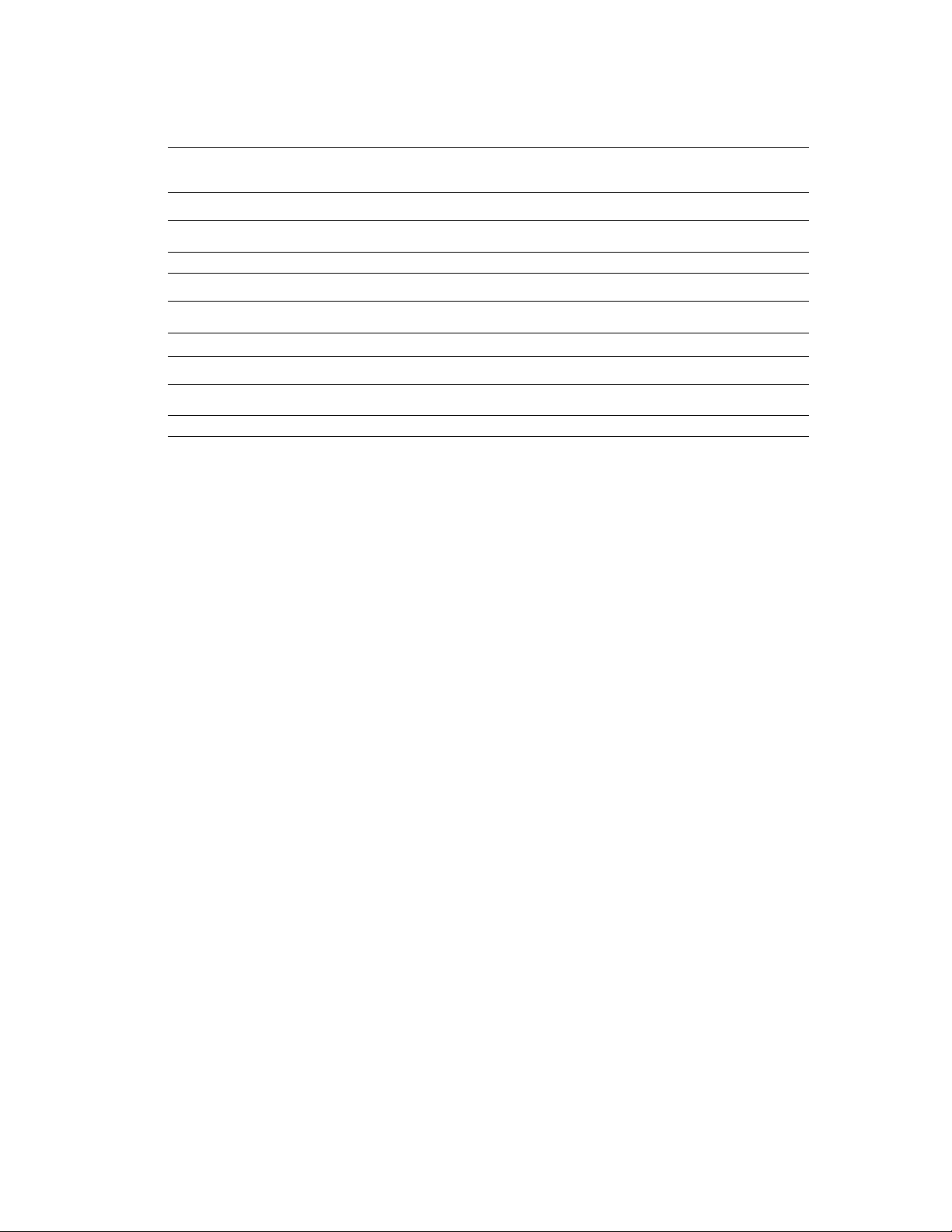
Soportes de impresión Xerox (Continuación)
Artículo Tamaño Descripción
Papel impermeabilizado Xerox
Papel impermeabilizado Xerox para Phaser
Papel impermeabilizado Xerox para Phaser
Tarjetas postales Xerox
Tarjetas postales Phaser de Xerox
Tarjetas postales Phaser de Xerox
Trípticos X erox
Trípticos Phaser de Xerox
Trípticos Phaser de Xerox
:
Carta
(8,5 x 11 pulg.)
A4, 210 x 297 mm
Carta
(8,5 x 11 pulg.)
A4, 210 x 297 mm
Carta
(8,5 x 11 pulg.)
A4, 210 x 297 mm 103R01019
27 libras (100 g/m
2
100 g/m
4 por hoja/100 hojas
4 por hoja/100 hojas
Papeles admitidos
Número de
pieza
2
103R01020
)
103R01021
103R01016
103R01017
103R01018
Impresora láser Phaser® 5500
2-8
Page 41

Impresora láser Phaser® 5500
Impresión básica
Este tema incluye:
■ "Carga del papel en la bandeja 1 (MPT) para la impresión por una cara" en la página 2-9
■ "Carga de papel en las bandejas 2-5 para impresión por una cara" en la página 2-13
■ "Carga del papel en la Bandeja 6 para la impresión por una cara" en la página 2-17
■ "Carga del papel en la Bandeja 1 (MPT) para la impresión a dos caras" en la página 2-19
■ "Carga del papel en las Bandejas 2-5 para la impresión a dos caras" en la página 2-22
■ "Carga del papel en la Bandeja 6 para la impresión a dos caras" en la página 2-26
■ "Uso de la grapadora" en la página 2-28
■ "Utilización de la perforadora" en la página 2-32
■ "Factores que afectan al rendimiento de la impresora" en la página 2-35
Siga estos pasos para imprimir trabajos:
1. Cargue papel en la bandeja.
2. Ajuste las guías de la bandeja.
3. Si se le solicita desde el panel frontal, confirme el tipo y el tamaño del papel, y cámbielo
según convenga.
Nota
Si va a imprimir sobres, consulte Referencia/Impresión/Sobres en el CD-ROM de
documentación del usuario; si va a imprimir etiquetas, consulte Referencia/
Impresión/Etiquetas en el CD-ROM de documentación del usuario; si va a imprimir
postales, consulte Referencia/Impresión/Postales en el CD-ROM de documentación
del usuario.
4. Envíe el trabajo a la impresora desde el cuadro de diálogo Imprimir de la aplicación.
Carga del papel en la bandeja 1 (MPT) para la impresión por una cara
Todos los tipos y tamaños de papel se pueden utilizar en la bandeja 1 (MPT).
Precaución
Si cambia el tipo o tamaño de papel en
una bandeja, debe cambiar el tipo y el
tamaño del papel en el panel frontal para
que coincida con el papel que ha
cargado. De lo contrario, pueden
producirse problemas con la calidad
de impresión y atascos, y provocar
daños en el fusor.
5500-123
Copyright © 2004 Xerox Corporation. Todos los derechos reservados.
2-9
Page 42

Existen vídeos disponibles con instrucciones para utilizar la bandeja 1 (MPT).
Estos vídeos se encuentran en el CD-ROM de documentación del usuario y en
www.xerox.com/office/5500support.
1. Bandeja 1 (MPT) inferior.
Impresión básica
D
2. Ajuste las guías de papel al tamaño del papel.
B
5500-262
D
B
5500-125
Impresora láser Phaser® 5500
2-10
Page 43

Impresión básica
3. Airee el papel para separar las hojas que pudieran estar pegadas.
5500-251
4. Inserte el papel en la bandeja por el borde largo o por el borde corto. Si fuera necesario,
ajuste las guías de papel al tamaño del papel.
Alimentación por el borde largo
■ Recomendado para Carta, A4, B5 JIS, Tarjeta postal EE.UU. grande, y otros muchos
tamaños de papel.
■ No cargue papel por encima de la línea de llenado.
MAX
5500-100
■ Coloque la cara que desea imprimir hacia abajo.
■ Coloque el papel preperforado de tal manera que los agujeros entren en la impresora
en último lugar.
■ Coloque el encabezado (o la parte superior de la página) hacia la parte delantera de
la impresora.
5500-126
Impresora láser Phaser® 5500
2-11
Page 44

Impresión básica
Alimentación por el borde corto
■ Coloque el papel Carta (girado), Oficio, Media carta, Tabloide, A3, A4 (girado), A5,
Folio EE.UU., B4 JIS, B5 JIS (girado), B6 JIS y Tarjeta postal EE.UU. pequeña por el
borde corto en la bandeja 1 (MPT).
MAX
5500-101
■ Coloque la cara que desea imprimir hacia abajo.
■ Coloque el papel preperforado de tal manera que los agujeros se encuentren hacia la
parte trasera de la impresora.
■ Coloque el encabezado (o la parte superior de la página) de tal manera que entre en la
impresora en último lugar.
5500-138
5. Si se le indica en el panel frontal de la impresora, presione el botón OK para aceptar el
tamaño y el tipo de papel resaltados. Si ha modificado el tipo o el tamaño del papel, haga
lo siguiente:
a. Seleccione Cambiar y presione el botón OK.
b. Seleccione el tipo o tamaño de papel y, a continuación, presione el botón OK para
guardar su elección.
6. En el controlador de impresora, seleccione el tipo de papel o Bandeja 1 (MPT) como
origen del papel.
Nota
Para obtener más información sobre la impresión en tamaño personalizado, consulte
Referencia/Impresión/Papel de tamaño personalizado en el CD-ROM de documentación
del usuario.
Impresora láser Phaser® 5500
2-12
Page 45

Impresión básica
6
Carga de papel en las bandejas 2-5 para impresión por una cara
Utilice las bandejas 2-5 para todo el papel, transparencias y material especial. Si el material
tiene una anchura inferior a 140 mm (5.5 pulg.) o una altura de 182 mm (7.16 pulg.), utilice
sólo impresión por una cara.
Precaución
Si cambia el tipo de papel en una
bandeja, debe cambiar el tipo de papel en
el panel frontal para que coincida con el
que ha cargado. De lo contrario, pueden
producirse problemas con la calidad
de impresión y provocar daños en el
fusor.
1. Extraiga la bandeja.
5500-123
5500-15
2. Si carga papel con una anchura o longitud distinta, ajuste las guías de ancho y largo.
5500-136
Impresora láser Phaser® 5500
2-13
Page 46

3. Airee el papel para separar las hojas que pudieran estar pegadas.
5500-251
4. Inserte el papel en la bandeja por el borde largo o por el borde corto.
Impresión básica
5500-129
Impresora láser Phaser® 5500
2-14
Page 47

Impresión básica
0
Alimentación por el borde largo
■ Coloque en la bandeja el papel Carta, Ejecutivo, A4, B5 JIS, y otros tamaños distintos
de papel por el borde largo.
■ Coloque la cara que desea imprimir hacia arriba.
■ Coloque el papel preperforado de tal manera que los agujeros se encuentren hacia el
lado derecho de la bandeja.
■ Coloque el encabezado (o la parte superior de la página) hacia la parte delantera de
la bandeja.
5500-13
Alimentación por el borde corto
■ Coloque en la bandeja el papel Carta (girado), Oficio, Tabloide, A3, A5, A4 (girado),
B4 JIS, B5 JIS (girado), Folio EE.UU., Media carta y otros tamaños de papel por el
borde corto.
■ Coloque la cara que desea imprimir hacia arriba.
■ Coloque el papel preperforado de tal manera que los agujeros se encuentren hacia la
parte delantera de la bandeja.
■ Coloque el encabezado (o la parte superior de la página) hacia el lado izquierdo de
la bandeja.
5500-254
5. Si fuera necesario, ajuste las guías de papel al tamaño del papel.
Impresora láser Phaser® 5500
2-15
Page 48

Impresión básica
Ajuste las guías de papel según el tamaño y orientación del mismo (alimentación por el
borde largo o alimentación por el borde corto). Las etiquetas que se encuentran en la
bandeja de papel proporcionan información adicional para cargar el papel según su tamaño
y orientación.
5500-132
6. Empuje la bandeja para introducirla totalmente en la impresora.
5500-032
7. Si se le indica en el panel frontal de la impresora, presione el botón OK para aceptar el
tamaño y el tipo de papel resaltados. Si ha modificado el tipo o el tamaño del papel, haga
lo siguiente:
a. Seleccione Cambiar y presione el botón OK.
b. Seleccione el tipo o tamaño de papel y, a continuación, presione el botón OK para
guardar su elección.
8. En el controlador de impresora, seleccione como origen del papel el tipo de papel o la
bandeja que cargó.
Nota
Para obtener más información sobre la impresión en tamaño personalizado, consulte
Referencia/Impresión/Papel de tamaño personalizado en el CD-ROM de
documentación del usuario.
Impresora láser Phaser® 5500
2-16
Page 49
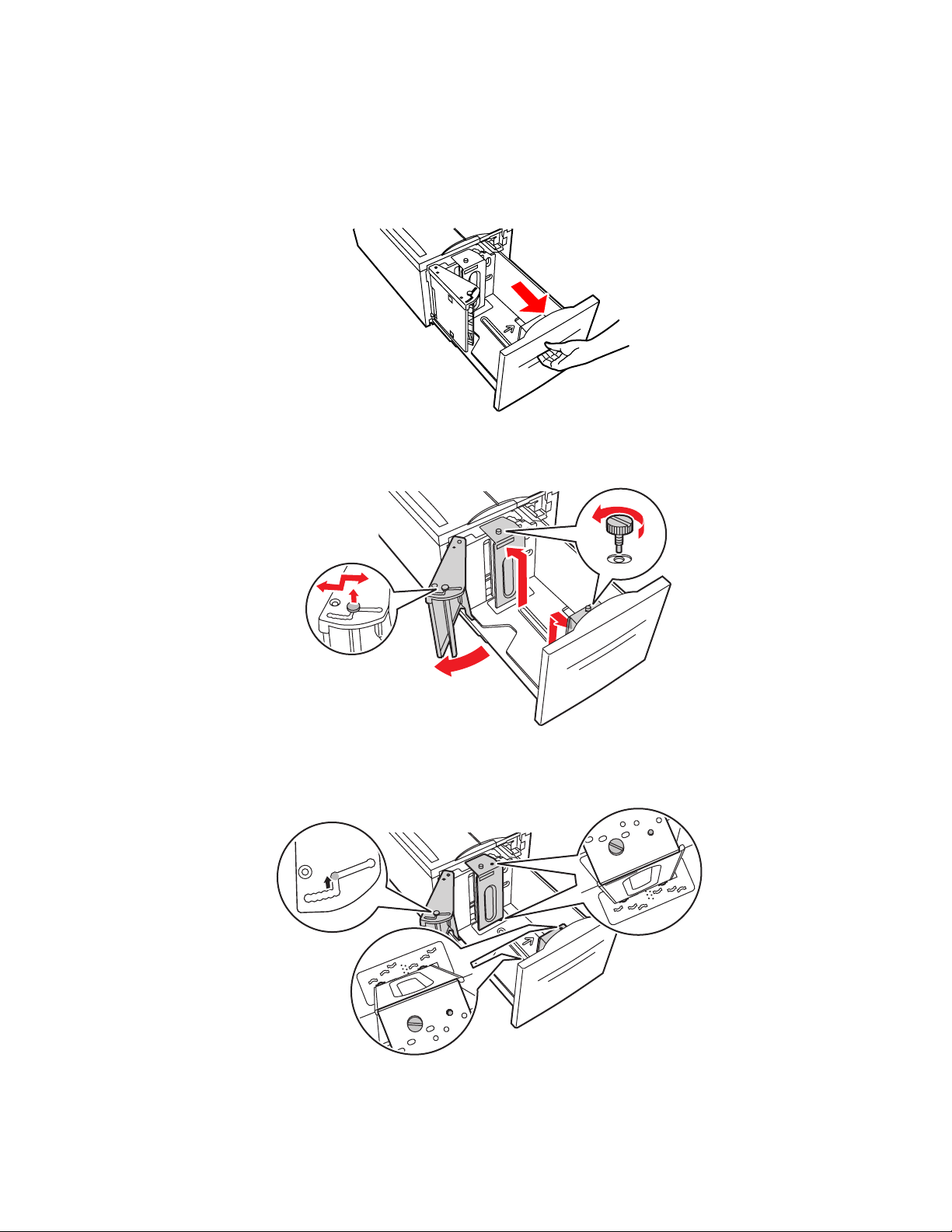
Impresión básica
A4
8.5"
A4
11"
A4
11"
A4
11"
A4
11"
Carga del papel en la Bandeja 6 para la impresión por una cara
Utilice la bandeja 6 como alimentador de alta capacidad para papel Carta, A4, Ejecutivo y B5
JIS. En la bandeja 6, el papel sólo puede cargarse por el borde largo.
1. Extraiga la bandeja.
5500-112
2. Si carga papel con una anchura o longitud distinta, ajuste las guías de ancho y largo.
5500-241
5500-240
Impresora láser Phaser® 5500
2-17
Page 50
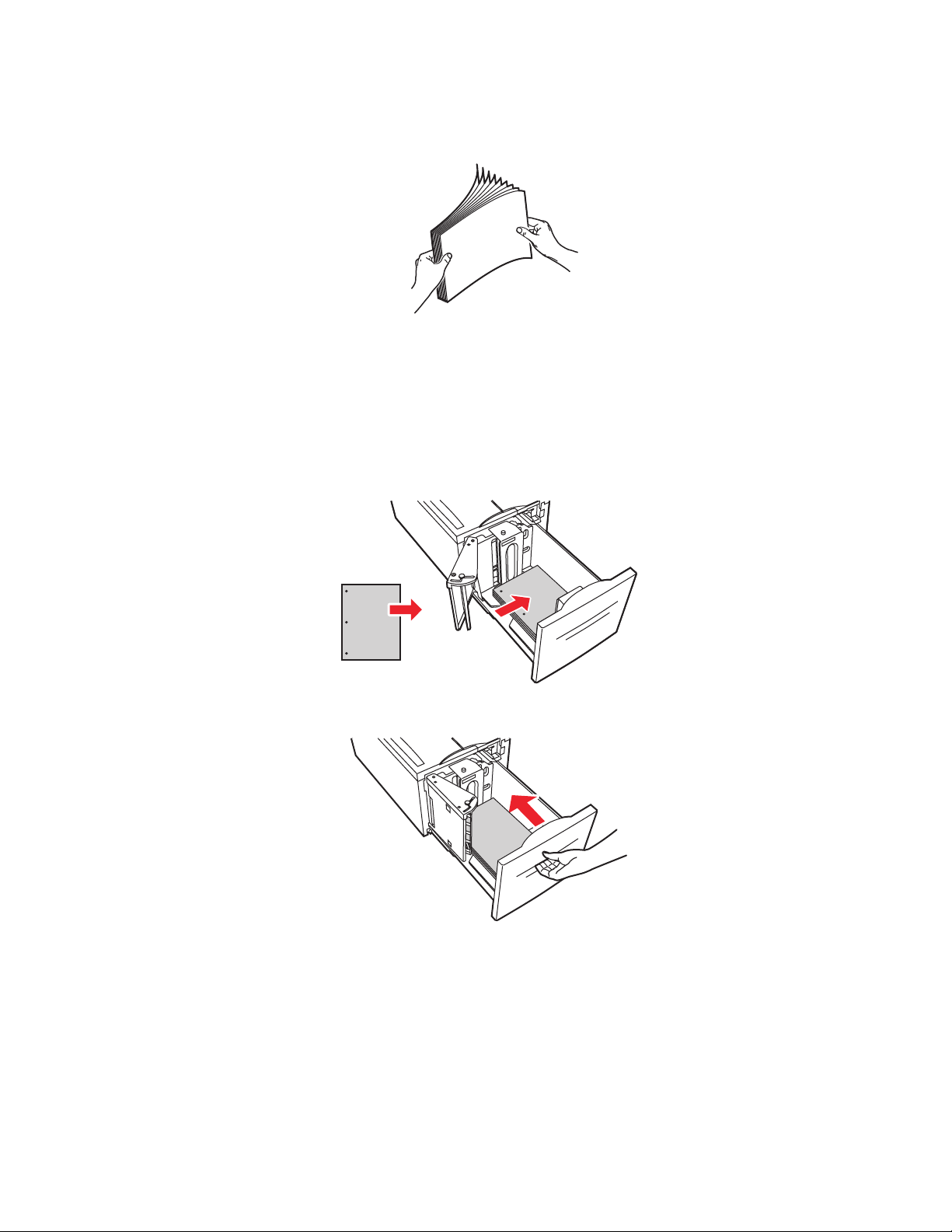
Impresión básica
3. Airee el papel para separar las hojas que pudieran estar pegadas.
5500-251
■ Coloque papel Carta, A4, Ejecutivo y B5 JIS en la bandeja por el borde largo.
■ Coloque la cara que desea imprimir hacia abajo.
■ Coloque el papel preperforado de tal manera que los agujeros se encuentren hacia el
lado izquierdo de la bandeja.
■ Coloque el encabezado (o la parte superior de la página) hacia la parte delantera de
la bandeja.
XEROX
XEROX
5500-255
3. Empuje la bandeja para introducirla totalmente en la impresora.
5500-115
4. Si se le indica en el panel frontal de la impresora, presione el botón OK para aceptar el
tamaño y el tipo de papel resaltados. Si ha modificado el tipo o el tamaño del papel, haga
lo siguiente:
a. Seleccione Cambiar y presione el botón OK.
b. Seleccione el tipo o tamaño de papel y, a continuación, presione el botón OK para
guardar su elección.
5. En el controlador de impresora, seleccione el tipo de papel o Bandeja 6 como origen
del papel.
Impresora láser Phaser® 5500
2-18
Page 51
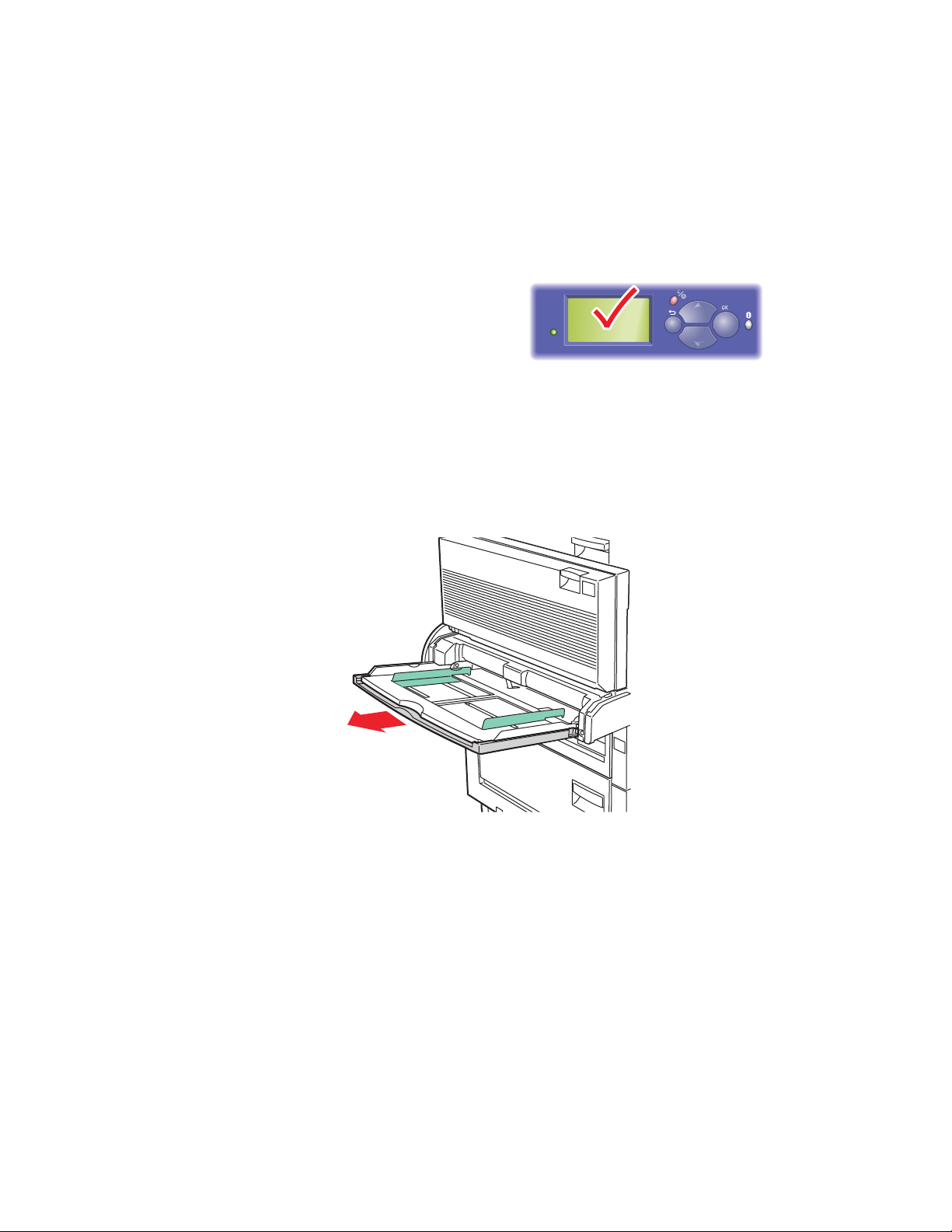
Impresión básica
Carga del papel en la Bandeja 1 (MPT) para la impresión a dos caras
En la bandeja 1 (MPT) pueden utilizarse todos los tamaños de papel estándar, excepto tarjeta
postal, B6 JIS y sobres, y la mayoría de tipos de papel personalizado, para la impresión a
dos caras.
Precaución
Si cambia el tipo o tamaño de papel en
una bandeja, debe cambiar el tipo y el
tamaño del papel en el panel frontal para
que coincida con el papel que ha
cargado. De lo contrario, pueden
producirse problemas con la calidad
de impresión y atascos, y provocar
daños en el fusor.
5500-123
1. Bandeja 1 (MPT) inferior.
D
B
5500-262
Impresora láser Phaser® 5500
2-19
Page 52
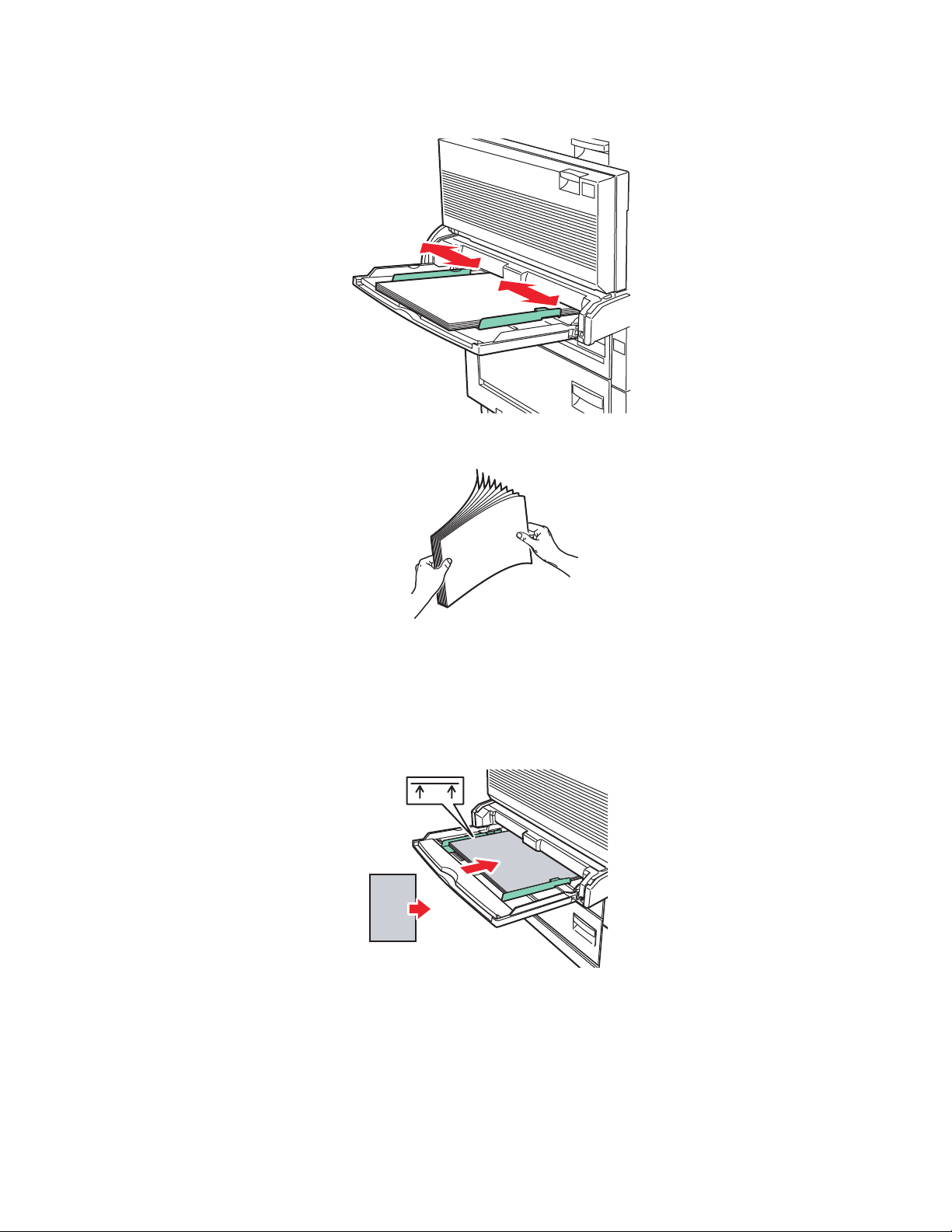
2. Ajuste las guías de papel al tamaño del papel.
D
B
5500-125
3. Airee el papel para separar las hojas que pudieran estar pegadas.
Impresión básica
5500-251
4. Inserte el papel en la bandeja por el borde largo o por el borde corto. Si fuera necesario,
ajuste las guías de papel al tamaño del papel.
Alimentación por el borde largo
■ Recomendado para los tamaños de papel Carta, A4 y B5 JIS.
■ No cargue papel por encima de la línea de llenado.
MAX
5500-100
Impresora láser Phaser® 5500
2-20
Page 53

Impresión básica
■ Coloque la cara que desea imprimir en primer lugar (página 1) hacia arriba.
■ Coloque el papel preperforado de tal manera que los agujeros entren en la impresora
en primer lugar.
■ Coloque el encabezado (o la parte superior de la página) hacia la parte delantera de
la impresora.
5500-139
Alimentación por el borde corto
■ Para los tamaños de papel Carta (girado), Oficio, Media carta, Tabloide, A3, A4
(girado), A5, Folio EE.UU., B4 JIS y B5 JIS (girado).
■ Coloque la cara que desea imprimir en primer lugar (página 1) hacia arriba.
■ Coloque el papel preperforado de tal manera que los agujeros se encuentren hacia la
parte delantera de la bandeja.
■ Coloque el encabezado (o la parte superior de la página) de tal manera que entre en la
impresora en último lugar.
5500-140
5. Si se le indica en el panel frontal de la impresora, presione el botón OK para aceptar el
tamaño y el tipo de papel resaltados. Si ha modificado el tipo o el tamaño del papel, haga
lo siguiente:
a. Seleccione Cambiar y presione el botón OK.
b. Seleccione el tipo o tamaño de papel y, a continuación, presione el botón OK para
guardar su elección.
6. En el controlador de impresora, seleccione el tipo de papel o Bandeja 1 (MPT) como
origen del papel.
Impresora láser Phaser® 5500
2-21
Page 54
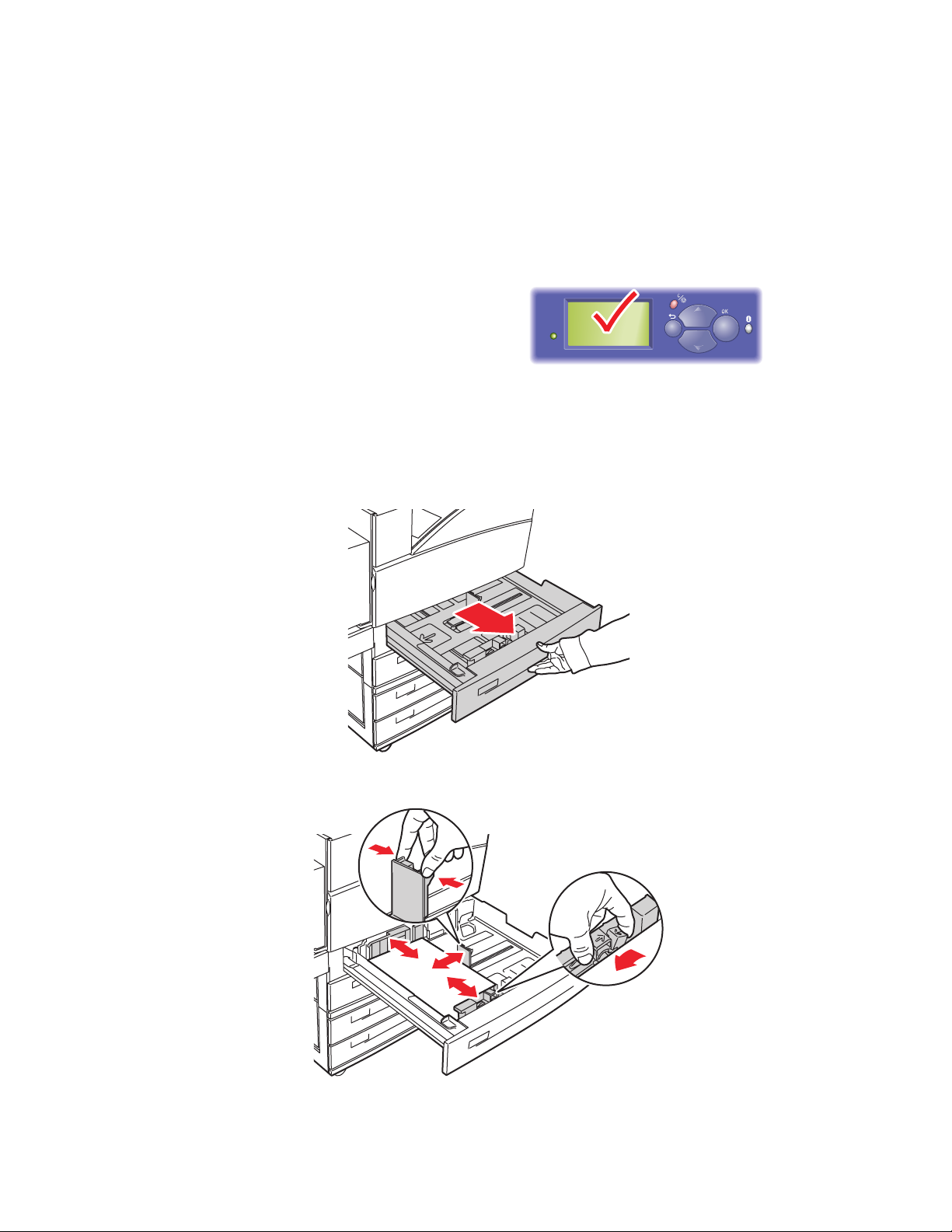
Impresión básica
6
Carga del papel en las Bandejas 2-5 para la impresión a dos caras
Utilice las bandejas 2-5 para la impresión a dos caras de todos los tamaños de papel estándar
excepto tarjetas postales, B6 JIS y sobres, y papel personalizado de anchura menor que 140
mm (5.5 pulg.) o altura menor que 182 mm (7.16 pulg.).
Precaución
Si cambia el tipo de papel en una
bandeja, debe cambiar el tipo de papel en
el panel frontal para que coincida con el
que ha cargado. De lo contrario, pueden
producirse problemas con la calidad
de impresión y provocar daños en el
fusor.
1. Extraiga la bandeja.
5500-123
5500-15
2. Si carga papel con una anchura o longitud distinta, ajuste las guías de ancho y largo.
5500-136
Impresora láser Phaser® 5500
2-22
Page 55

3. Airee el papel para separar las hojas que pudieran estar pegadas.
4
5500-251
4. Inserte el papel en la bandeja por el borde largo o por el borde corto.
Impresión básica
5500-129
Alimentación por el borde largo
■ Recomendado para Carta, Ejecutivo, A4, B5 JIS y otros muchos tamaños de papel.
■ Coloque la cara que desea imprimir en primer lugar (página 1) hacia abajo.
■ Coloque el papel preperforado de tal manera que los agujeros se encuentren hacia el
lado izquierdo de la bandeja.
■ Coloque el encabezado (o la parte superior de la página) hacia la parte delantera de
la bandeja.
5500-13
Impresora láser Phaser® 5500
2-23
Page 56
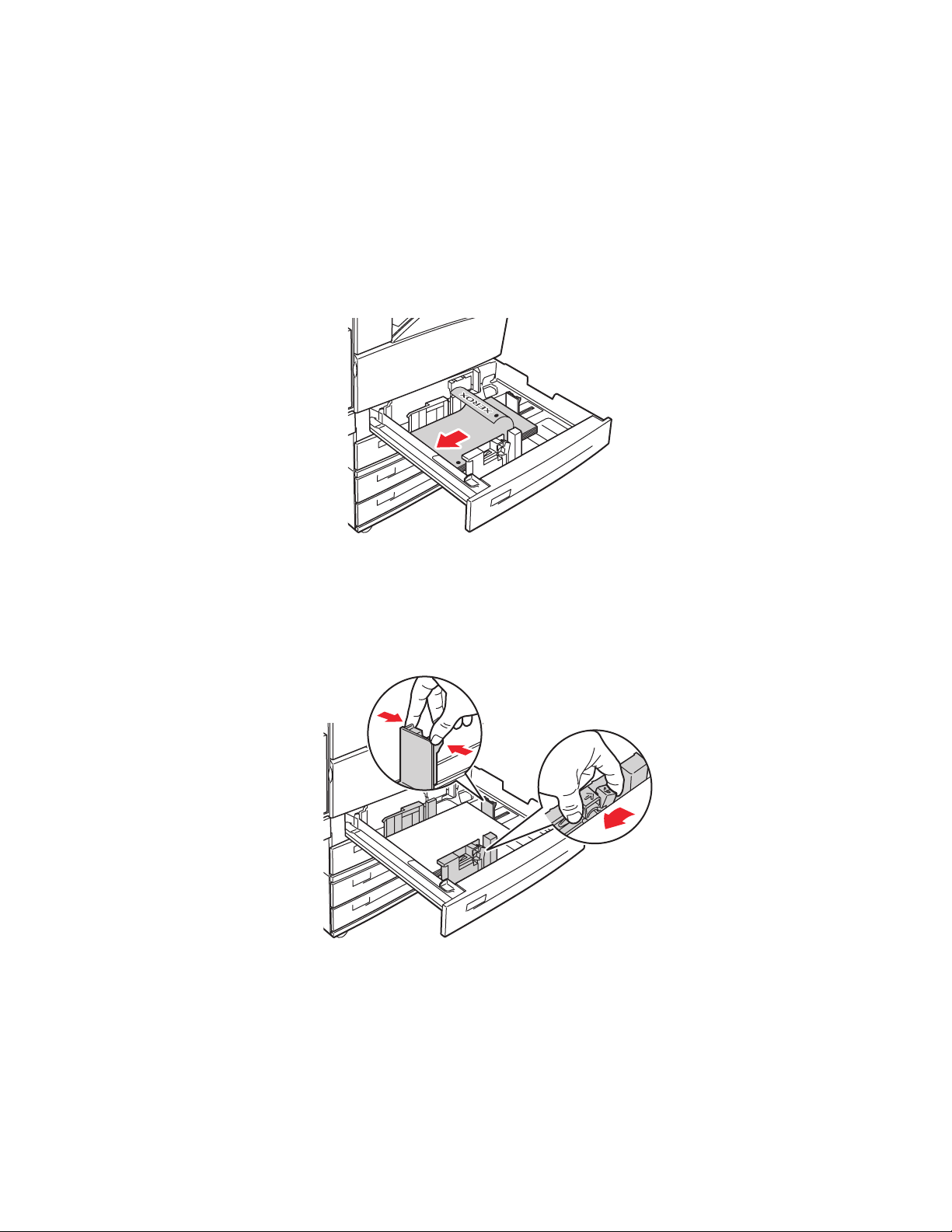
Impresión básica
Alimentación por el borde corto
■ Para los tamaños de papel Carta (girado), Oficio, Tabloide, A3, A5, A4 (girado),
B4 JIS, B5 JIS (girado), Folio EE.UU., Media carta y algunos tamaños de
papel personalizado.
■ Coloque la cara que desea imprimir en primer lugar (página 1) hacia abajo.
■ Coloque el papel preperforado de tal manera que los agujeros se encuentren hacia la
parte delantera de la bandeja.
■ Coloque el encabezado (o la parte superior de la página) hacia el lado derecho de
la bandeja.
5500-135
5. Si fuera necesario, ajuste las guías de papel al tamaño del papel.
Ajuste las guías de papel según el tamaño y orientación del mismo (alimentación por el
borde largo o alimentación por el borde corto). Las etiquetas que se encuentran en la
bandeja de papel proporcionan información adicional para cargar el papel según su tamaño
y orientación.
5500-132
Impresora láser Phaser® 5500
2-24
Page 57
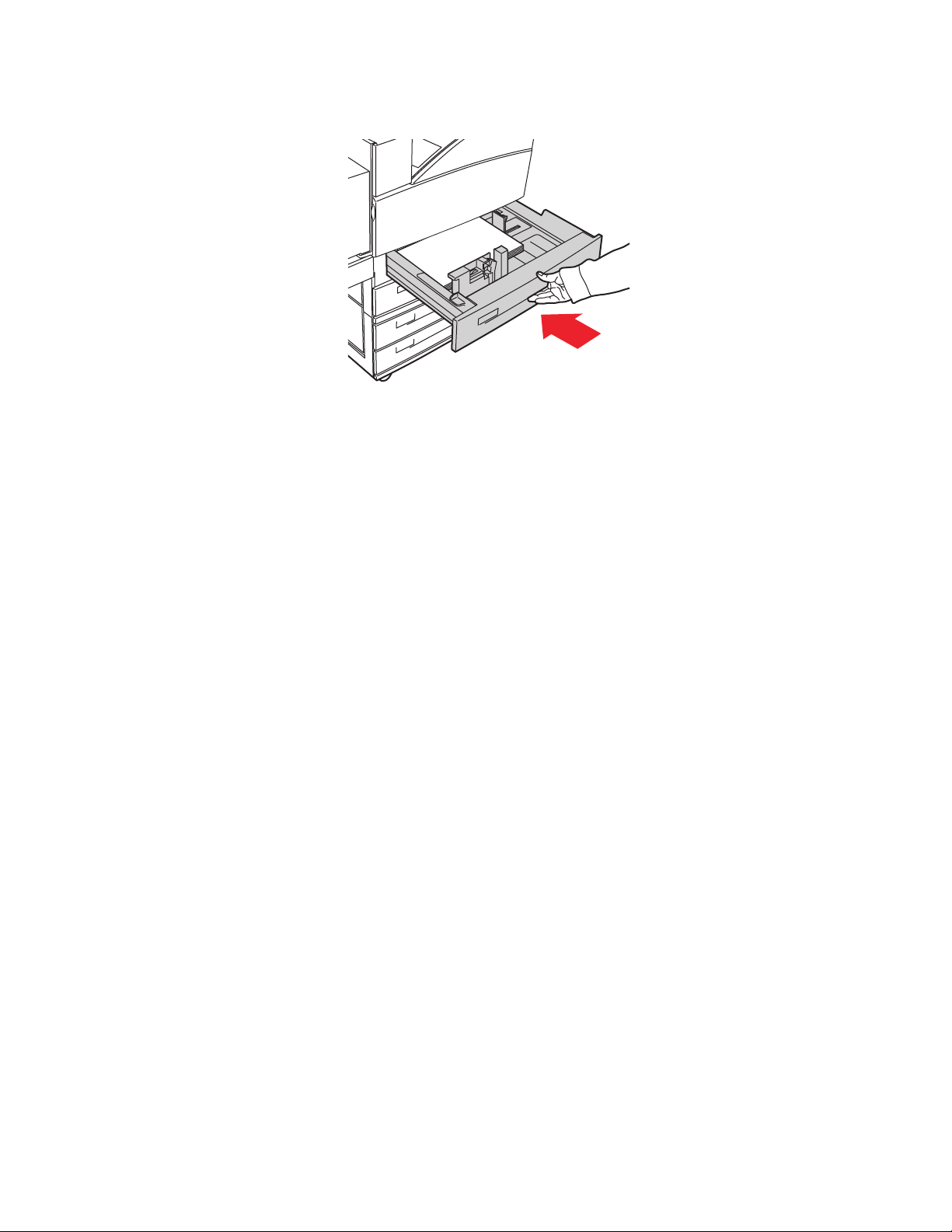
Impresión básica
6. Empuje la bandeja para introducirla totalmente en la impresora.
5500-032
7. Si se le indica en el panel frontal de la impresora, presione el botón OK para aceptar el
tamaño y el tipo de papel resaltados. Si ha modificado el tipo o el tamaño del papel, haga
lo siguiente:
a. Seleccione Cambiar y presione el botón OK.
b. Seleccione el tipo o tamaño de papel y, a continuación, presione el botón OK para
guardar su elección.
8. En el controlador de impresora, seleccione como origen del papel el tipo de papel o la
bandeja que cargó.
Para obtener más información sobre la impresión en tamaño personalizado, consulte
Referencia/Impresión/Papel de tamaño personalizado en el CD-ROM de documentación
del usuario.
Impresora láser Phaser® 5500
2-25
Page 58

Impresión básica
A4
8.5"
A4
11"
A4
11"
A4
11"
A4
11"
Carga del papel en la Bandeja 6 para la impresión a dos caras
Utilice la bandeja 6 como alimentador de alta capacidad para impresión a dos caras para papel
Carta, A4, Ejecutivo y B5 JIS. En la bandeja 6, el papel sólo puede cargarse por el borde largo.
1. Extraiga la bandeja.
5500-112
2. Si carga papel con una anchura o longitud distinta, ajuste las guías de ancho y largo.
5500-241
5500-240
Impresora láser Phaser® 5500
2-26
Page 59

Impresión básica
3. Airee el papel para separar las hojas que pudieran estar pegadas.
5500-251
■ Coloque papel Carta, A4, Ejecutivo y B5 JIS en la bandeja por el borde largo.
■ Coloque la cara que desea imprimir en primer lugar (página 1) hacia arriba.
■ Coloque el papel preperforado de tal manera que los agujeros se encuentren hacia el
lado derecho de la bandeja.
■ Coloque el encabezado (o la parte superior de la página) hacia la parte delantera de
la bandeja.
XEROX
XEROX
5500-255
3. Empuje la bandeja para introducirla totalmente en la impresora.
5500-115
4. Si se le indica en el panel frontal de la impresora, presione el botón OK para aceptar el
tamaño y el tipo de papel resaltados. Si ha modificado el tipo o el tamaño del papel, haga
lo siguiente:
a. Seleccione Cambiar y presione el botón OK.
b. Seleccione el tipo o tamaño de papel y, a continuación, presione el botón OK para
guardar su elección.
5. En el controlador de impresora, seleccione el tipo de papel o Bandeja 6 como origen del
papel.
Impresora láser Phaser® 5500
2-27
Page 60

Impresión básica
Uso de la grapadora
Opciones de grapado
Hay diversas opciones de grapado disponibles en el controlador de impresora Phaser 5500:
■ Ninguno: es la opción predeterminada. Si se selecciona, las hojas impresas no se grapan.
■ Parte delantera: inserta una grapa en cada juego de copias. (Véase la tabla siguiente.)
■ Parte trasera: inserta una grapa en cada juego de copias. (Véase la tabla siguiente.)
■ Doble: inserta dos grapas en cada juego de copias. (Véase la tabla siguiente.)
Para seleccionar una opción de grapado en un controlador admitido:
■ Controlador de Windows 98, Windows Me, Windows 2000, Windows XP, Windows
Server 2003, Windows NT PostScript:
En la ficha Salida/Opciones, seleccione una opción en la lista desplegable de Grapado y,
a continuación, seleccione Bandeja inferior de la apiladora en la lista desplegablede
Destino del papel.
■ Controlador de Mac OS 9:
En el cuadro de diálogo Imprimir, seleccione Opciones de la acabadora en la lista
desplegable y, a continuación, seleccione una opción de grapado. El papel sale por la
bandeja inferior de la apiladora.
■ Controlador de Mac OS X (versión 10.1 y superior):
En el cuadro de diálogo Imprimir, seleccione Opciones de la acabadora en la lista
desplegable y, a continuación, seleccione una opción de grapado. El papel sale por la
bandeja inferior de la apiladora.
Impresora láser Phaser® 5500
2-28
Page 61

Utilice la tabla siguiente para determinar la posición de las grapas:
Impresión básica
Grapado Orientación
Parte
delantera
Parte trasera Vertical
Vert ical
Horizontal
Horizontal
Dirección de alimentación del papel
Alimentación por el borde largo Alimentación por el borde corto
A
A
A
A
A
A
A
A
Doble* Vertical
A
A
Horizontal
A
* El tamaño del papel debe ser Carta y A4 (ABC o ABL), B4 JIS, A3, Oficio, Folio EE.UU. y Tabloide
(ABC), Ejecutivo y B5 JIS (ABL).
A
Impresora láser Phaser® 5500
2-29
Page 62

Carga de grapas
1. Abra la puerta G.
Nota
Consulte las instrucciones que se encuentran en la parte interior de la puerta G.
Impresión básica
5500-186
2. Deslice la grapadora hacia usted y luego hacia la derecha.
5500-243
Impresora láser Phaser® 5500
2-30
Page 63

3. Para retirar la unidad de grapado, levántela y tire de ella hacia fuera.
2c
3
R4
XE
R1
2c
3
R4
XE
R1
5500-244
4. Si hubiera, retire el cartucho vacío.
5. Introduzca el nuevo cartucho de grapas.
6. Introduzca la unidad de grapado en la acabadora.
Impresión básica
5500-245
Impresora láser Phaser® 5500
2-31
Page 64

7. Cierre la puerta G.
E
A
D
B
C
Utilización de la perforadora
Impresión básica
5500-018
Según la localidad donde se encuentre, la acabadora opcional se configura de fábrica con
perforaciones de 3 orificios o con perforaciones de 2 o 4 orificios. Para averiguar cuál de
estas opciones está instalada en su impresora, imprima una página de configuración desde el
panel frontal.
■ Si la opción de perforación está activada, se perforarán las hojas que se envían a la bandeja
superior de la apiladora o a la bandeja inferior de la grapadora.
■ Si la opción de perforación está desactivada, el papel no se perforará.
■ Si la opción de perforación de 2 orificios y 4 orificios está instalada y activada, y el valor
de la opción Perforaciones es 2, se perforarán 2 orificios en el papel.
■ Si la opción de perforación de 2 orificios y 4 orificios está instalada y activada, y el valor
de la opción Perforaciones es 4, se perforarán 4 orificios en el papel.
■ Cuando la impresora detecta que la caja de desechos de la perforadora está llena, aparece
un mensaje de aviso en el panel frontal y la impresión continúa sin realizar la perforación.
La opción de perforación se puede seleccionar en el panel frontal, en el controlador de
impresora o en CentreWare IS.
Panel frontal
1. En el panel frontal de la impresora, seleccione Configuración de impresora y
presione el botón OK.
2. Seleccione Configuración de manipulación del papel y presione el botón OK.
3. Seleccione Perforadora y presione el botón OK para activarla o desactivarla.
4. Si tiene una perforadora de 2 orificios y de 4 orificios, especifique el valor 2 o 4 en
Perforaciones.
Impresora láser Phaser® 5500
2-32
Page 65
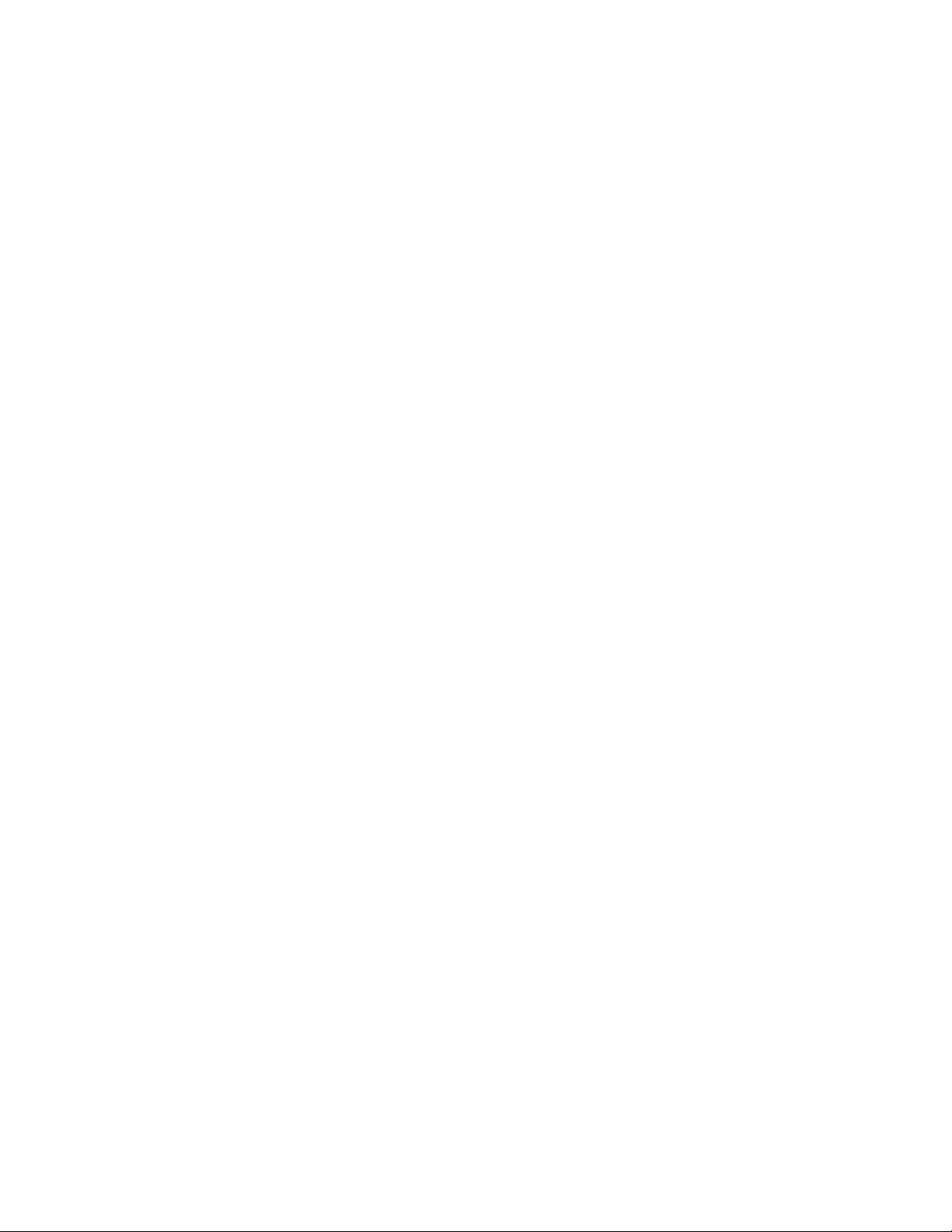
Impresión básica
Controlador de impresora (Windows)
1. Seleccione Inicio, Configuración e Impresoras.
2. Haga clic con el botón derecho en la impresora 5500 y, a continuación, seleccione
Preferencias de impresión.
3. Seleccione la ficha Opciones de salida.
4. Seleccione el menú desplegable Perforaciones.
5. Seleccione la opción deseada.
CentreWare IS
1. Inicie el explorador web.
2. Introduzca la dirección IP de la impresora en el campo Dirección del navegador (http://
xxx.xxx.xxx.xxx).
3. Haga clic en Propiedades.
4. Haga clic en Valores predeterminados de la impresora en el árbol de navegación de la
izquierda. Expanda General para ver los Valores predeterminados de la impresora.
5. Seleccione Activar o Desactivar en el menú desplegable Perforadora.
6. Seleccione el número de orificios que desee en el menú desplegable Perforaciones.
7. Haga clic en el botón Guardar cambios.
Para activar y desactivar la perforadora en un controlador soportado:
■ Controlador de Windows 98, Windows Me, Windows 2000, Windows XP, Windows
Server 2003, Windows NT PostScript:
En la ficha Opciones de salida, seleccione Activar o Desactivar en la lista desplegable
de Perforación; a continuación seleccione Bandeja superior de la apiladora o Bandeja
inferior de la apiladora en la lista desplegable de Destino del papel.
■ Controlador de Mac OS 9:
En el cuadro de diálogo Imprimir, seleccione Opciones de la acabadora en la lista
desplegable y a continuación seleccione el número de perforaciones en Perforaciones.
■ Controlador de Mac OS X (versión 10.1 y superior):
En el cuadro de diálogo Imprimir, seleccione Opciones de la acabadora en la lista
desplegable y a continuación seleccione el número de perforaciones en Perforaciones.
Impresora láser Phaser® 5500
2-33
Page 66

Vaciado de la caja de desechos de la perforadora
1. Abra la puerta G.
2. Extraiga la caja de desechos de la perforadora y vacíe el contenido.
3. Introduzca la caja de desechos de la perforadora en la acabadora.
Impresión básica
5500-097
4. Cierre la puerta G.
5500-099
Impresora láser Phaser® 5500
2-34
Page 67
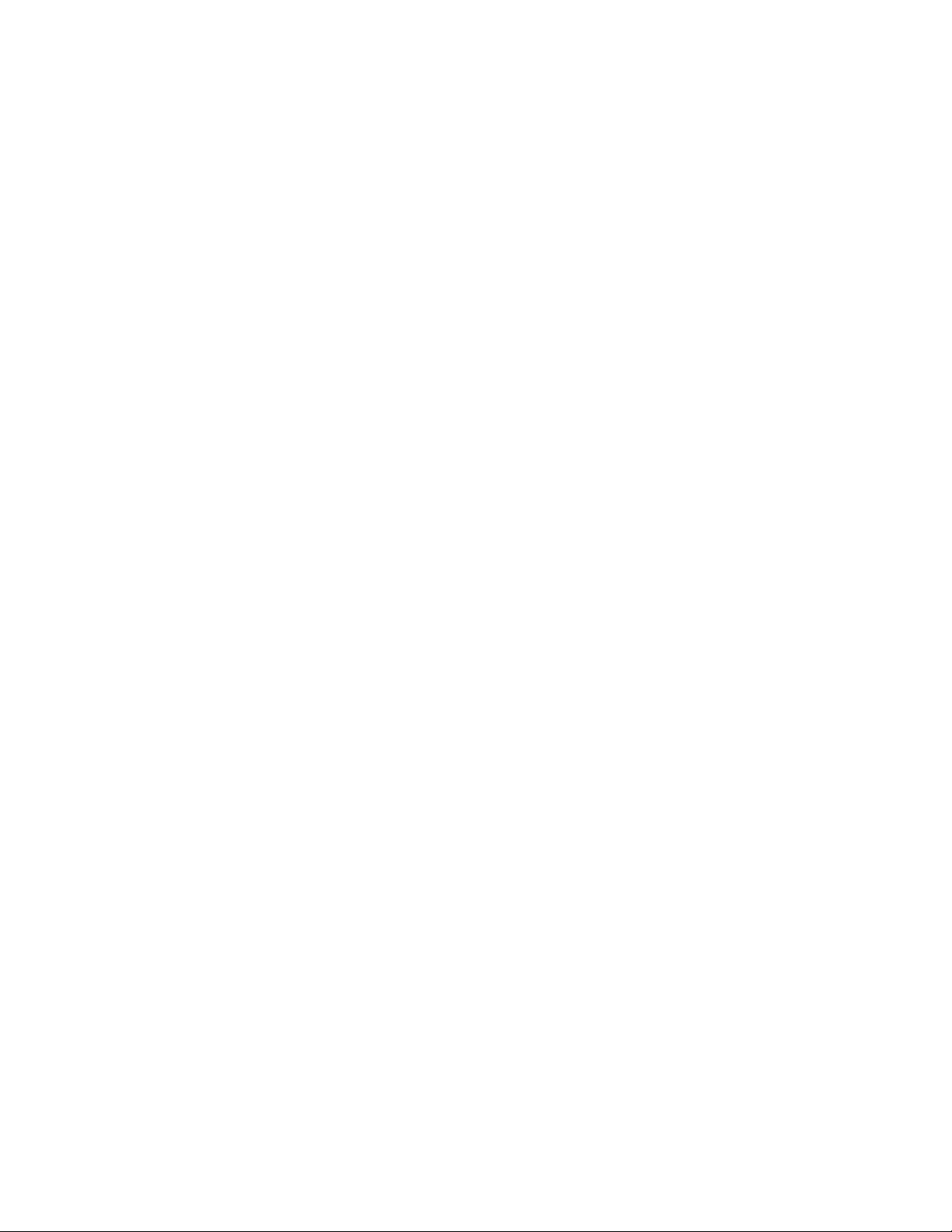
Impresión básica
Factores que afectan al rendimiento de la impresora
Existen numerosos factores que afectan a un trabajo de impresión. Entre ellos se incluyen
la velocidad de impresión (indicado en número de páginas por minuto), los soportes de
impresión utilizados, el tiempo de descarga y el tiempo de procesamiento de la impresora.
El tiempo de descarga del ordenador y el tiempo de procesamiento de la impresora pueden
verse afectados por varios factores, entre ellos:
■ Memoria de la impresora
■ Tipo de conexión (de red, de puerto paralelo o USB)
■ Sistemas operativos de red
■ Configuración de la impresora
■ Tamaño y tipo del archivo de gráficos
■ Velocidad del ordenador
Nota
Más memoria en la impresora (RAM) puede mejorar las funciones globales de la
impresora, pero no aumenta su capacidad de impresión de páginas por minuto (ppm).
Impresora láser Phaser® 5500
2-35
Page 68
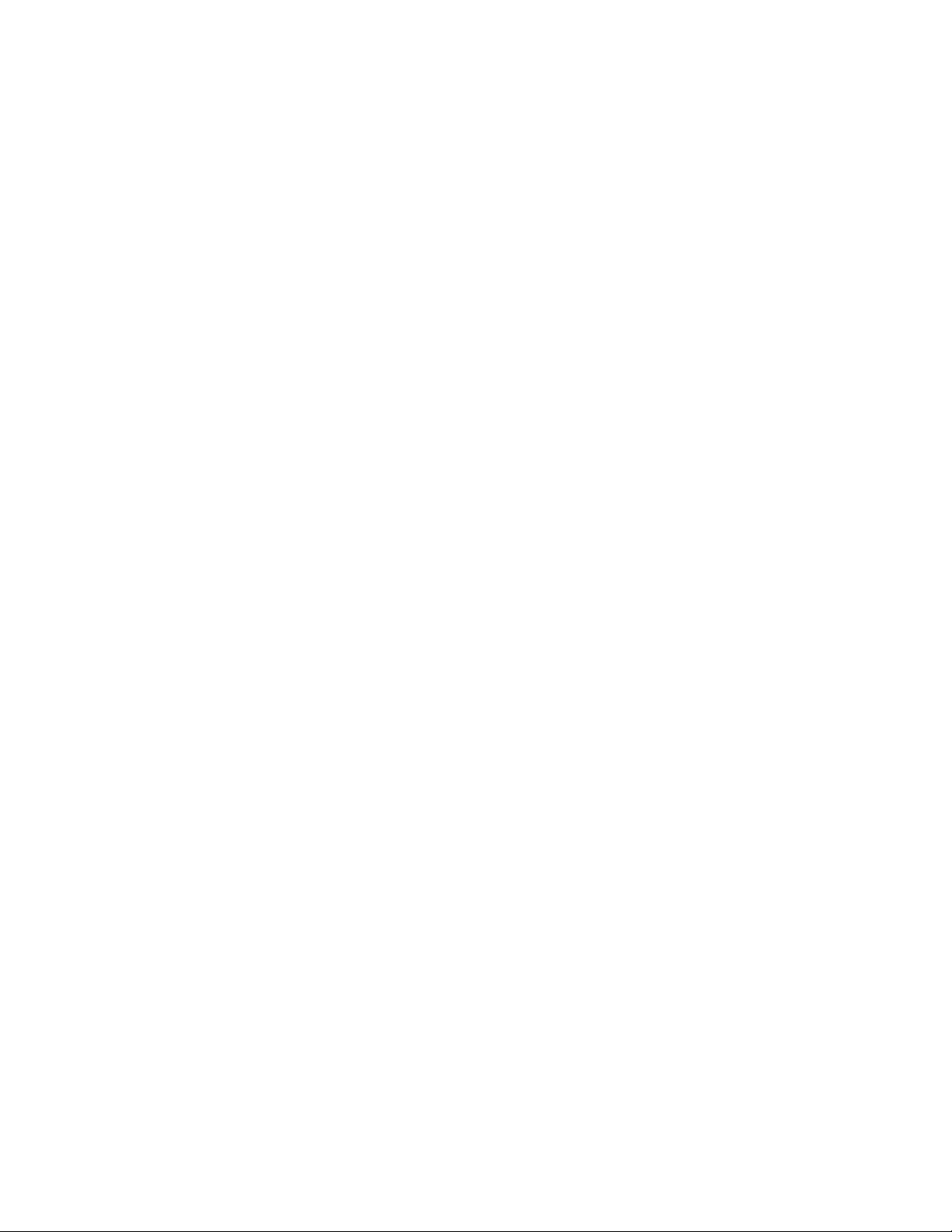
Impresora láser Phaser® 5500
Ajuste de las opciones de impresión
Este tema incluye:
■ "Configuración de las opciones de impresión" en la página 2-36
■ "Selección de modos de calidad de impresión" en la página 2-42
Configuración de las opciones de impresión
Hay numerosas opciones de impresión disponibles con el controlador de impresora Xerox.
Selección de propiedades para un trabajo en particular (Windows)
Si desea utilizar parámetros especiales para un trabajo en particular, modifique los parámetros
del controlador antes de enviar el trabajo a la impresora. Por ejemplo, si desea utilizar el modo
de calidad de impresión 1200 x 1200 ppp verdadero para un gráfico determinado, seleccione
este parámetro en el controlador antes de imprimir el trabajo.
1. Con el documento o gráfico abierto en la aplicación, vaya al cuadro de diálogo Imprimir.
2. Seleccione la impresora Phaser 5500 que vaya a utilizar y haga clic en el botón
Propiedades para abrir el controlador de impresora.
3. Elija sus opciones en las fichas del controlador. Consulte las tablas siguientes para
opciones de impresión específicas.
4. Haga clic en el botón Aceptar para guardar las opciones elegidas.
5. Imprima el trabajo.
Copyright © 2004 Xerox Corporation. Todos los derechos reservados.
2-36
Page 69
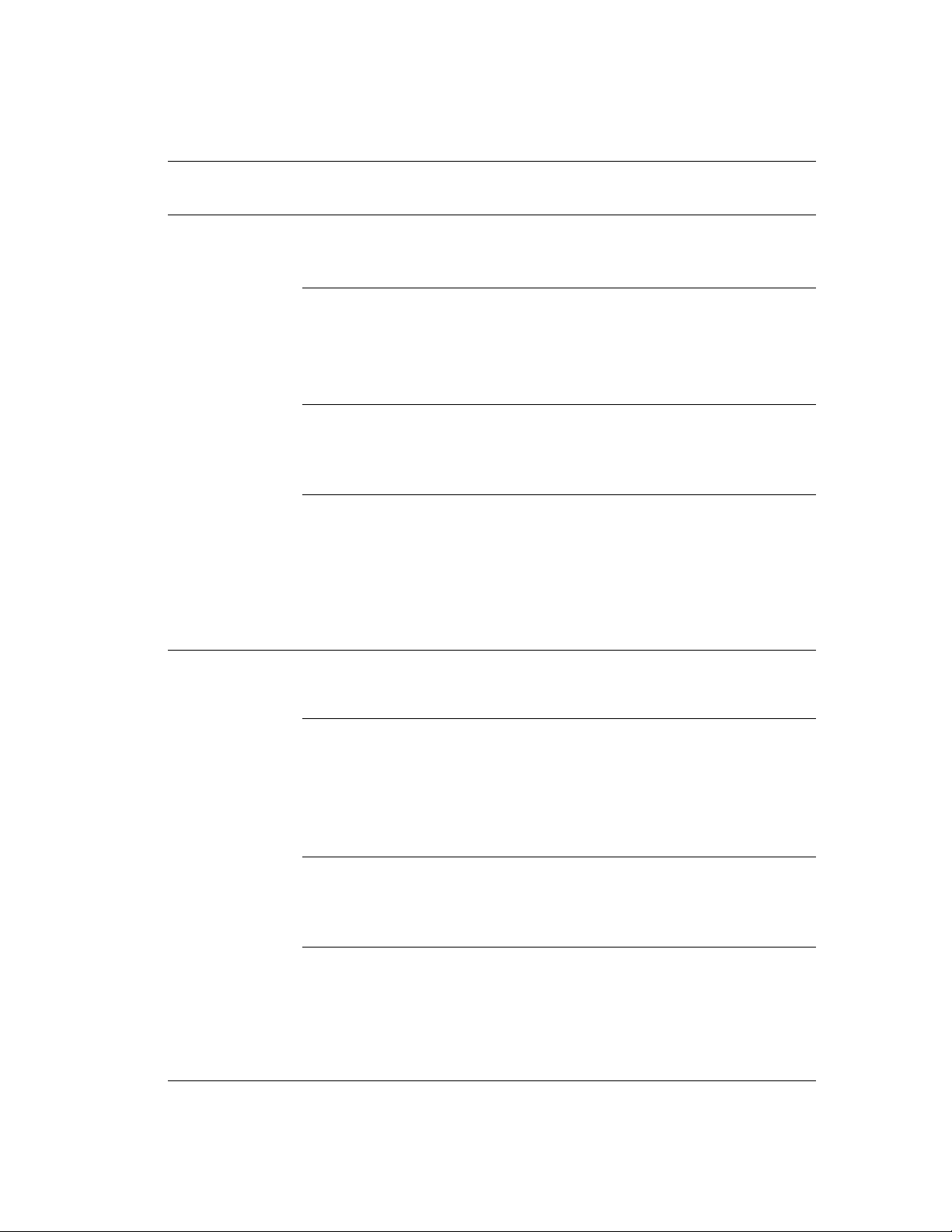
Parámetros del controlador Windows PostScript
Ajuste de las opciones de impresión
Sistema
operativo
Windows 2000,
Windows XP
o Windows
Server 2003
Cuadro de diálogo/ficha
Controlador
Ficha Diseño
Cuadro de diálogo
Opciones avanzadas
Ficha Papel/Calidad
Ficha Opciones de salida
Opciones de impresión
■ Orientación
■ Imprimir en ambas caras (a dos caras)
■ Páginas por hoja
■ Escala
■ Impresión de borde a borde
■ Suavizar imagen
■ Modo borrador
■ Marca de agua
■ Tipo y tamaño de papel, y selección de la
bandeja
■ Calidad de impresión
■ Páginas de portada
■ Grapado
■ Perforación
■ Destino
■ Notificación de Fin de trabajo
■ Impresión segura, guardada, personal y
de prueba
■ Páginas de separación
Windows NT Ficha Configurar página
Ficha Avanzadas
Ficha Papel/Calidad
Ficha Opciones de salida
■ Orientación
■ Imprimir en ambas caras (Impresión a
dos caras)
■ Escala
■ Diseño de página (Opción N imágenes)
■ Impresión en negativo e invertida
■ Impresión de borde a borde
■ Suavizar imagen
■ Páginas de separación y Origen
■ Tipo y tamaño de papel, y selección de
la bandeja
■ Calidad de impresión
■ Páginas de portada
■ Grapado
■ Perforación
■ Destino
■ Impresión segura, guardada, personal y
de prueba
■ Páginas de separación
Impresora láser Phaser® 5500
2-37
Page 70
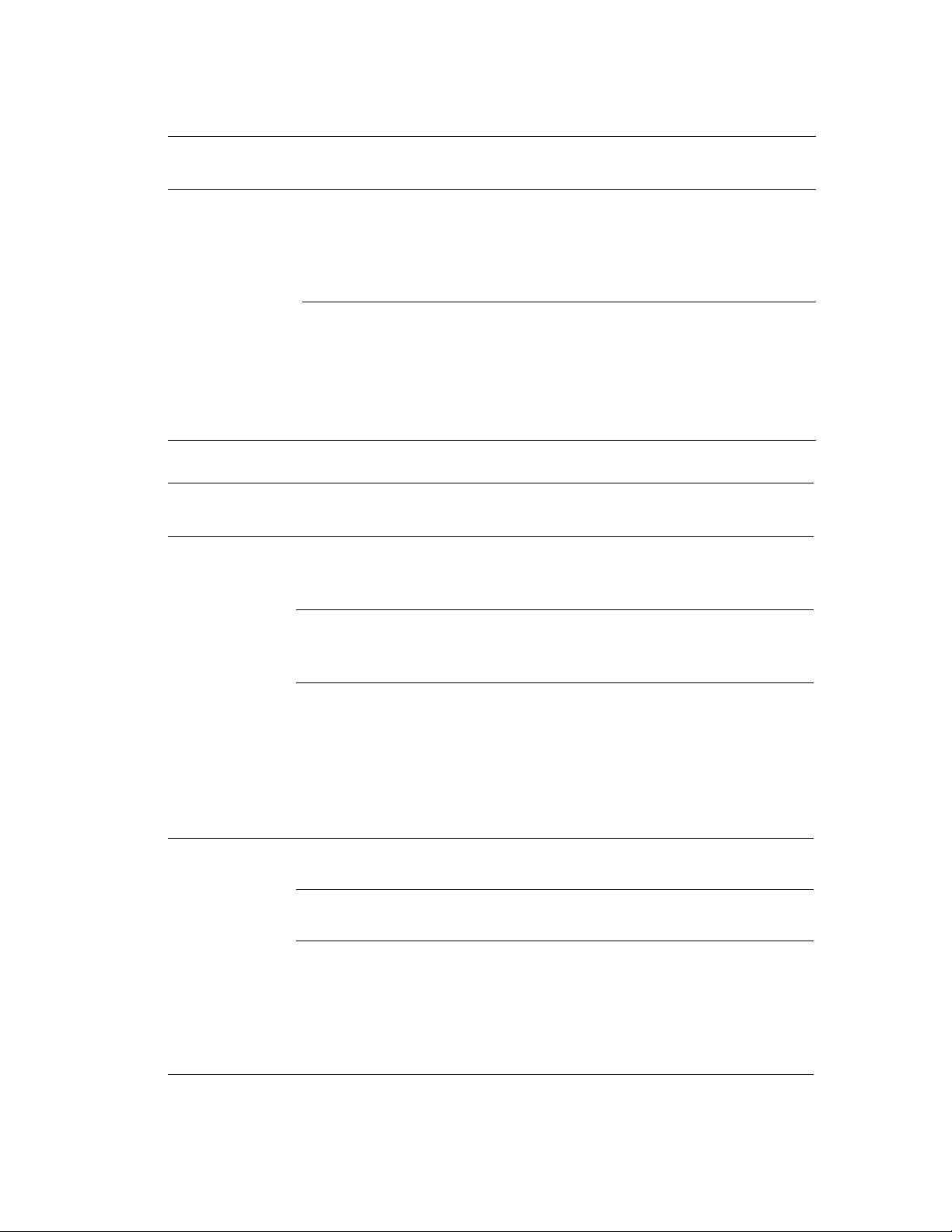
Ajuste de las opciones de impresión
Parámetros del controlador Windows PostScript (Continuación)
Sistema
operativo
Windows 98 o
Cuadro de diálogo/ficha
Controlador
Ficha Configuración ■ Tipo y tamaño de papel, y selección de
Windows Me
Ficha Opciones de salida
Parámetros del controlador Windows PCL
Sistema
operativo
Windows 2000,
Windows XP
o Windows
Server 2003
Ficha del controlador Opciones de impresión
Ficha Diseño
Ficha Papel/Calidad
Opciones de impresión
la bandeja
■ Diseño de página
■ Calidad de impresión
■ Notificación de Fin de trabajo
■ Grapado
■ Perforación
■ Destino
■ Páginas de separación
■ Páginas de portada
■ Impresión segura, guardada y de prueba
■ Orientación
■ Imprimir en ambas caras (a dos caras)
■ Páginas por hoja
■ Tipo y tamaño de papel, y selección de la bandeja
■ Páginas de portada
■ Calidad de impresión (no disponible en PCL5e)
Ficha Opciones
de salida
Windows NT Ficha
Configurar página
Ficha Papel/Calidad
Ficha Opciones
de salida
■ Grapado
■ Perforación
■ Destino
■ Impresión segura, guardada, personal y
de prueba
■ Páginas de separación
■ Notificación de Fin de trabajo
■ Orientación
■ Imprimir en ambas caras (a dos caras)
■ Tipo y tamaño de papel, y selección de la bandeja
■ Páginas de portada
■ Grapado
■ Perforación
■ Destino
■ Impresión segura, guardada, personal y
de prueba
■ Páginas de separación
Impresora láser Phaser® 5500
2-38
Page 71
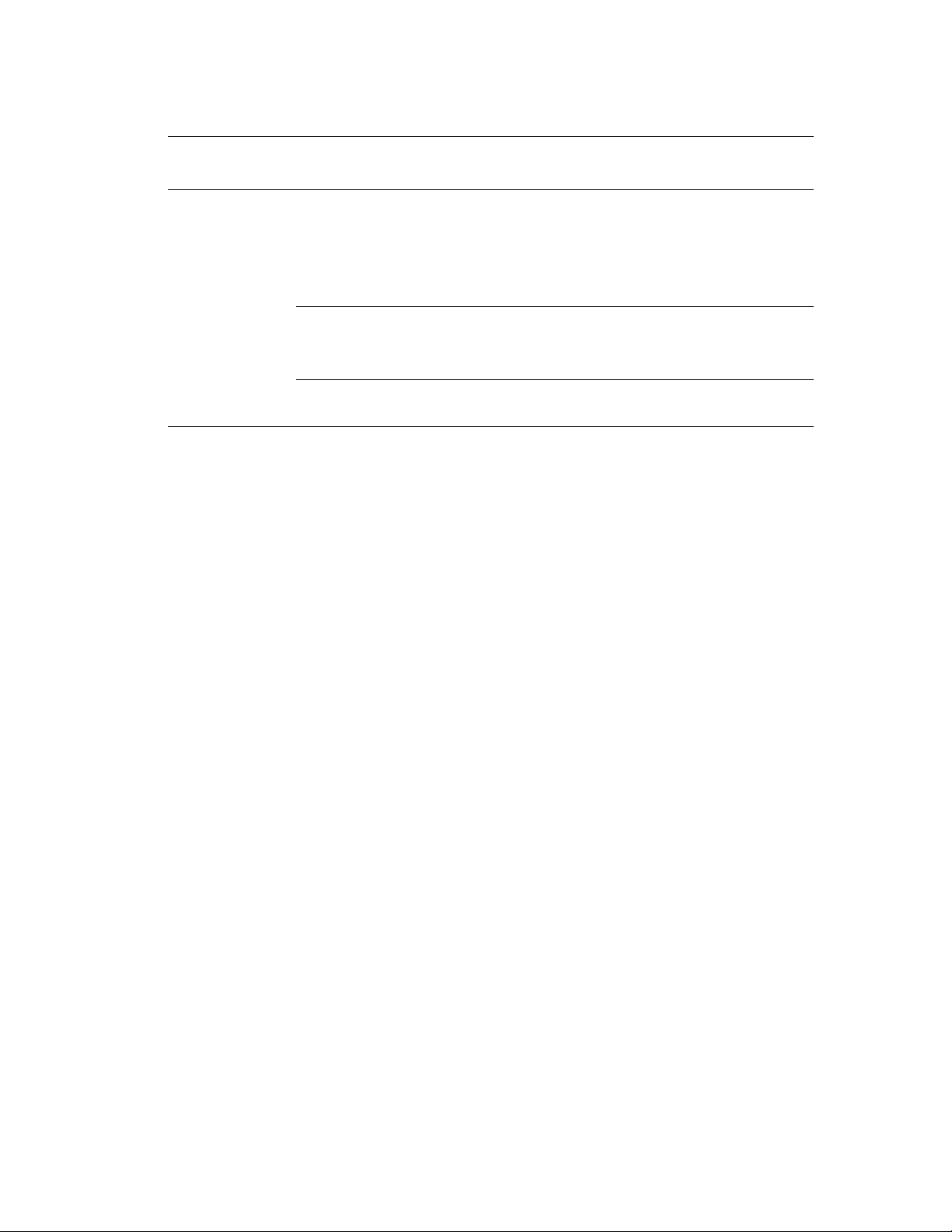
Ajuste de las opciones de impresión
Parámetros del controlador Windows PCL (Continuación)
Sistema
operativo
Windows 98 o
Windows Me
Ficha del controlador Opciones de impresión
Ficha Configuración ■ Tipo y tamaño de papel, y selección de la bandeja
■ Impresión segura, guardada y de prueba
■ Diseño de página
■ Grapado
■ Perforación
Ficha Opciones
de salida
Ficha Opciones
de imagen
■ Destino
■ Páginas de separación
■ Páginas de portada
■ Calidad de impresión
Nota
Si desea más información sobre las opciones del controlador de impresora de Windows,
haga clic en el botón Ayuda en la ficha del controlador de impresora para ver la ayuda
en línea.
Selección de propiedades para un trabajo en particular (Mac)
Para seleccionar los parámetros de impresión de un trabajo en particular, modifique los
parámetros del controlador antes de enviar el trabajo a la impresora.
1. Con el documento abierto en la aplicación, haga clic en Archivo y luego en Imprimir.
2. Seleccione las opciones de impresión que prefiera en los menús y las listas desplegables
que aparecen en pantalla.
Nota
En Macintosh OS X, haga clic en Guardar ajustes en la pantalla del menú Imprimir
para guardar los parámetros actuales de la impresora. Puede crear varios ajustes y
guardar cada uno con sus propios nombres y parámetros de impresora. Para imprimir
trabajos con parámetros de impresora específicos, haga clic en los ajustes guardados
correspondientes de la lista Preestablecidos.
3. Haga clic en Imprimir para imprimir el trabajo.
Impresora láser Phaser® 5500
2-39
Page 72
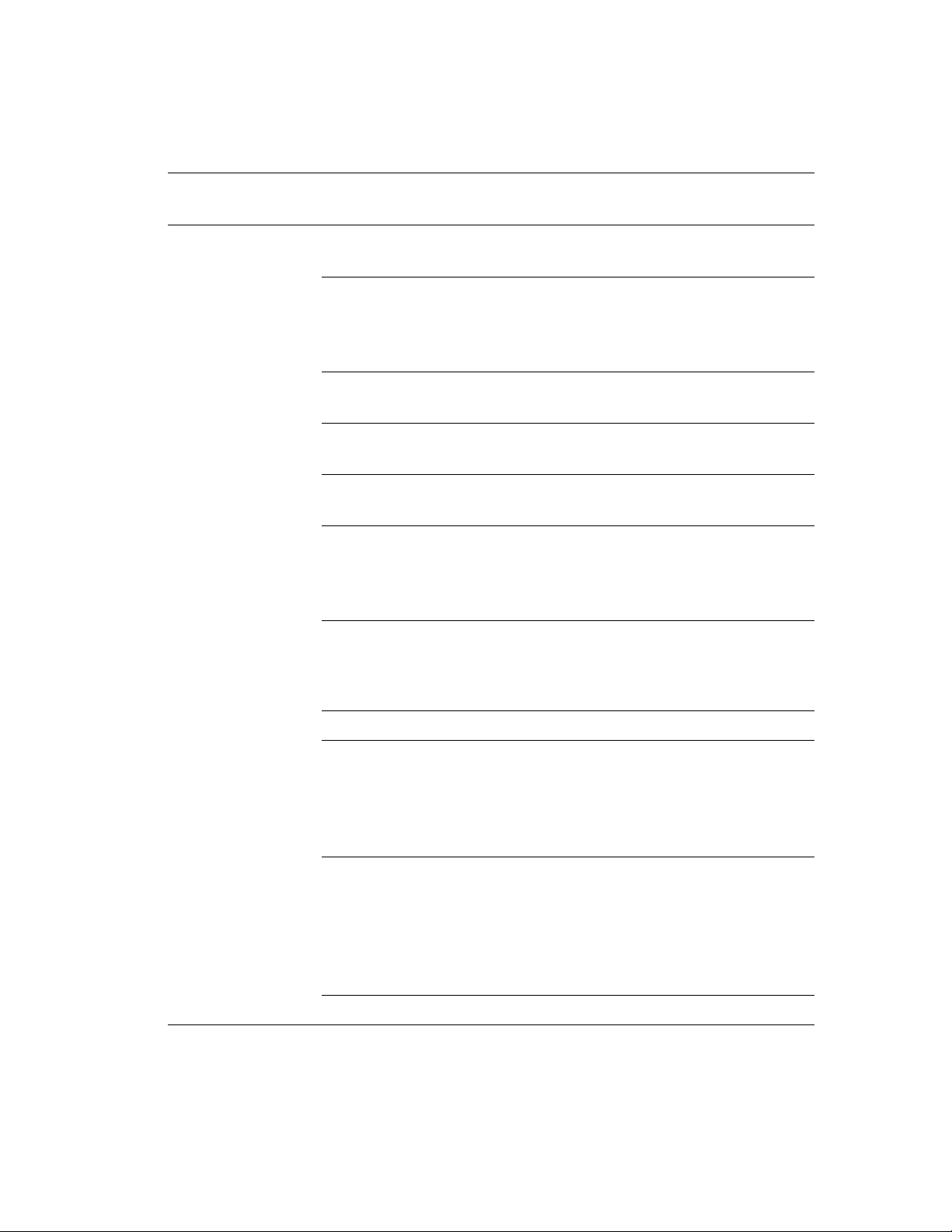
Parámetros del controlador Macintosh PostScript
Ajuste de las opciones de impresión
Sistema operativo
Controlador de Mac
OS X (versión 10.1 y
superior):
Título desplegable del
controlador
Copias y páginas
Diseño
Opciones de salida
Gestión del papel
Portada
Opciones de la
acabadora
Características de la
impresora
Opciones de impresión
■ Copias
■ Páginas
■ Páginas por hoja
■ Sentido
■ Borde
■ impresión a dos caras
■ Guardar como archivo
■ Formato
■ Invertir orden de páginas
■ Imprimir
■ Imprimir portada
■ Tipo de portada
■ Grapado
■ Perforación
■ Destino
■ Conjuntos intercalados con desplazamiento
■ Origen de las páginas de separación
■ Página de separación (Activado/
Desactivado)
■ Conjuntos de características
Calidad de imagen
Tipo de trabajo
Opciones avanzadas 1
Opciones avanzadas 2
Impresora láser Phaser® 5500
■ Calidad de impresión
■ Normal
■ Impresión de prueba
■ Impresión guardada
■ Impresión segura
■ Impresión personal
■ Tipo de papel
■ De borde a borde
■ El soporte de impresión no coincide
■ Origen de las páginas de separación
■ Página de separación
■ Origen del papel de la última página
■ Modo borrador
2-40
Page 73
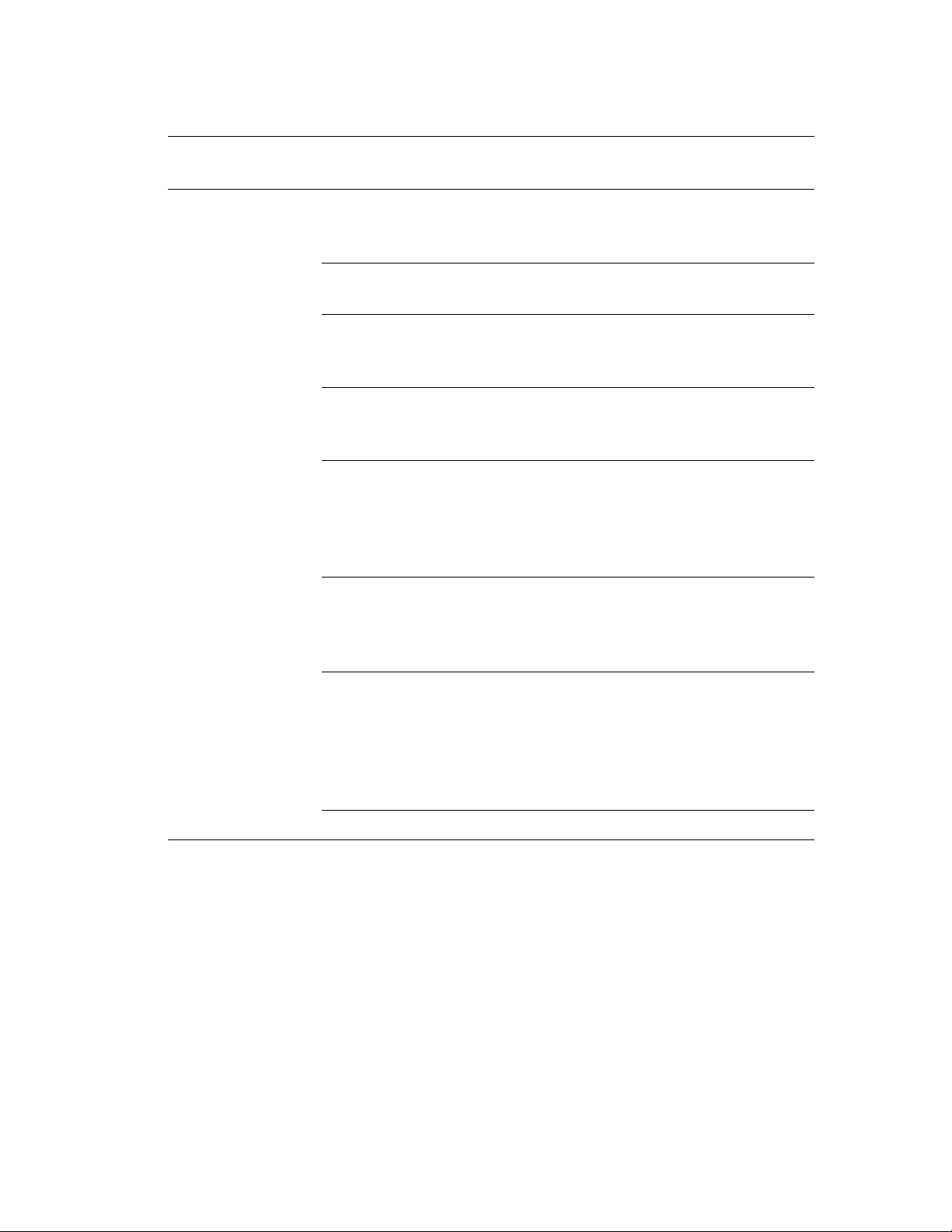
Ajuste de las opciones de impresión
Parámetros del controlador Macintosh PostScript (Continuación)
Sistema operativo
Título desplegable del
controlador
Opciones de impresión
Mac OS 9.x General ■ Copias
■ Páginas
■ Origen del papel
Página de portada
Diseño
Calidad de impresión
Tipo de trabajo
Opciones de la
acabadora
■ Impresión de página de portada
■ Origen de papel de páginas de portada
■ Páginas por hoja
■ Borde
■ Imprimir en ambas caras
■ 600 x 600 ppp
■ True 1200 x 1200 ppp
■ Suavizar imagen
■ Normal
■ Impresión de prueba
■ Impresión guardada
■ Impresión segura
■ Impresión personal
■ Grapado
■ Perforación
■ Destino
■ Conjuntos intercalados con desplazamiento
Opciones avanzadas 1
Opciones avanzadas 2
■ Tipo de papel
■ De borde a borde
■ El soporte de impresión no coincide
■ Origen de las páginas de separación
■ Página de separación
■ Origen del papel de la última página
■ Modo borrador
Impresora láser Phaser® 5500
2-41
Page 74

Ajuste de las opciones de impresión
Selección de modos de calidad de impresión
Puede seleccionar entre dos modos de calidad de impresión, tal como se muesta en la
tabla siguiente:
Tipo de trabajo de impresión
Modo de uso general más apropiado para impresión a alta velocidad
Produce impresiones brillantes y nítidas
Impresión de la mejor calidad con el mejor detalle. Recomendado para
impresiones fotográficas. Produce impresiones con resolución de texto
superior. Este modo tarda más en procesarse e imprimirse que 600 x
600 ppp.
Modo de calidad
de impresión
600 x 600 ppp
True 1200 x 1200 ppp
Para seleccionar el modo de calidad de impresión en un controlador admitido:
■ Controlador PostScript de Windows 98 y Windows Me:
En la ficha Configuración, seleccione un modo de calidad de impresión.
■ Controlador PostScript de Windows 2000, Windows XP, Windows Server 2003 y
Windows NT:
En la ficha Papel/Calidad seleccione un modo de calidad de impresión.
■ Controlador de Mac OS 9:
En el cuadro de diálogo Imprimir, haga clic en General, seleccione Calidad de
impresión en la lista desplegable y el modo que prefiera para Calidad.
■ Controlador de Mac OS X (versión 10.1 y superior):
En el cuadro de diálogo Imprimir seleccione Calidad de imagen en la lista desplegable
y, a continuación, seleccione el modo de calidad de impresión en la lista desplegable
Calidad de impresión.
Impresora láser Phaser® 5500
2-42
Page 75

Impresora láser Phaser® 5500
Impresión a dos caras
Este tema incluye:
■ "Impresión automática a dos caras" en la página 2-43
■ "Preferencias de encuadernación" en la página 2-44
Impresión automática a dos caras
Directrices
■ Para realizar una impresión a dos caras automática, debe instalar una unidad de impresión
a dos caras en la impresora. Las configuraciones 5500B y 5500N pueden actualizarse para
que incluyan esta característica.
■ El tamaño del papel debe ser como mínimo de 89 x 127 mm (3.5 x 5 pulg.) si se imprime
desde la bandeja 1. Todos los tamaños de papel que quepan en las bandejas 2-6 pueden
imprimirse a dos caras.
■ El papel debe tener un peso de 60–163 g/m
■ Se admite la impresión manual a dos caras. Para obtener más información sobre el uso de
papeles admitidos, consulte Referencia/Impresión/Papeles admitidos en el CD-ROM de
documentación del usuario.
2
(papel Bond de 16–43 libras).
Nota
Encontrará información adicional sobre la impresión a dos caras en www.xerox.com/
office/5500infosmart.
Copyright © 2004 Xerox Corporation. Todos los derechos reservados.
2-43
Page 76

Impresión a dos caras
Preferencias de encuadernación
Utilice el controlador de impresora a fin de seleccionar la orientación Vertical o Horizontal
para las imágenes de la página. Al imprimir trabajos a dos caras, seleccione la preferencia de
encuadernación que determina la forma de pasar las páginas.
Vertical
Unir por el
borde lateral
Mover sobre el
borde largo
Vertical
Unir por el
borde superior
Mover sobre el
borde corto
Horizontal
Unir por el
borde lateral
Mover sobre el
borde corto
Horizontal
Unir por el
borde superior
Mover sobre el
borde largo
Para realizar una impresión automática a dos caras:
1. Introduzca papel en la bandeja. Para obtener más información, consulte Referencia/
Impresión/Impresión básica en el CD-ROM de documentación del usuario.
2. En el controlador de la impresora:
■ Seleccione orientación Ve rt i ca l u Horizontal.
■ Seleccione Impresión a dos caras, incluida la encuadernación, como se describe en la
tabla siguiente.
3. Haga clic en Aceptar para aceptar los parámetros del controlador de impresora y de nuevo
en Aceptar para imprimir.
Configuración del controlador de impresora para la impresión a dos caras
Sistema operativo Pasos
Windows 98 o
Windows Me
Windows 2000,
Windows XP, o
Windows Server 2003
Windows NT 1. Seleccione Archivo y, a continuación, Imprimir.
1. Seleccione Archivo y, a continuación, Imprimir.
2. Haga clic en Propiedades.
3. En la ficha Configuración, seleccione Imprimir en 1 lado o Imprimir
en 2 lados.
4. Seleccione o anule la sección de Unir por el borde superior.
1. Seleccione Archivo y, a continuación, Imprimir.
2. Haga clic en Propiedades.
3. En la ficha Diseño de Imprimir en ambas caras (dúplex), seleccione
Mover sobre el borde largo o Mover sobre el borde corto.
2. Haga clic en Propiedades.
3. En la ficha Configurar página de Imprimir en ambas caras
(dúplex), seleccione Mover sobre el borde largo o Mover sobre
el borde corto.
Impresora láser Phaser® 5500
2-44
Page 77

Impresión a dos caras
Configuración del controlador de impresora para la impresión a dos caras (Continuación)
Sistema operativo Pasos
Mac OS 9 1. Seleccione Archivo y, a continuación, Imprimir.
2. Seleccione Diseño.
3. Seleccione Imprimir en ambas caras.
4. Haga clic en el icono de encuadernación que coincida con el margen
que va a encuadernar.
Mac OS X (versión
10.1 y superior)
1. Seleccione Archivo y, a continuación, Imprimir.
2. Seleccione Impresión a dos caras.
3. Seleccione Imprimir en ambas caras.
4. Haga clic en el icono de encuadernación que coincida con el margen
que va a encuadernar.
Impresora láser Phaser® 5500
2-45
Page 78

Impresora láser Phaser® 5500
Transparencias
Este tema incluye:
■ "Directrices para transparencias" en la página 2-46
■ "Impresión de transparencias desde la Bandeja 1 (MPT) o Bandeja 6" en la página 2-46
■ "Impresión de transparencias desde las bandejas 2 a 5" en la página 2-48
Puede imprimir con transparencias desde cualquiera de las bandejas. Deben imprimirse por
una cara solamente. Para pedir transparencias de Xerox, póngase en contacto con su
distribuidor local.
Directrices para transparencias
■ Retire todo el papel antes de cargar transparencias en la bandeja.
■ No cargue transparencias por encima de la línea de llenado, ya que podría causar un atasco
en la impresora.
■ Manipule las transparencias por los bordes con ambas manos, para evitar huellas y
dobleces que puedan producir una mala calidad de impresión.
■ No utilice transparencias con rayas en el lateral.
■ Cambie el tipo de papel para todas las bandejas en el panel frontal.
■ Utilice transparencias de Xerox; la calidad de impresión puede variar con otras
transparencias.
Para obtener más información sobre tipos, pesos y tamaños de papel, consulte Referencia/
Impresión/Papeles admitidos en el CD-ROM de documentación del usuario.
Impresión de transparencias desde la Bandeja 1 (MPT) o Bandeja 6
1. Airee las transparencias para separar las hojas que pudieran estar pegadas.
5500-170
Copyright © 2004 Xerox Corporation. Todos los derechos reservados.
2-46
Page 79

Transparencias
2. Introduzca las transparencias por el borde largo en la bandeja 1 (MPT) o en la Bandeja 6.
MAX
5500-118
5500-142
Alimentación por el borde largo
de la bandeja 1 (MPT)
Alimentación por el borde largo de la bandeja 6
Nota
No cargue papel por encima de la línea de llenado que se encuentra dentro de
la bandeja.
3. Ajuste las guías de papel al tamaño de las transparencias, si procede.
4. Si se le indica en el panel frontal de la impresora, presione el botón OK para aceptar el
tamaño y el tipo de papel resaltados. Si ha modificado el tipo o el tamaño del papel, haga
lo siguiente:
a. Seleccione Cambiar y presione el botón OK.
b. Seleccione Transparencia y presione el botón OK.
c. Seleccione el tamaño de papel y, a continuación, presione el botón OK para guardar
su elección.
5. En el controlador de impresora, seleccione Transparencia como tipo de papel, o bien la
bandeja que cargó como origen del papel.
Impresora láser Phaser® 5500
2-47
Page 80
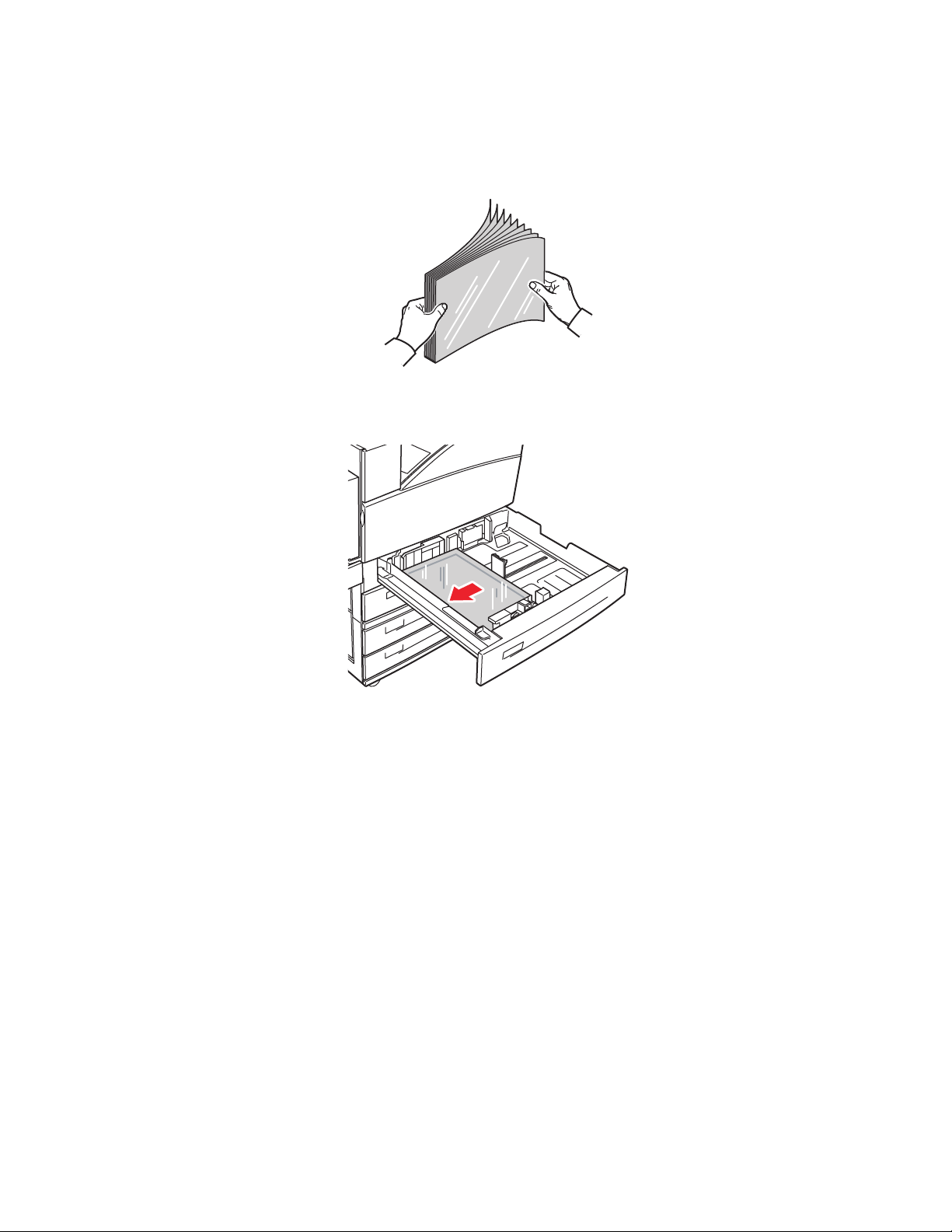
Transparencias
3
Impresión de transparencias desde las bandejas 2 a 5
1. Airee las transparencias para separar las hojas que pudieran estar pegadas.
5500-170
2. Introduzca las transparencias (se recomienda por el borde largo) en las bandejas 2, 3, 4 o 5.
5500-14
Nota
No cargue papel por encima de la línea de llenado que se encuentra dentro de
la bandeja.
3. Ajuste las guías de papel al tamaño de las transparencias.
4. Si se le indica en el panel frontal de la impresora, presione el botón OK para aceptar el
tamaño y el tipo de papel resaltados. Si ha modificado el tipo o el tamaño del papel, haga
lo siguiente:
a. Seleccione Cambiar y presione el botón OK.
b. Seleccione Transparencia y presione el botón OK.
c. Seleccione el tamaño de papel y, a continuación, presione el botón OK para guardar
su elección.
5. En el controlador de impresora, seleccione Transparencia como tipo de papel, o bien la
bandeja que cargó como origen del papel.
Impresora láser Phaser® 5500
2-48
Page 81

Impresora láser Phaser® 5500
Sobres
Este tema incluye:
■ "Directrices para sobres" en la página 2-49
■ "Impresión de sobres desde la bandeja 1 (MPT)" en la página 2-50
■ "Imprimir sobres desde la bandeja opcional de sobres" en la página 2-51
Directrices para sobres
Adquisición y almacenamiento de sobres
■ Utilice sólo sobres de papel especificados en la tabla Papeles admitidos. La impresión
satisfactoria de los sobres depende en gran medida de la calidad y fabricación de los
sobres. Utilice sobres fabricados específicamente para impresoras láser.
■ Se recomienda mantener una temperatura y una humedad relativa constantes.
■ Conserve en su embalaje los sobres que no utilice para evitar los efectos del exceso
o la falta de humedad, que pueden afectar a la calidad de impresión y formar arrugas.
La humedad excesiva hace que los sobres se peguen antes o durante la impresión.
■ Evite los sobres acolchados y adquiera sobres que se mantienen planos sobre
una superficie.
■ Extraiga las “burbujas” de aire de los sobres antes de cargarlos colocando un libro
pesado encima de ellos.
■ Si se producen problemas de arrugas o abombamientos, utilice una marca distinta
de sobres fabricados especialmente para impresoras láser.
■ Para obtener más información, consulte Referencia/Impresión/Papeles admitidos en
el CD-ROM de documentación del usuario.
Preparación de la impresión
Siga estas directrices para evitar problemas de arrugas:
■ Imprima sólo en la parte frontal del sobre.
■ Siga estos pasos utilizando una aplicación que incluya una herramienta para la creación de
documentos de sobre:
■ Seleccione hacia abajo.
■ Seleccione el método de alimentación con la imagen centrada.
■ Desactive la opción Rotar en sentido del reloj.
■ Cargue una pila cuya altura máxima sea 10 mm (0.4 pulg.) en la bandeja 1 (MPT) y 43
mm (1.7 pulg.) en la bandeja opcional de sobres.
■ Evite imprimir en el área en la que se encuentran las costuras del sobre.
■ Cuando utilice sobres de solapa comercial con costuras laterales (en lugar de costuras
diagonales), compruebe que las costuras laterales están recortadas hasta el ángulo
del sobre.
Precaución
No utilice nunca sobres con ventanas o cierres metálicos, ya que pueden dañar
la impresora.
Copyright © 2004 Xerox Corporation. Todos los derechos reservados.
2-49
Page 82
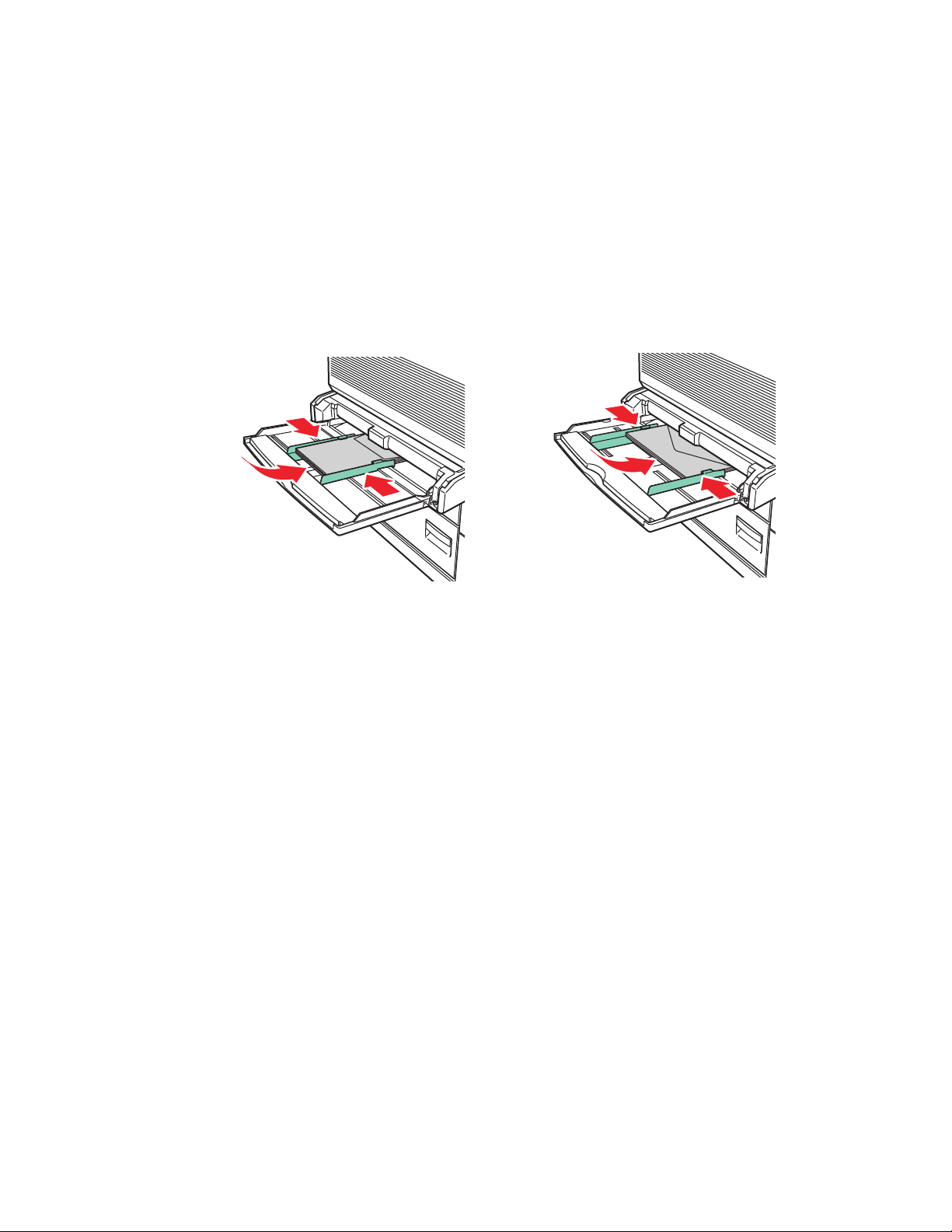
Impresión de sobres desde la bandeja 1 (MPT)
1. Inserte los sobres en la bandeja 1 (MPT):
■ Coloque sobres C4 introduciendo el borde corto en la bandeja.
■ Coloque los sobres de tamaño Monarch, nº 10, C5 y DL introduciéndolos por el borde
largo en la bandeja.
■ Coloque la cara que desea imprimir hacia abajo.
■ Coloque el sobre de tal manera que la solapa entre primero en la impresora.
Sobres
5500-144
Alimentación por el borde corto: C4 y algunos
tamaños personalizados
Alimentación por el borde largo: el resto de los
tamaños
5500-145
2. Ajuste las guías de papel al tamaño de los sobres.
3. Si se le indica en el panel frontal de la impresora, presione el botón OK para aceptar el
tamaño de papel resaltado. Si ha modificado el tipo o el tamaño del papel, haga lo
siguiente:
a. Seleccione Cambiar y presione el botón OK.
b. Seleccione Sobre y presione el botón OK.
c. Seleccione el tamaño de papel y, a continuación, presione el botón OK para guardar
su elección.
4. En el controlador de la impresora, seleccione Sobres como tipo de papel o Bandeja 1
(MPT) como origen del papel.
Impresora láser Phaser® 5500
2-50
Page 83
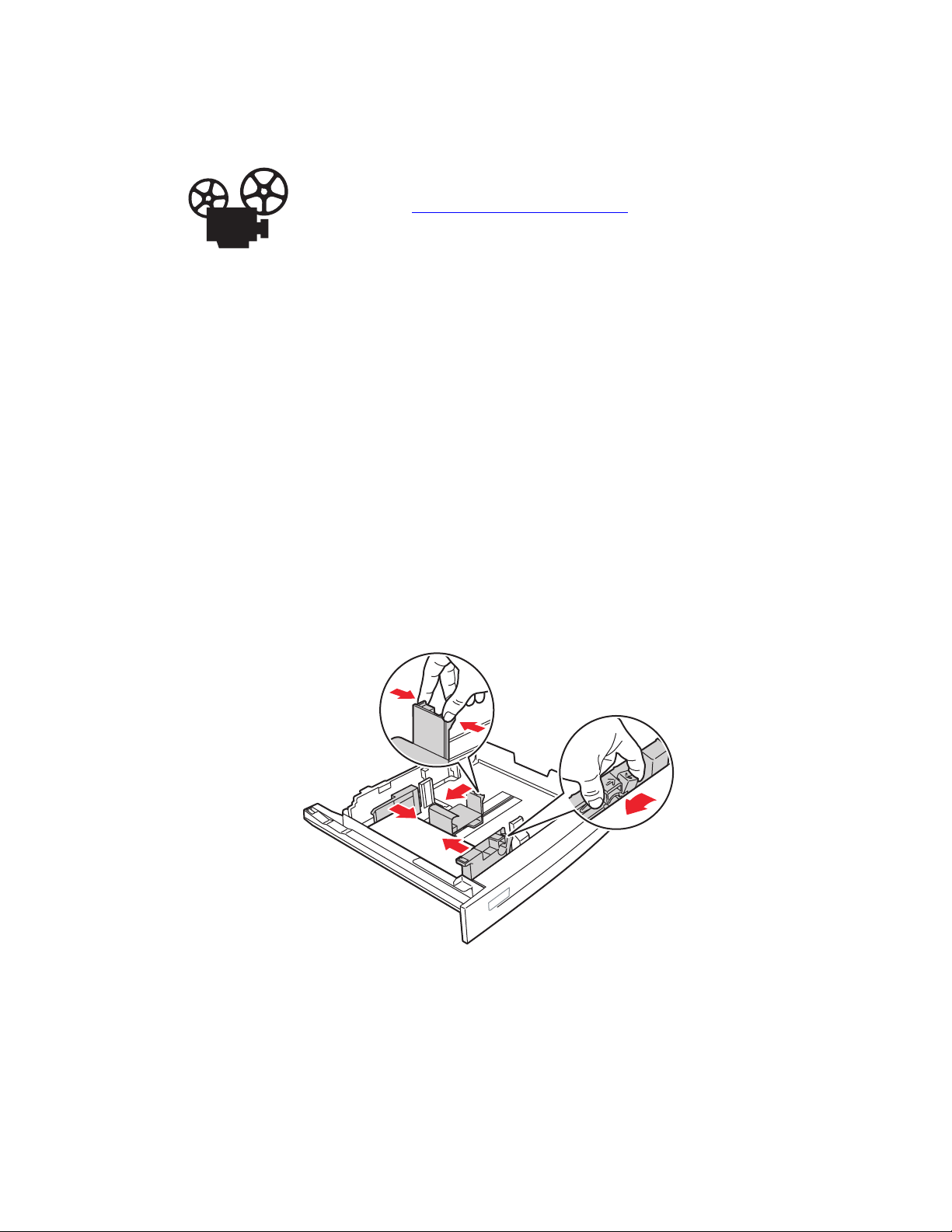
Sobres
Imprimir sobres desde la bandeja opcional de sobres
Existen vídeos disponibles con instrucciones para la carga de la bandeja de
sobres. Estos vídeos se encuentran en el CD-ROM de documentación
del usuario y en www.xerox.com/office/5500support.
Precaución
Inserte la bandeja de sobres en la ranura correspondiente a la bandeja 2 únicamente. Si
trata de insertar la bandeja de sobres en otra ranura de bandeja, podría dañarla.
Nunca debe seleccionar Detección automática en el menú de tamaño de la bandeja 2 cuando se
ha instalado la bandeja de sobres en la impresora, ya que no detecta automáticamente ningún
tamaño. No defina el valor predeterminado de Origen del papel como Bandeja 2 si la bandeja
de sobres está instalada en la impresora.
1. Inserte los sobres en la bandeja de sobres:
■ Coloque sobres C4 introduciendo el borde corto en la bandeja.
■ Coloque los sobres de tamaño Monarch, nº 10, C5 y DL introduciéndolos por el borde
largo en la bandeja.
■ Coloque la cara que desea imprimir hacia arriba.
■ Coloque el sobre de tal manera que la solapa entre primero en la impresora (por el
lado izquierdo de la bandeja).
2. Ajuste las guías de papel al tamaño de los sobres.
Impresora láser Phaser® 5500
2-51
5500-203
Page 84
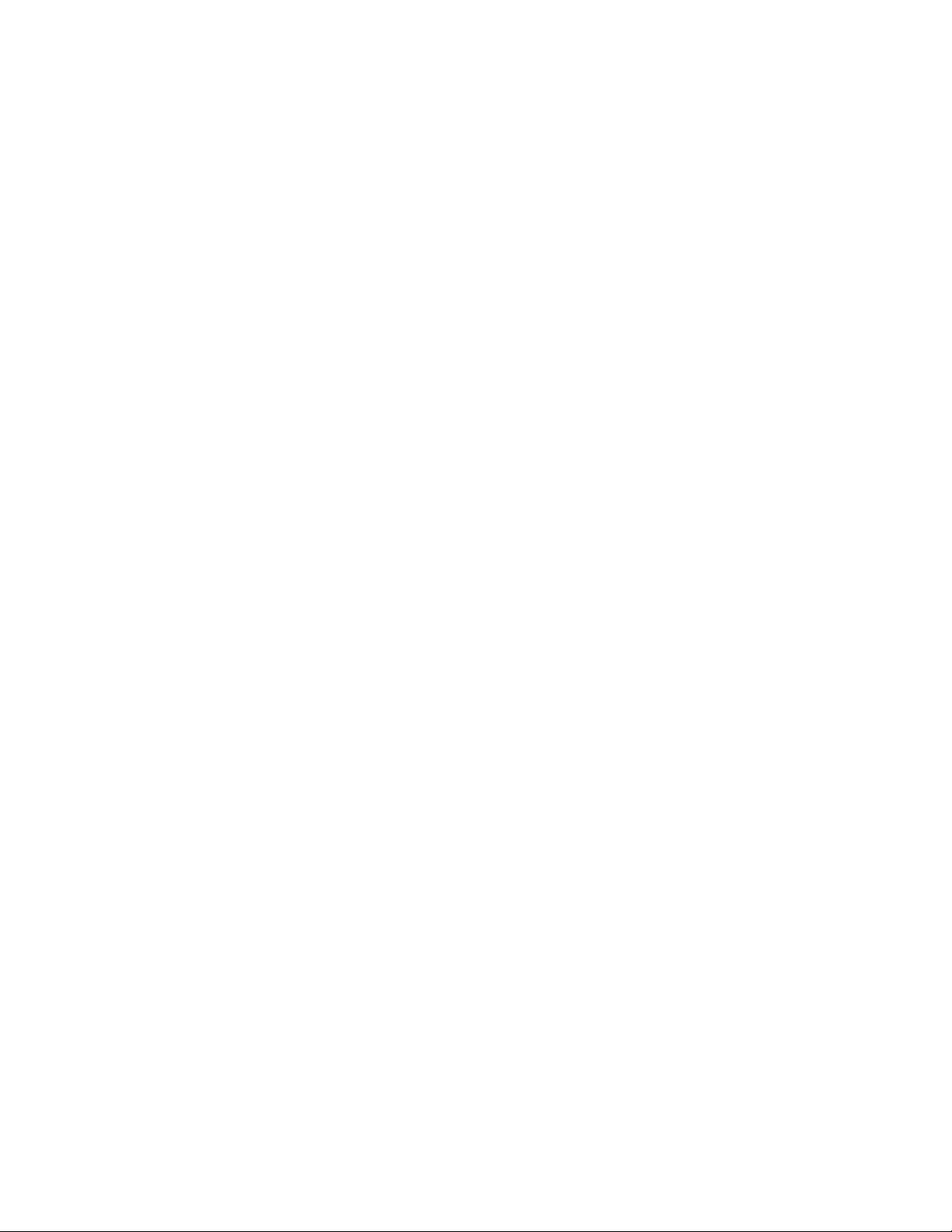
Sobres
3. Si se le indica en el panel frontal de la impresora, presione el botón OK para aceptar el
tamaño y el tipo de papel resaltados. Si ha modificado el tipo o el tamaño del papel, haga
lo siguiente:
a. Seleccione Cambiar y presione el botón OK.
b. Seleccione Sobre y presione el botón OK.
c. Seleccione el tamaño de papel y, a continuación, presione el botón OK para guardar
su elección.
4. En el controlador de la impresora, seleccione Sobres como tipo de papel o Bandeja 2
como origen del papel.
Impresora láser Phaser® 5500
2-52
Page 85
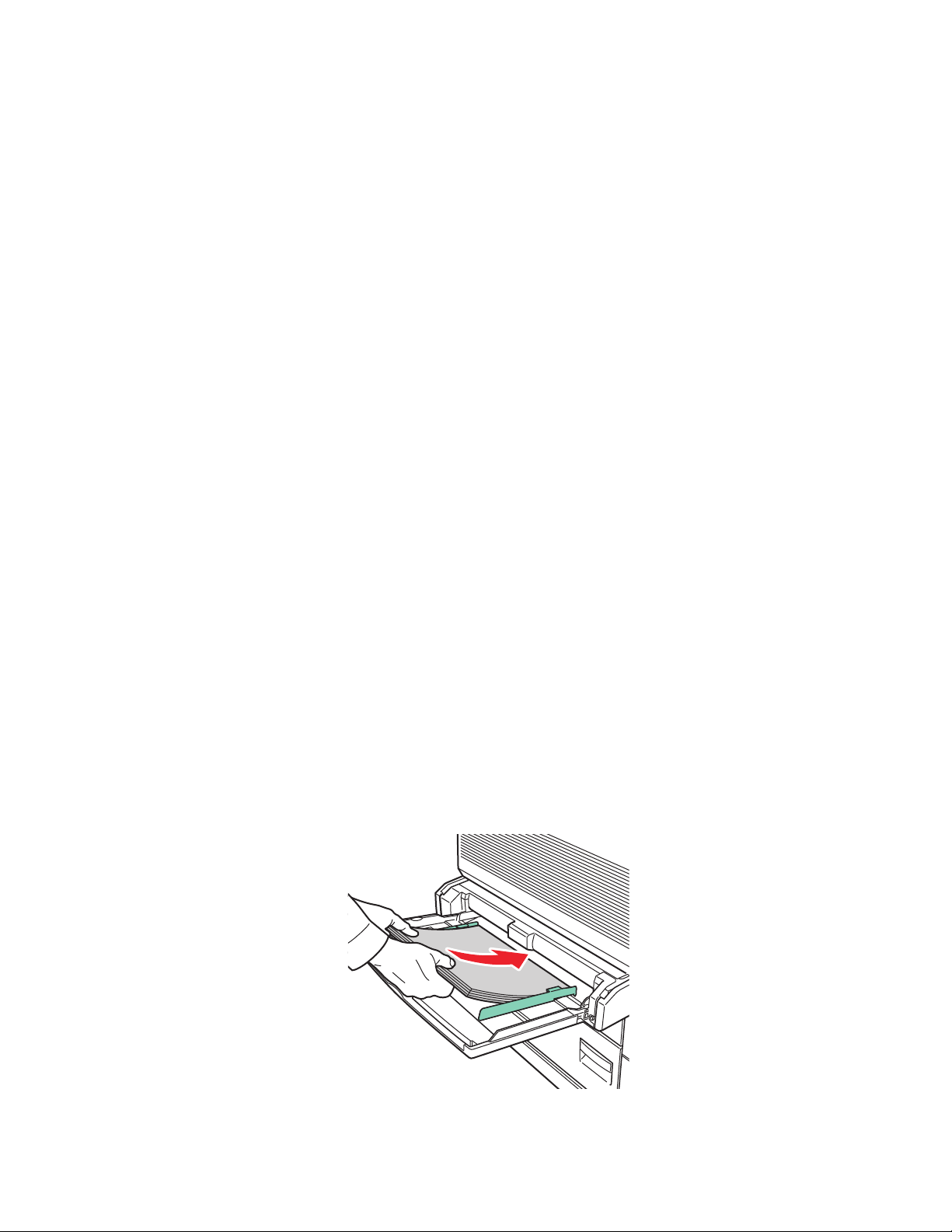
Impresora láser Phaser® 5500
Tarjetas postales
Este tema incluye:
■ "Directrices para Tarjetas postales" en la página 2-53
■ "Impresión de tarjetas postales" en la página 2-53
Para pedir suministros, póngase en contacto con su distribuidor local.
Directrices para Tarjetas postales
Las tarjetas postales pueden imprimirse desde la bandeja 1 (MPT) o desde la bandeja opcional
de sobres.
■ Guarde las tarjetas postales no utilizadas en su embalaje original en posición plana.
Conserve el producto dentro del embalaje original hasta que lo vaya a utilizar. Vuelva a
introducir las tarjetas postales no utilizadas en su embalaje original y ciérrelo de nuevo
para que estén protegidas.
■ No guarde las tarjetas postales en lugares extremadamente húmedos, secos, fríos o
calientes. El almacenamiento en condiciones extremas puede causar problemas en la
calidad de impresión o atascos en la impresora.
■ Renueve las existencias con frecuencia. Los largos períodos de almacenamiento en
condiciones extremas pueden hacer que las tarjetas postales se comben y atasquen
la impresora.
■ No cargue tarjetas postales por encima de la línea de llenado, ya que podría causar un
atasco en la impresora.
Impresión de tarjetas postales
1. Inserte las tarjetas postales en una bandeja:
Bandeja 1 (MPT)
■ Inserte las tarjetas postales de tamaño EE.UU. grande y A6 por el borde largo y cara
abajo en la bandeja 1 (MPT). Coloque la parte superior de la tarjeta postal de tal
manera que entre en primer lugar (el lado izquierdo de la impresora).
5500-219
Copyright © 2004 Xerox Corporation. Todos los derechos reservados.
2-53
Page 86

Tarjetas postales
■ Inserte las tarjetas postales de tamaño EE.UU. pequeño por el borde corto y cara
abajo en la bandeja 1 (MPT) únicamente. Coloque la parte superior de la página
hacia la parte posterior de la impresora.
5500-257
Bandeja de sobres
■ Inserte las tarjetas postales de tamaño EE.UU. grande y A6 por el borde largo y cara
arriba en la bandeja opcional de sobres. Coloque la parte superior de la tarjeta postal
hacia la parte izquierda de la bandeja.
5500-278
2. Ajuste las guías de papel al tamaño de las tarjetas postales.
3. Si se le indica en el panel frontal de la impresora, presione el botón OK para aceptar el
tamaño y el tipo de papel resaltados. Si ha modificado el tipo o el tamaño del papel, haga
lo siguiente:
a. Seleccione Cambiar y presione el botón OK.
b. Seleccione Cartoncillo y, a continuación, presione el botón OK.
c. Seleccione el tamaño de papel y, a continuación, presione el botón OK para guardar
su elección.
4. En el controlador de impresora, seleccione Cartoncillo como tipo de papel, o bien la
Bandeja 2 como origen del papel.
Impresora láser Phaser® 5500
2-54
Page 87
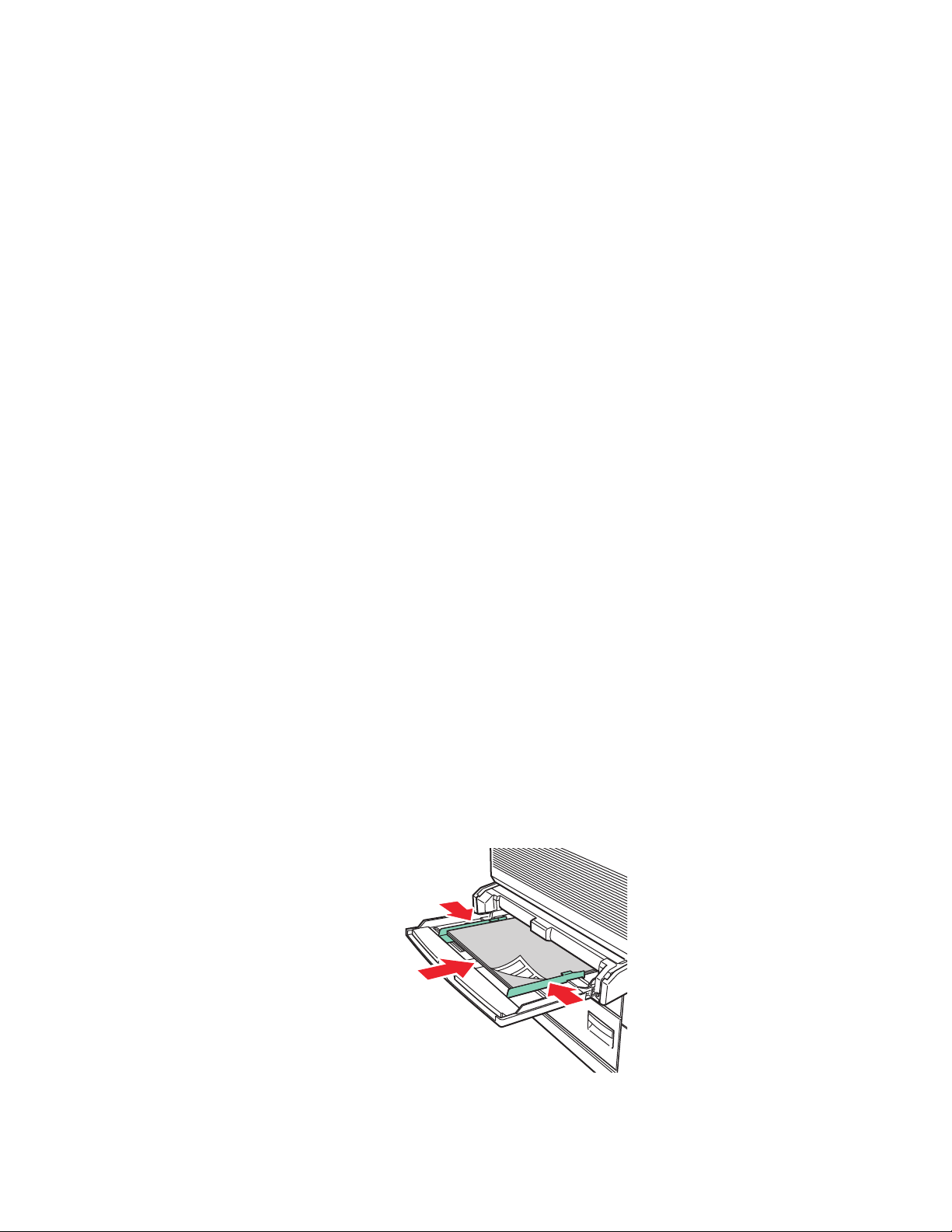
Impresora láser Phaser® 5500
Etiquetas
Este tema incluye:
■ "Directrices para etiquetas" en la página 2-55
■ "Impresión de etiquetas" en la página 2-55
Para pedir suministros, póngase en contacto con su distribuidor local.
Directrices para etiquetas
■ No utilice etiquetas de vinilo.
■ No utilice etiquetas en una hoja en la que falten elementos, ya que pueden dañar los
componentes de la impresora.
■ Guarde las etiquetas no utilizadas en su embalaje original en posición plana. Conserve el
producto dentro del embalaje original hasta que lo vaya a utilizar. Vuelva a introducir los
productos no utilizados en su embalaje original y ciérrelo de nuevo para su protección.
■ No guarde etiquetas en condiciones extremadamente húmedas, secas, frías o calientes.
El almacenamiento en condiciones extremas puede causar problemas en la calidad de
impresión o atascos en la impresora.
■ Renueve las existencias con frecuencia. Los largos períodos de almacenamiento en
condiciones extremas pueden hacer que las etiquetas se comben y atasquen la impresora.
■ Imprima solamente una cara de la hoja de etiquetas.
Impresión de etiquetas
Si su aplicación dispone de una configuración para etiquetas, utilícela como plantilla. Puede
imprimir etiquetas desde cualquiera de las bandejas.
1. Inserte las etiquetas en una bandeja:
Bandeja 1 (MPT)
■ Introduzca las hojas de etiquetas por el borde largo (recomendado) y hacia abajo en
la bandeja 1 (MPT). Coloque la parte superior de la página hacia la parte delantera
de la impresora.
5500-146
Copyright © 2004 Xerox Corporation. Todos los derechos reservados.
2-55
Page 88
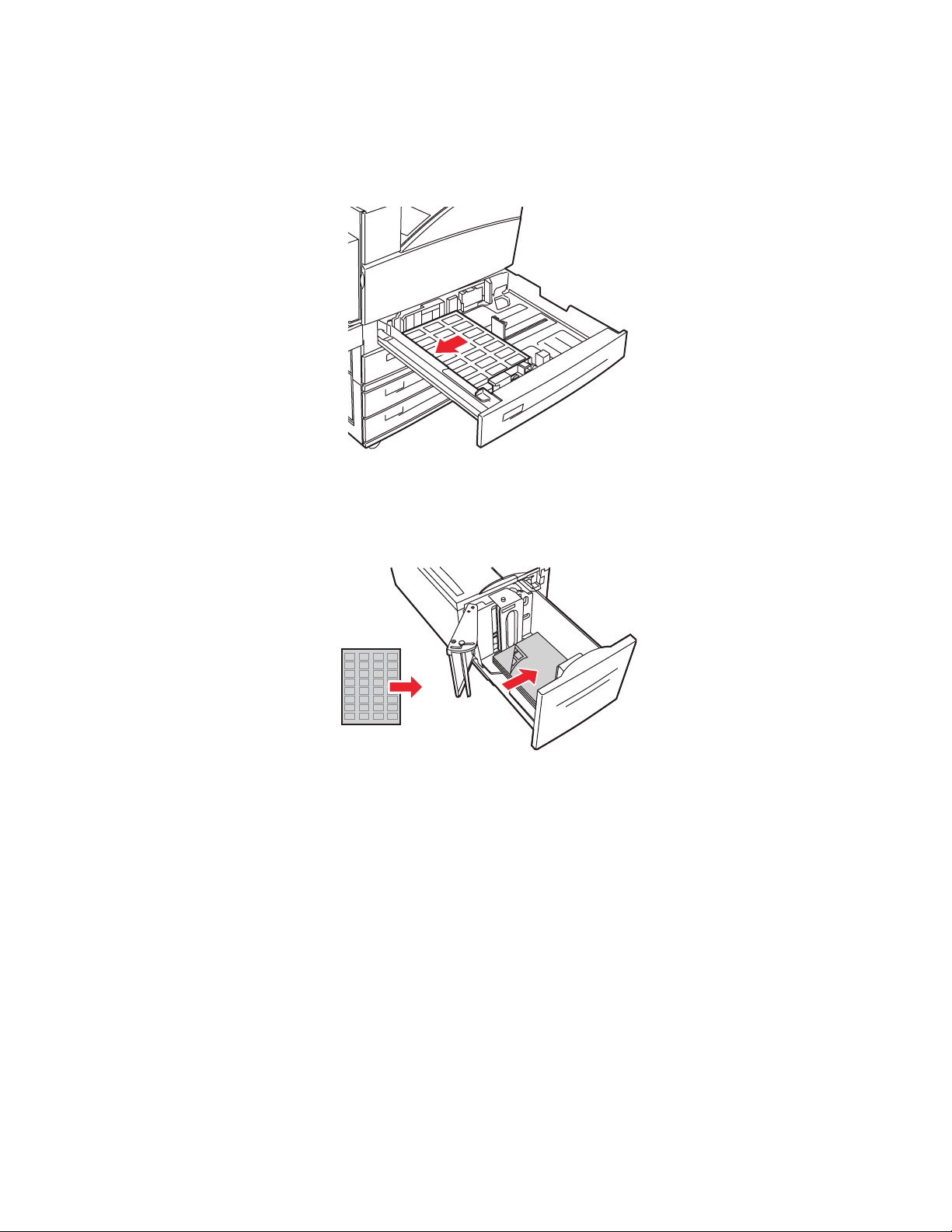
Etiquetas
0
Bandejas 2-5
■ Inserte las hojas de las etiquetas por el borde largo (recomendado) y cara arriba en
las bandejas 2-5. Coloque la parte superior de la página hacia la parte delantera de
la impresora.
5500-26
Bandeja 6
■ Inserte las hojas de las etiquetas por el borde largo y cara abajo en la bandeja 6.
Coloque la parte superior de la página hacia la parte delantera de la bandeja.
5500-259
2. Ajuste las guías de papel al tamaño de las hojas de etiquetas.
3. Si se le indica en el panel frontal de la impresora, presione el botón OK para aceptar el
tamaño y el tipo de papel resaltados. Si ha modificado el tipo o el tamaño del papel, haga
lo siguiente:
a. Seleccione Cambiar y presione el botón OK.
b. Seleccione Etiquetas y presione el botón OK.
c. Seleccione el tamaño de papel y, a continuación, presione el botón OK para guardar
su elección.
4. En el controlador de impresora, seleccione Etiquetas o bien la bandeja que cargó como
origen del papel.
Impresora láser Phaser® 5500
2-56
Page 89
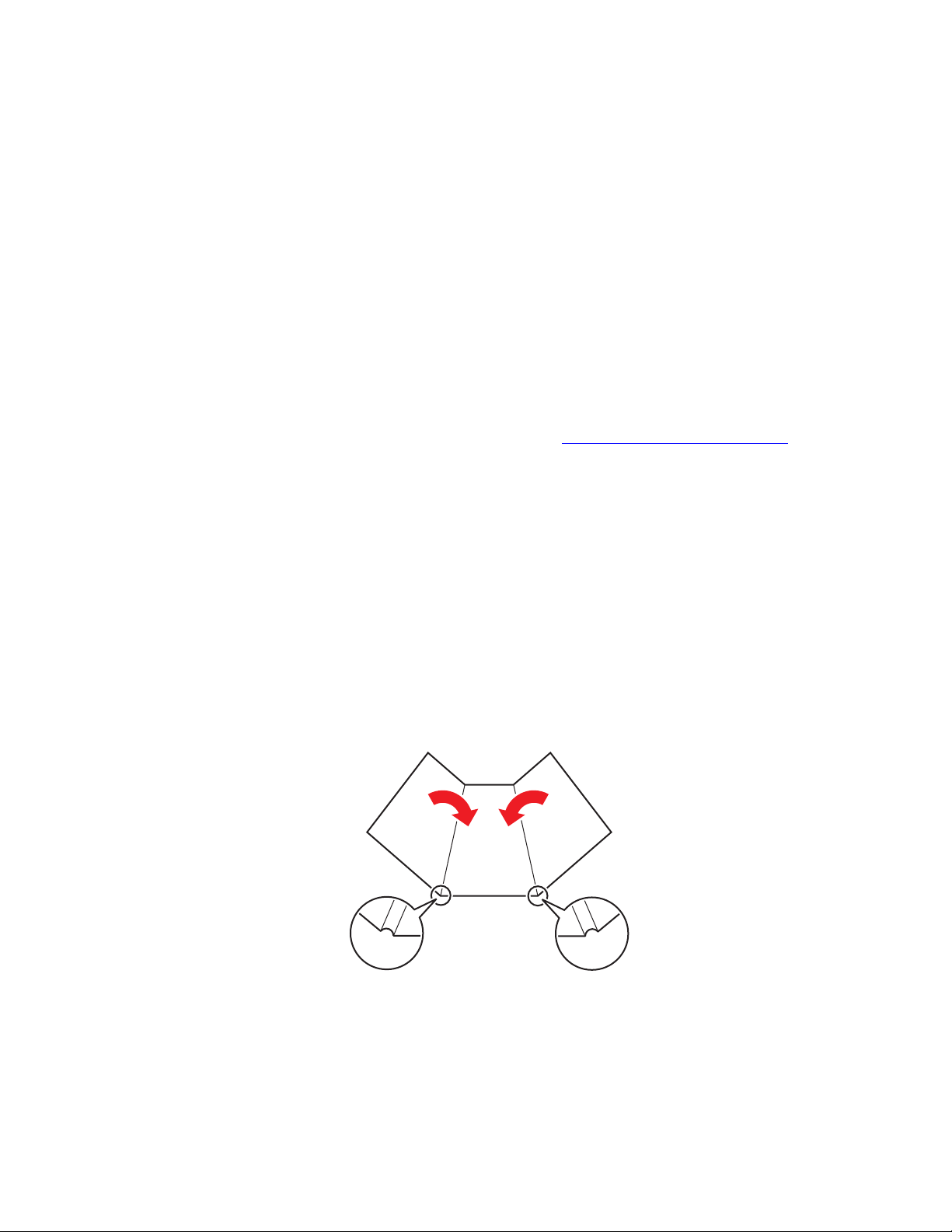
Impresora láser Phaser® 5500
Papel especial
Esta sección incluye:
■ "Trípticos" en la página 2-57
■ "Papel impermeabilizado" en la página 2-59
Trípticos
Los trípticos pueden imprimirse desde cualquier bandeja y a dos caras.
Para obtener los mejores resultados, utilice solamente trípticos específicos para su Impresora
Phaser 5500. Si necesita una lista completa de los trípticos soportados y otros soportes,
consulte Referencia/Impresión/Papeles admitidos en el CD-ROM de documentación del
usuario. Para pedir trípticos u otros suministros, póngase en contacto con su distribuidor local.
Hay plantillas para trípticos en el sitio web de Xerox, en: www.colorconnection.xerox.com
Directrices para trípticos
■ Guarde los trípticos en sus envoltorios originales.
■ No guarde los trípticos en lugares extremadamente húmedos, secos, fríos o calientes.
El almacenamiento de trípticos en condiciones extremas puede causar atascos en la
impresora o problemas en la calidad de impresión.
■ Rote las existencias con frecuencia. Los largos períodos de almacenamiento en
condiciones extremas pueden hacer que los trípticos se comben y atasquen la impresora.
Nota
No imprima en las marcas recortadas o en relieve de los trípticos. Los trípticos deben
doblarse por las marcas en relieve.
Copyright © 2004 Xerox Corporation. Todos los derechos reservados.
2-57
Page 90

Papel especial
Impresión de trípticos
1. Inserte los trípticos en una bandeja:
Bandeja 1 (MPT)
■ Impresión por una cara: Introduzca las hojas de los trípticos por el borde largo
(recomendado) y hacia abajo en la bandeja 1 (MPT). Coloque la parte superior
(vertical) o la parte derecha(horizontal) de la página hacia la parte delantera de
la impresora.
MAX
5500-100
■ Impresión a dos caras: Introduzca las hojas de los trípticos por el borde largo
(recomendado) y con el lado que debe imprimirse en primer lugar cara arriba en la
bandeja 1 (MPT). Coloque la parte superior (vertical) o la parte derecha(horizontal)
de la página hacia la parte delantera de la impresora.
Bandejas 2-5
■ Impresión por una cara: Inserte las hojas de los trípticos por el borde largo
(recomendado) y cara arriba en las bandejas 2-5. Coloque la parte superior (vertical)
o la parte derecha (horizontal) de la página hacia la parte delantera de la impresora.
5500-129
■ Impresión a dos caras: Inserte las hojas de los trípticos por el borde largo
(recomendado) y el lado que debe imprimirse en primer lugar cara abajo en las
bandejas 2-5. Coloque la parte superior (vertical) o la parte derecha (horizontal) de la
página hacia la parte delantera de la impresora.
Impresora láser Phaser® 5500
2-58
Page 91

Papel especial
Bandeja 6
■ Impresión por una cara: Inserte las hojas de los trípticos por el borde largo y cara
abajo en la bandeja 6. Coloque la parte superior (vertical) o derecha (horizontal) de
la página hacia la parte delantera de la bandeja.
5500-242
■ Impresión a dos caras: Inserte las hojas de los trípticos por el borde largo y el lado
que debe imprimirse en primer lugar cara arriba en la bandeja 6. Coloque la parte
superior (vertical) o la parte derecha (horizontal) de la página hacia la parte
delantera de la bandeja.
2. Ajuste las guías de papel al tamaño de las hojas del tríptico.
3. Si se le indica en el panel frontal de la impresora, presione el botón OK para aceptar el
tamaño y el tipo de papel resaltados. Si ha modificado el tipo o el tamaño del papel, haga
lo siguiente:
a. Seleccione Cambiar y presione el botón OK.
b. Seleccione Cartoncillo y, a continuación, presione el botón OK.
c. Seleccione el tamaño de papel y, a continuación, presione el botón OK para guardar
su elección.
4. En el controlador de impresora, seleccione Cartoncillo o bien la bandeja que cargó como
origen del papel.
Papel impermeabilizado
Puede imprimir con papel impermeabilizado desde cualquiera de las bandejas. Puede cargar el
papel hasta la línea de llenado de la bandeja, aunque la alimentación será más fiable si carga la
bandeja con menos hojas.
Para obtener los mejores resultados, utilice solamente el papel impermeabilizado de Xerox
Phaser específico para su Impresora Phaser 5500. Si necesita una lista completa del papel
soportado y otros soportes, consulte Referencia/Impresión/Papeles admitidos en el CD-ROM
de documentación del usuario. Para pedir papel impermeabilizado u otros suministros,
póngase en contacto con su distribuidor local.
Impresora láser Phaser® 5500
2-59
Page 92

Papel especial
Directrices para papel impermeabilizado
■ Guarde el papel impermeabilizado en posición horizontal dentro del envoltorio original.
■ Deje el papel impermeabilizado dentro del envoltorio original hasta que esté listo
para utilizarlo.
■ No guarde el papel impermeabilizado en lugares extremadamente húmedos, secos, fríos o
calientes. El almacenamiento del papel impermeabilizado en condiciones extremas puede
causar atascos en la impresora o problemas en la calidad de impresión.
■ Extraiga el papel impermeabilizado de su envoltorio y permita que se aclimate a la
temperatura y a la humedad de la habitación antes de imprimir.
■ No deje el papel en la impresora cuando haya acabado de imprimir. Esto puede hacer que
el papel se combe y atasque la impresora.
■ Rote las existencias con frecuencia. Los largos períodos de almacenamiento en
condiciones extremas pueden hacer que el papel impermeabilizado se combe y atasque
la impresora.
Impresión con papel impermeabilizado
1. Inserte el papel impermeabilizado en una bandeja:
Bandeja 1 (MPT)
■ Impresión por una cara: Introduzca las hojas del papel impermeabilizado por el
borde largo (recomendado) y hacia abajo en la bandeja 1 (MPT). Coloque la parte
superior de la página hacia la parte delantera de la impresora.
MAX
5500-100
■ Impresión a dos caras: Introduzca las hojas del papel impermeabilizado por el borde
largo (recomendado) y con el lado que debe imprimirse en primer lugar cara arriba
en la bandeja 1 (MPT). Coloque la parte superior de la página hacia la parte
delantera de la impresora.
Impresora láser Phaser® 5500
2-60
Page 93

Papel especial
Bandejas 2-5
■ Impresión por una cara: Inserte las hojas de papel impermeabilizado por el borde
largo (recomendado) y cara arriba en las bandejas 2-5. Coloque la parte superior de
la página hacia la parte delantera de la impresora.
5500-129
■ Impresión a dos caras: Inserte las hojas del papel impermeabilizado por el borde
largo (recomendado) y el lado que debe imprimirse en primer lugar cara abajo en
las bandejas 2-5. Coloque la parte superior de la página hacia la parte delantera de
la impresora.
Bandeja 6
■ Impresión por una cara: Inserte las hojas del papel impermeabilizado por el borde
largo y cara abajo en la bandeja 6. Coloque la parte superior de la página hacia la
parte delantera de la bandeja.
5500-242
■ Impresión a dos caras: Inserte las hojas del papel impermeabilizado por el borde
largo y el lado que debe imprimirse en primer lugar cara arriba en la bandeja 6.
Coloque la parte superior de la página hacia la parte delantera de la impresora.
2. Ajuste las guías de papel al tamaño de las hojas de papel impermeabilizado.
Impresora láser Phaser® 5500
2-61
Page 94

Papel especial
3. Si se le indica en el panel frontal de la impresora, presione el botón OK para aceptar el
tamaño y el tipo de papel resaltados. Si ha modificado el tipo o el tamaño del papel, haga
lo siguiente:
a. Seleccione Cambiar y presione el botón OK.
b. Seleccione Papel común y presione el botón OK.
c. Seleccione el tamaño de papel y, a continuación, presione el botón OK para guardar
su elección.
4. En el controlador de impresora, seleccione como origen del papel el tipo de papel o la
bandeja que cargó.
Impresora láser Phaser® 5500
2-62
Page 95

Impresora láser Phaser® 5500
Papel de tamaño personalizado
Este tema incluye:
■ "Directrices" en la página 2-63
■ "Impresión en tamaño personalizado" en la página 2-63
Directrices
Imprima con papel de tamaño personalizado dentro de los rangos siguientes, y desde las
bandejas de la lista.
Entrada Salida
Ancho
Altura
Bandeja 1
(MPT) Bandejas 2-5
89 – 297 mm
(3.5 – 11.70 pulg.)
98 – 432 mm
(3.87 – 17.0 pulg.)
140 – 297 mm
(5.50 – 11.70 pulg.)
182 – 432 mm
(7.16 – 17.0 pulg.)
Bandeja de
sobres
148–241 mm
(5.82–9.50 pulg.)
98–162 mm
(3.87–6.38 pulg.)
Bandeja
de salida
estándar
89 – 297 mm
(3.5 – 11.70 pulg.)
98 – 432 mm
(3.87 – 17.0 pulg.)
Bandeja
superior de
la apiladora
182 – 297 mm
(7.16 – 11.70 pulg.)
182 – 432 mm
(7.16 – 17.0 pulg.)
Bandeja
inferior de
la apiladora
210 – 297 mm
(8.27 – 11.70 pulg.)
182 – 432 mm
(7.16 – 17.0 pulg.)
Para obtener más información sobre tipos, pesos y tamaños de papel, consulte Referencia/
Impresión/Papeles admitidos en el CD-ROM de documentación del usuario.
Impresión en tamaño personalizado
Carga de las bandejas para papel
1. Introduzca el papel de tamaño personalizado en la bandeja 1 (MPT) o en las bandejas 2.
Bandeja 1 (MPT)
W
W
H
H
Alimentación por el borde largo Alimentación por el borde corto
Copyright © 2004 Xerox Corporation. Todos los derechos reservados.
2-63
Page 96
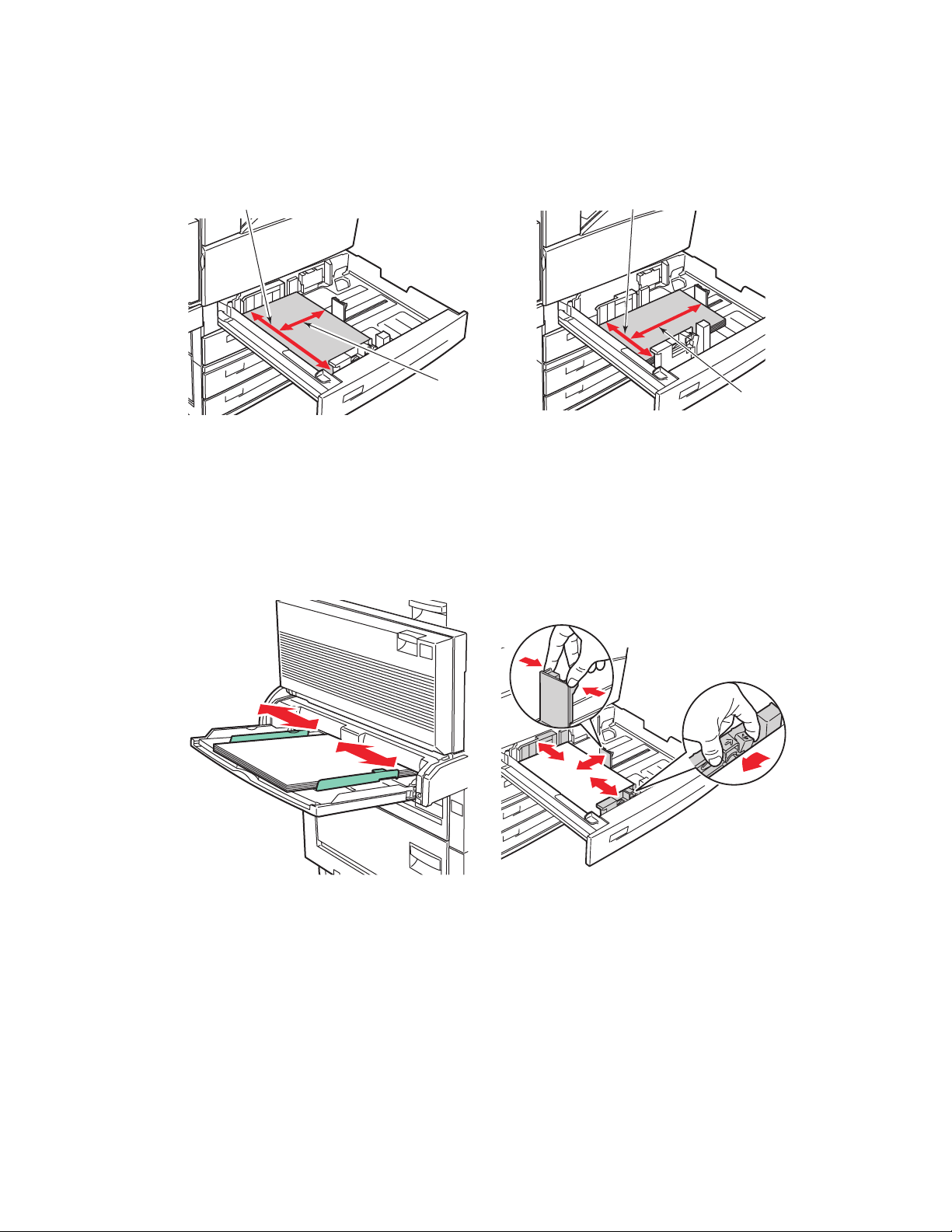
Bandejas 2-5
Papel de tamaño personalizado
W
W
H
H
Alimentación por el borde largo Alimentación por el borde corto
2. Ajuste las guías de papel según el tamaño y orientación del papel (alimentación por el
borde largo o alimentación por el borde corto). Las etiquetas que se encuentran en la
bandeja de papel proporcionan información adicional para cargar el papel según su tamaño
y orientación.
D
B
5500-125
Bandeja 1 (MPT) Bandejas 2-5
Impresora láser Phaser® 5500
2-64
5500-136
Page 97
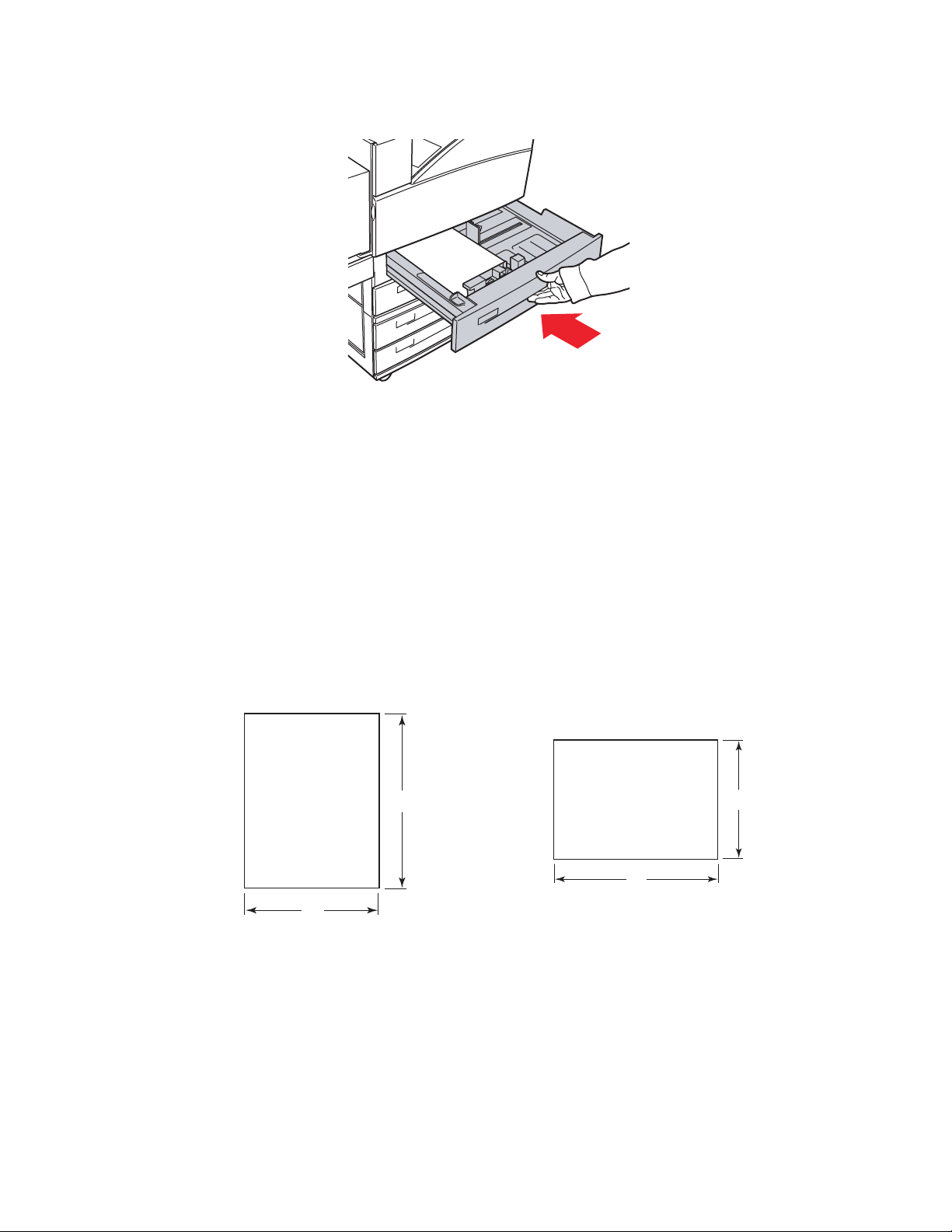
Papel de tamaño personalizado
3. Empuje la bandeja para introducirla totalmente en la impresora.
5500-065
4. Si se le indica en el panel frontal de la impresora, presione el botón OK para aceptar el
tamaño y el tipo de papel resaltados. Si ha modificado el tipo o el tamaño del papel, haga
lo siguiente:
■ Seleccione Cambiar y presione el botón OK.
■ Seleccione Personalizado, y a continuación presione el botón OK. Se le pedirá que
especifique la anchura y la altura personalizadas.
Nota
Cuando configure la Anchura personalizada (W) y la Altura personalizada
(H) en el panel frontal, compruebe que está seleccionando los valores de anchura y
altura correctos del tamaño y orientación del papel (alimentación por el borde largo o
alimentación por el borde corto).
W
W
H
H
5500-153
Alimentación por el borde largo Alimentación por el borde corto
5500-154
5. Seleccione Anchura personalizada (W), presione la flecha Arriba o la flecha Abajo
para seleccionar un valor y, a continuación, presione el botón OK.
6. Seleccione Altura personalizada (H), presione la flecha Arriba o la flecha Abajo para
seleccionar un valor y, a continuación, presione el botón OK.
7. Presione dos veces el botón Retroceder y luego el botón OK.
Impresora láser Phaser® 5500
2-65
Page 98
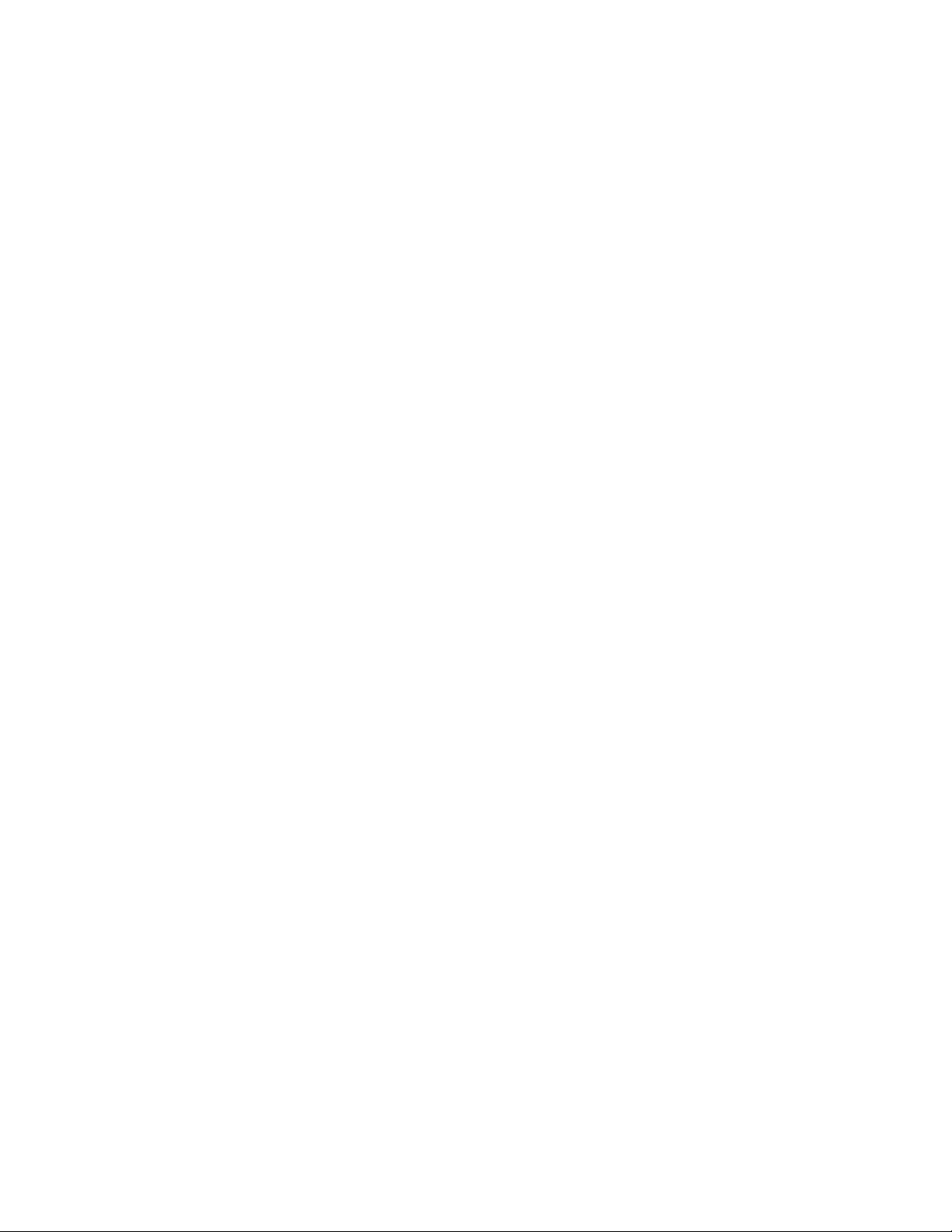
Papel de tamaño personalizado
8. En el controlador de la impresora:
a. Seleccione Propiedades y a continuación la ficha Papel/Calidad.
b. Seleccione el tipo de papel y el tamaño personalizado, o bien la bandeja en la que se
ha cargado el papel Personalizado como origen del papel.
9. Haga clic en el botón OK para imprimir.
Nota
Si coloca papel de tamaño personalizado en una bandeja donde no se haya especificado
esta particularidad, asegúrese de definir el nuevo tamaño en el panel frontal (o bien la
opción Autoseleccionar para que se detecte automáticamente el tamaño específico).
Después de retirar el papel de tamaño personalizado
Selección de los parámetros del panel frontal
1. En el panel frontal de la impresora, seleccione Configuración de impresora y
presione el botón OK.
2. Seleccione Configuración de manipulación del papel y presione el botón OK.
3. Seleccione el menú Configuración de esta bandeja y, a continuación, presione el
botón OK.
4. Seleccione Cambiar tamaño y presione el botón OK.
5. Seleccione un tipo de papel y, a continuación, presione el botón OK.
■ Seleccione un tamaño de papel de entre los que se muestran en la lista y, a
continuación, presione el botón OK.
■ Esta opción debe ser Detección automática para los tamaños que se detecten en esta
bandeja. Si no está seguro si se ha seleccionado la opción Detección automática,
compruébelo en el panel frontal. Debe mostrarse el tamaño correcto en la línea “OK”
del menú Configuración.
6. Presione una vez el botón Retroceder y luego el botón OK.
Impresora láser Phaser® 5500
2-66
Page 99

Impresora láser Phaser® 5500
Opciones avanzadas
Este tema incluye:
■ "Impresión de páginas de separación" en la página 2-67
■ "Impresión de varias páginas en una sola hoja (N imágenes)" en la página 2-68
■ "Impresión de folletos" en la página 2-69
■ "Impresión de imágenes en negativo e invertidas" en la página 2-70
■ "Escala" en la página 2-72
■ "Impresión de marcas de agua" en la página 2-73
■ "Suavizar imagen" en la página 2-74
■ "Impresión de páginas de portada" en la página 2-75
■ "Impresión o eliminación de trabajos de impresión segura, personal,
de prueba y guardados" en la página 2-76
Impresión de páginas de separación
Se puede insertar una página de separación (una página de división u hoja de separación)
después de un trabajo de impresión, entre las copias del trabajo o entre cada una de las páginas
del trabajo. Puede especificar la bandeja que va a utilizarse como origen de las páginas
de separación.
Para especificar las páginas de separación en un controlador admitido:
■ Controlador PostScript de Windows 98 y Windows Me:
En la ficha Opciones de salida, seleccione la ubicación de las páginas de separación
y la bandeja de origen.
■ Controlador PostScript de Windows 2000, Windows XP, Windows Server 2003
y Windows NT:
En la ficha Opciones de salida, seleccione la ubicación de las páginas de separación
y la bandeja de origen.
■ Controlador de Mac OS 9:
En el cuadro de diálogo Imprimir, haga clic en General, seleccione Opciones avanzadas
de soportes en la lista desplegable, y seleccione la ubicación de las páginas de separación
y la bandeja de origen.
■ Controlador de Mac OS X (versión 10.1 y superior):
En el cuadro de diálogo Imprimir, seleccione la lista desplegable Características de
impresora y, luego, la ficha Opciones avanzadas. Seleccione Páginas de separación.
Copyright © 2004 Xerox Corporation. Todos los derechos reservados.
2-67
Page 100

Opciones avanzadas
Impresión de varias páginas en una sola hoja (N imágenes)
Al imprimir un documento de varias páginas, puede imprimir más de una página en una hoja
de papel. Puede imprimir dos, cuatro, seis, nueve o dieciséis páginas por hoja.
Para imprimir varias páginas en una sola hoja de papel con un controlador admitido:
■ Controlador PostScript de Windows 98 y Windows Me:
En la ficha Diseño, haga clic en el botón Más opciones de diseño y seleccione el número
de páginas por hoja en la lista desplegable. Cuando imprima más de una página en una
hoja, podrá imprimir también un borde alrededor de cada página.
■ Controlador PostScript de Windows 2000, Windows XP y Windows Server 2003:
En la ficha Diseño, seleccione el número de páginas por hoja en la lista desplegable.
■ Controlador PostScript de Windows NT:
En la ficha Ava nz a da s , en Opciones de documento, seleccione la opción Diseño de
página (N imágenes)que desee.
■ Controlador de Mac OS 9:
En el cuadro de diálogo Imprimir, haga clic en General, seleccione Diseño en la lista
desplegable y el número de páginas por hoja.
■ Controlador de Mac OS X (versión 10.1 y superior):
En el cuadro de diálogo Imprimir, seleccione la lista desplegable Diseño y elija
un diseño.
Impresora láser Phaser® 5500
2-68
